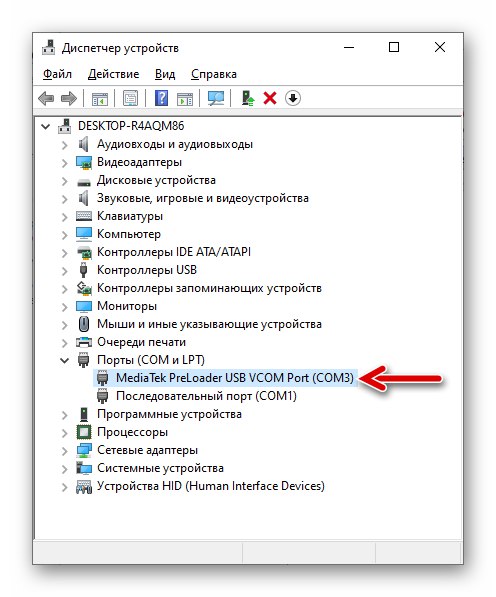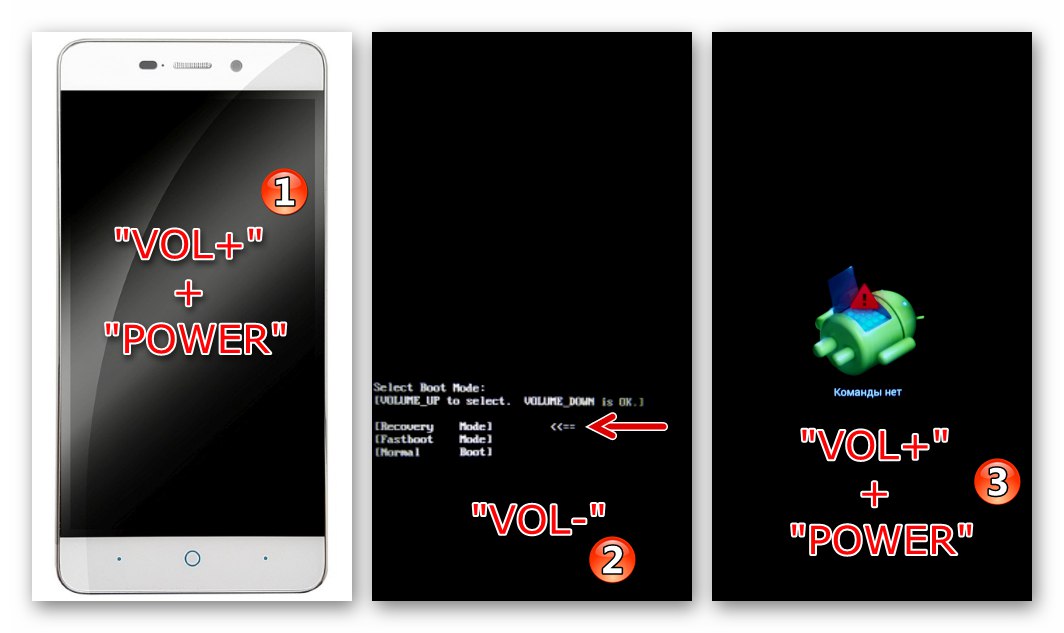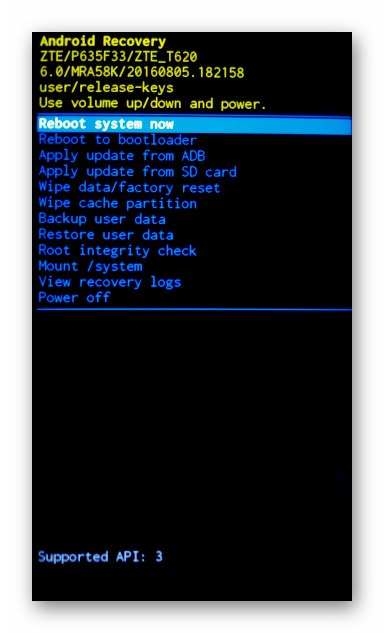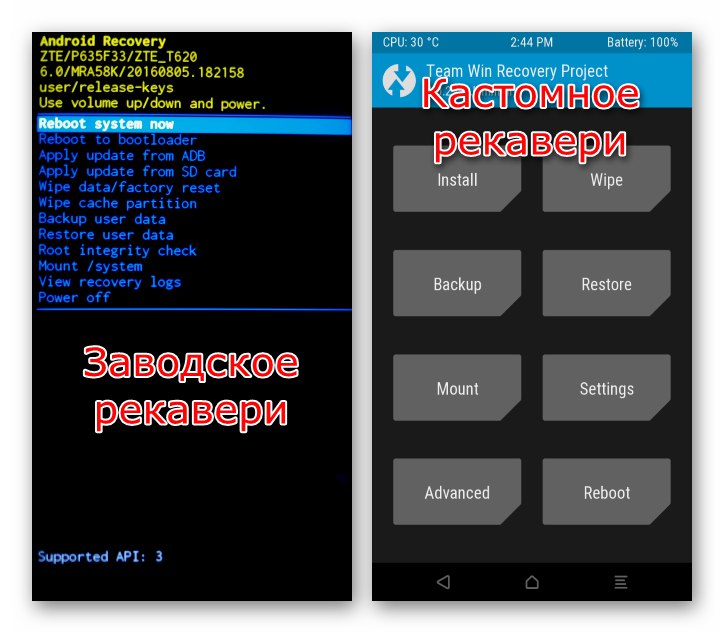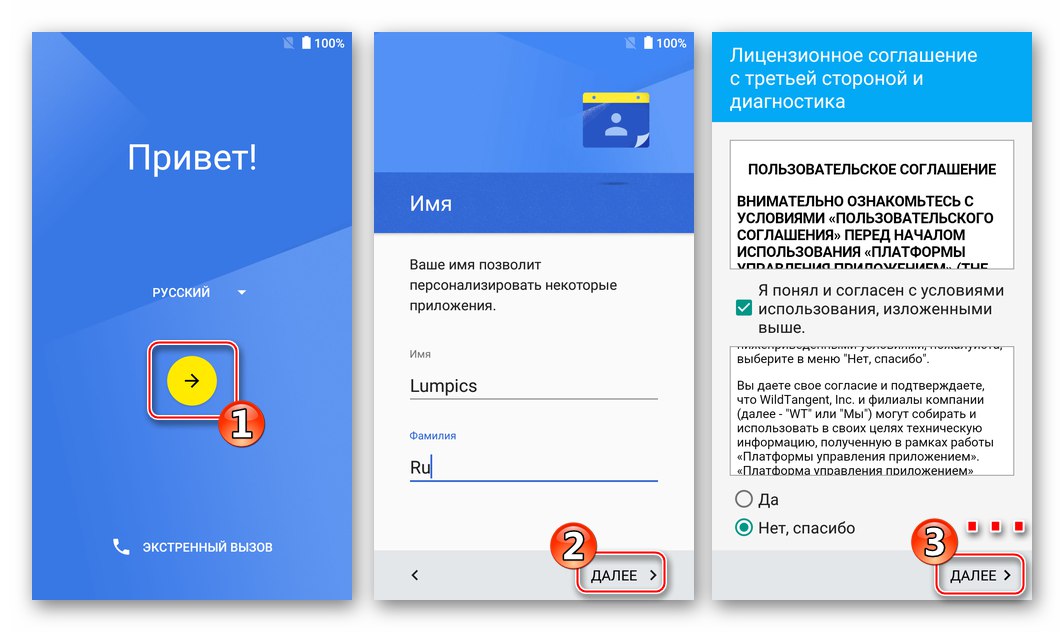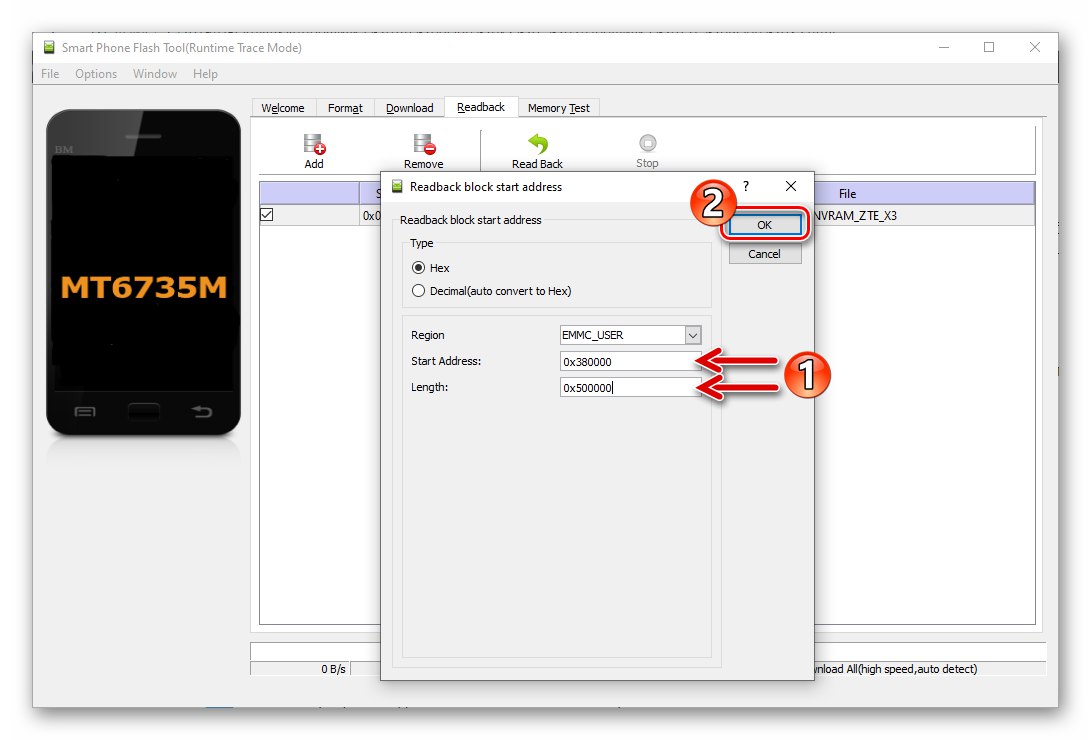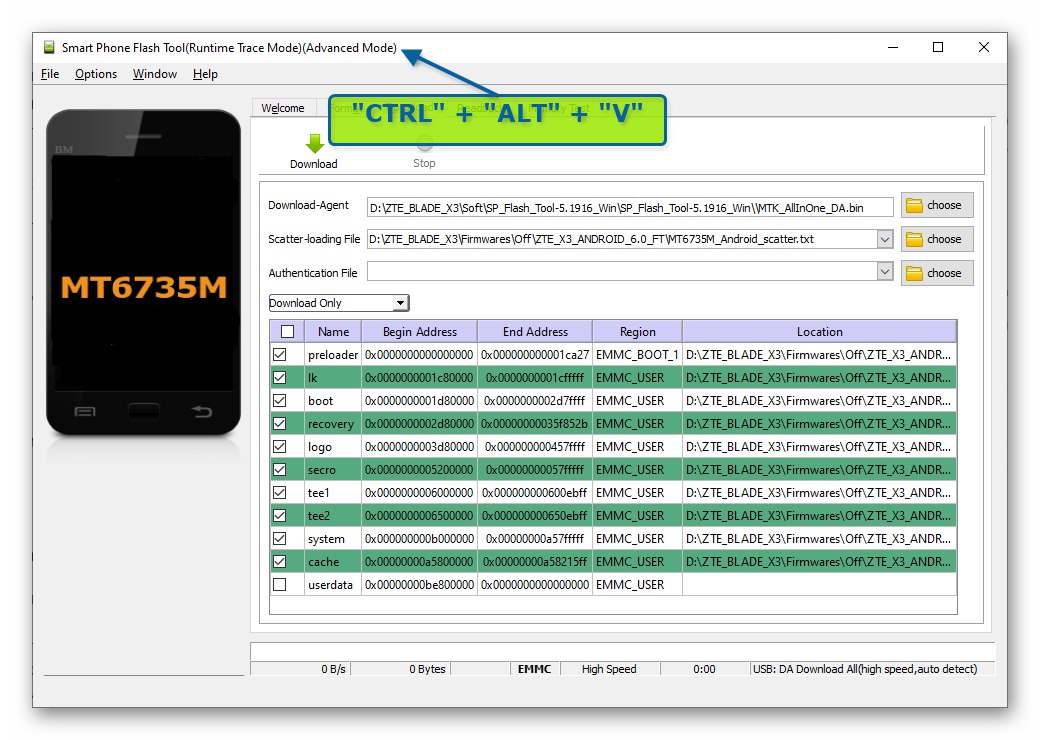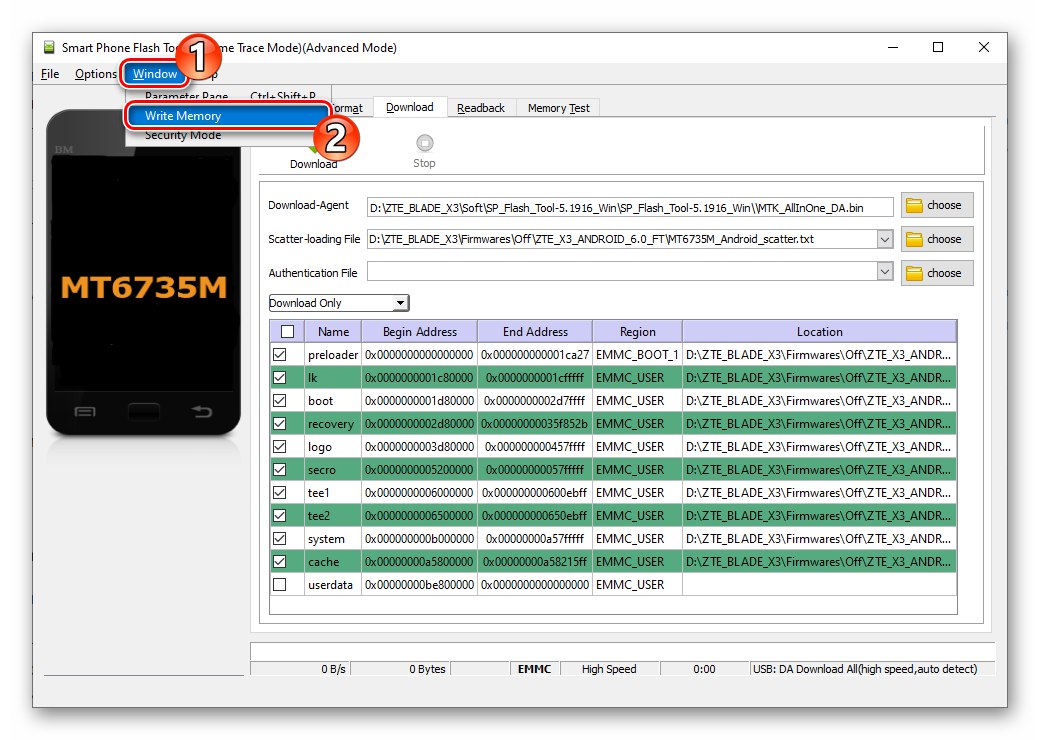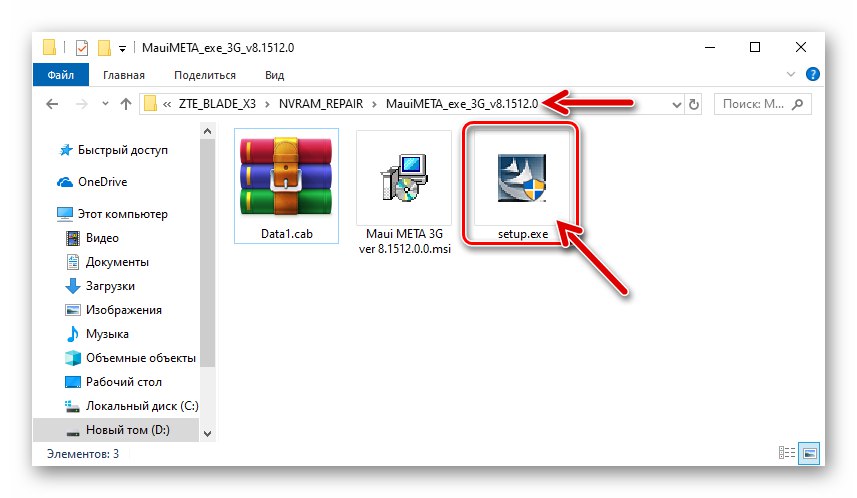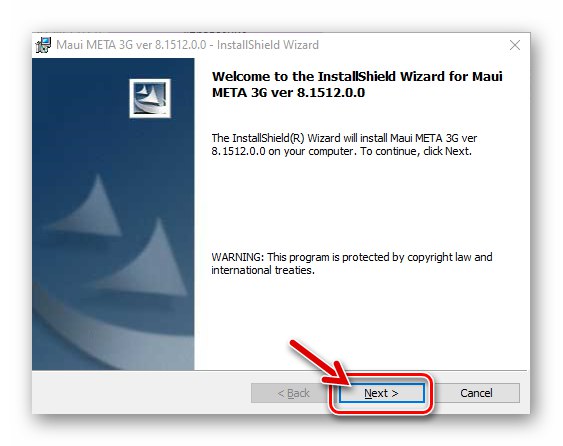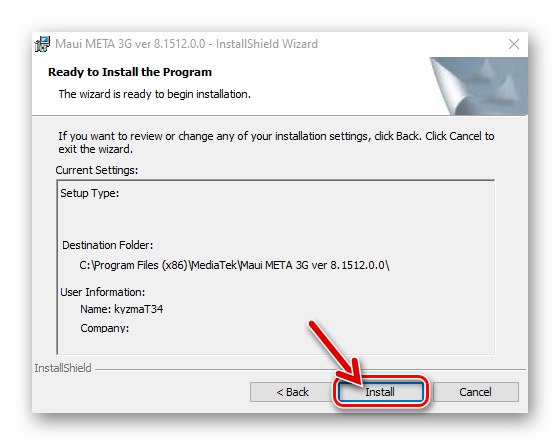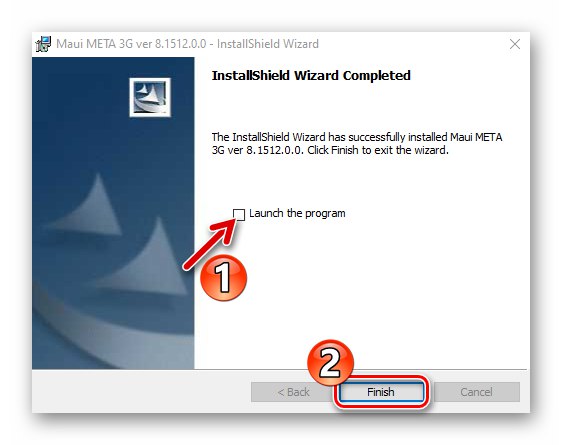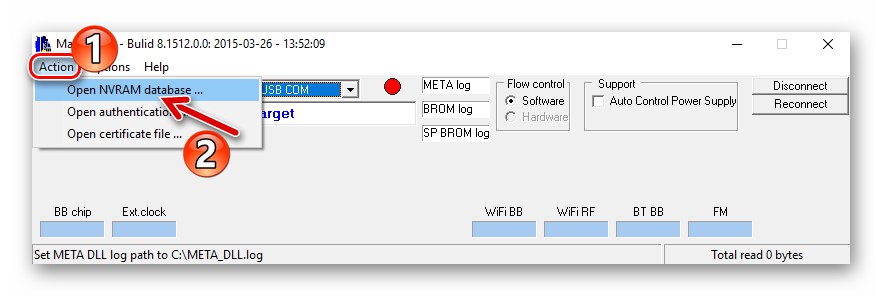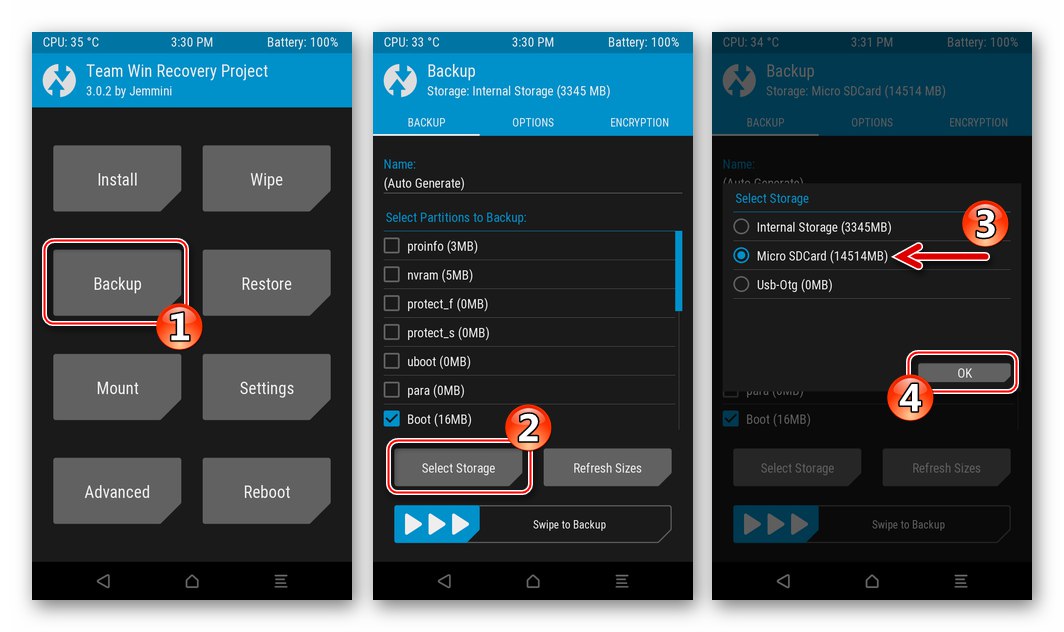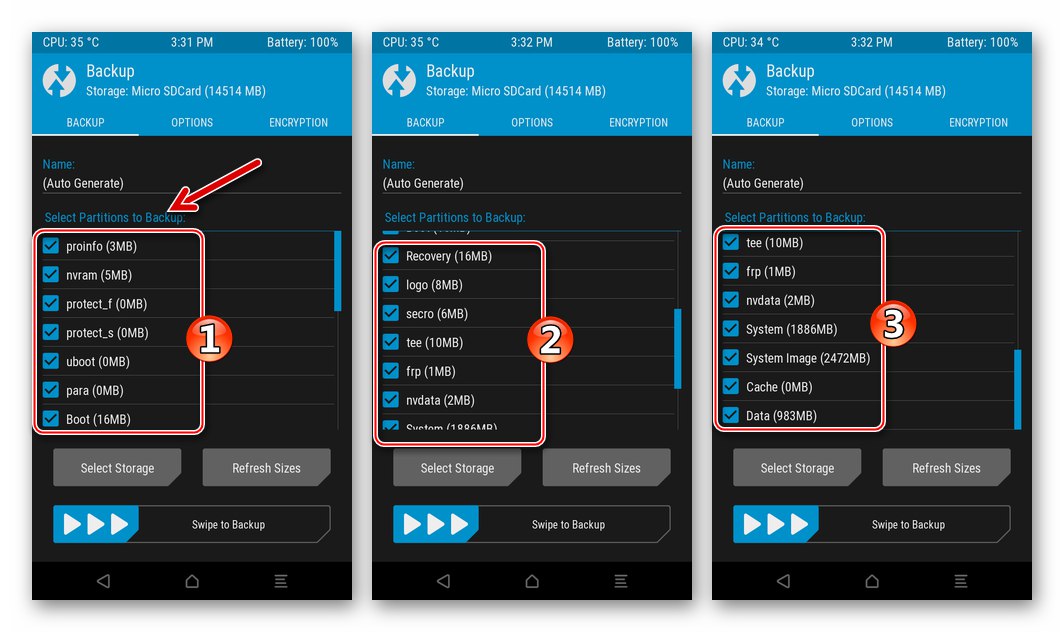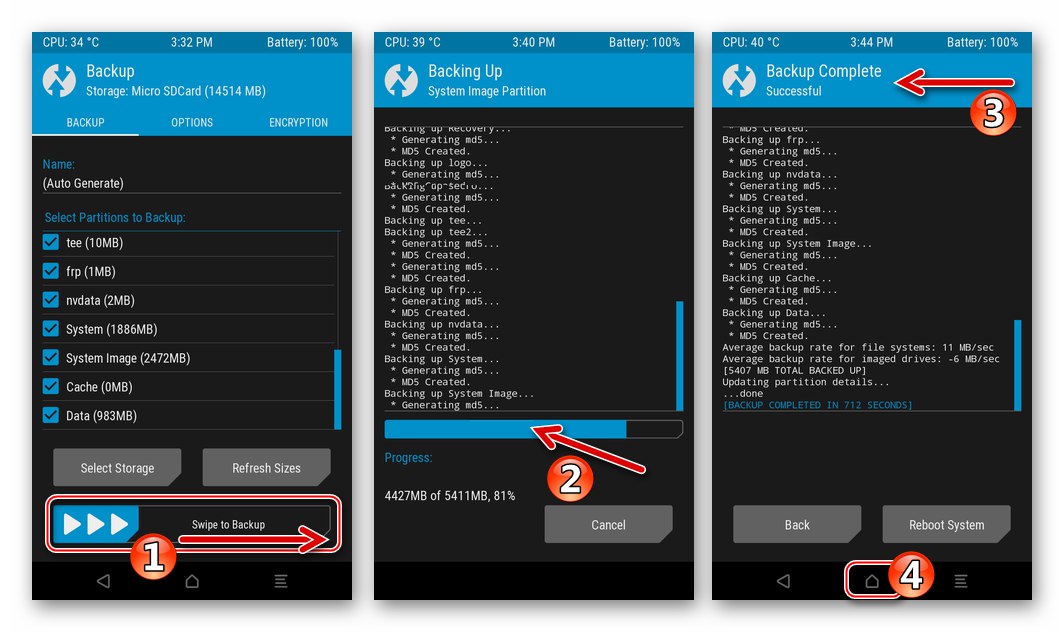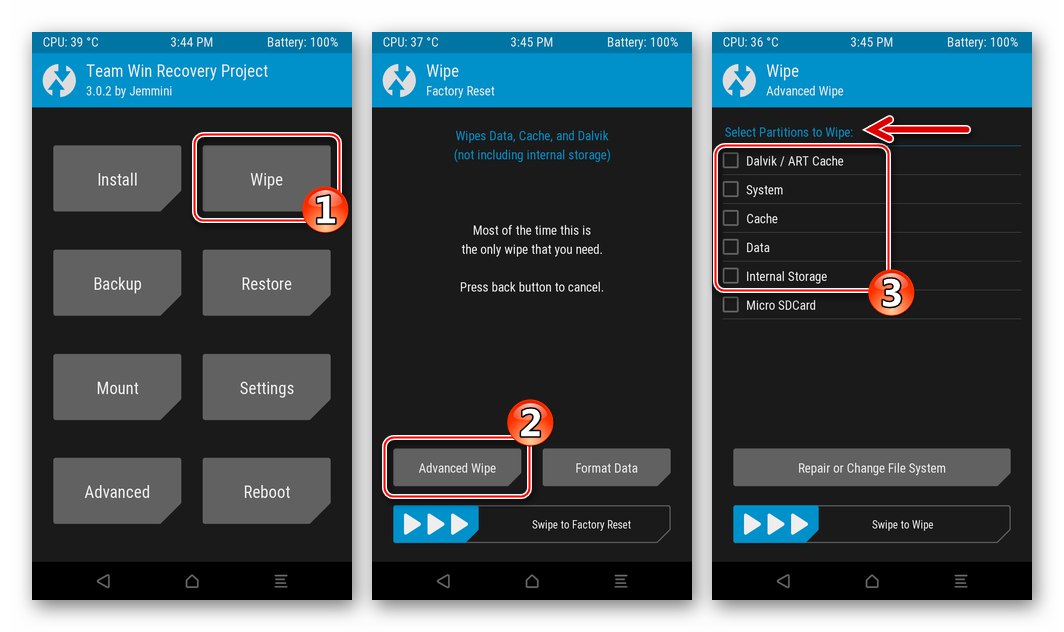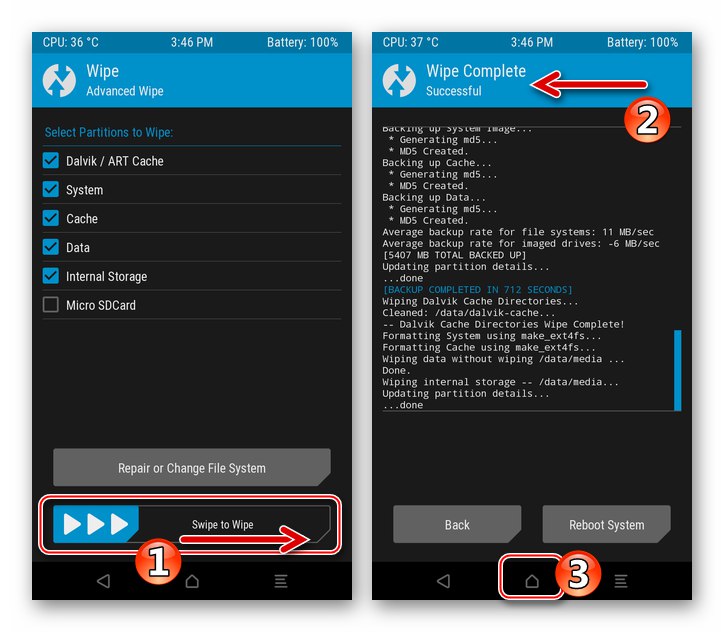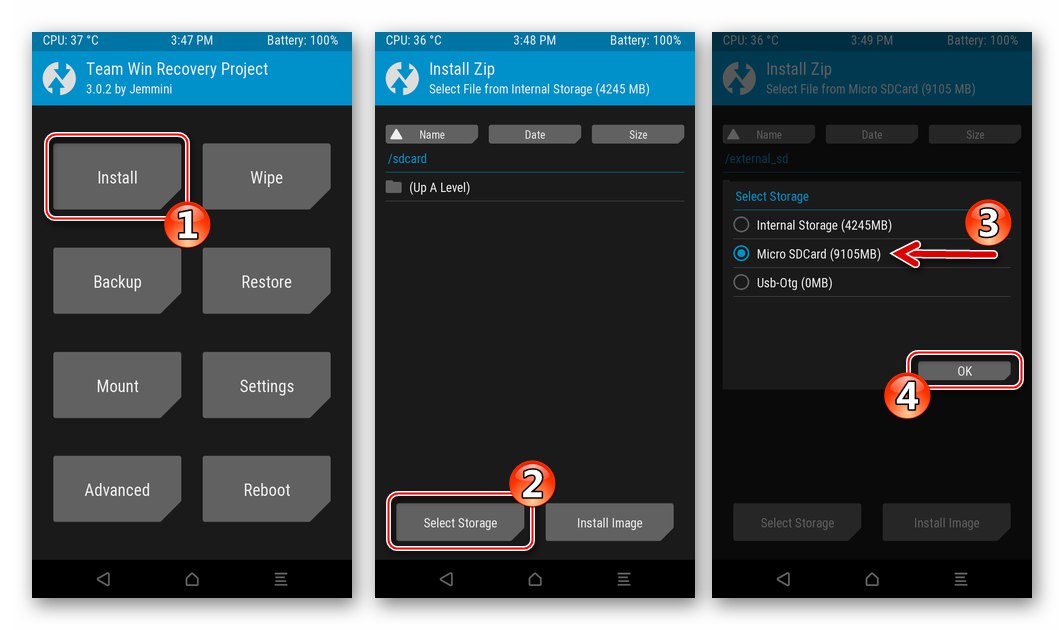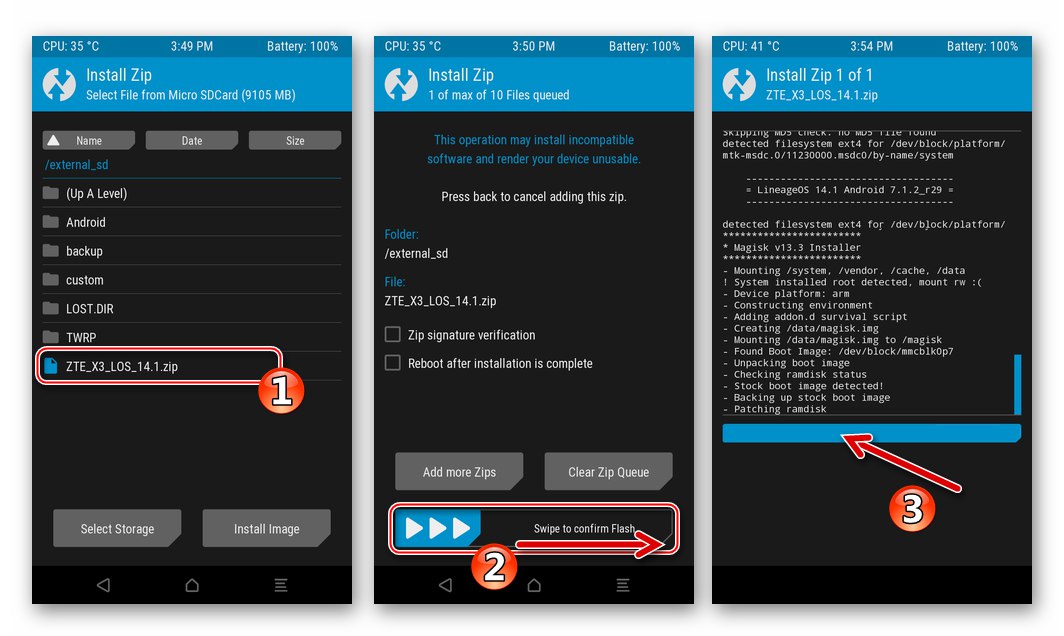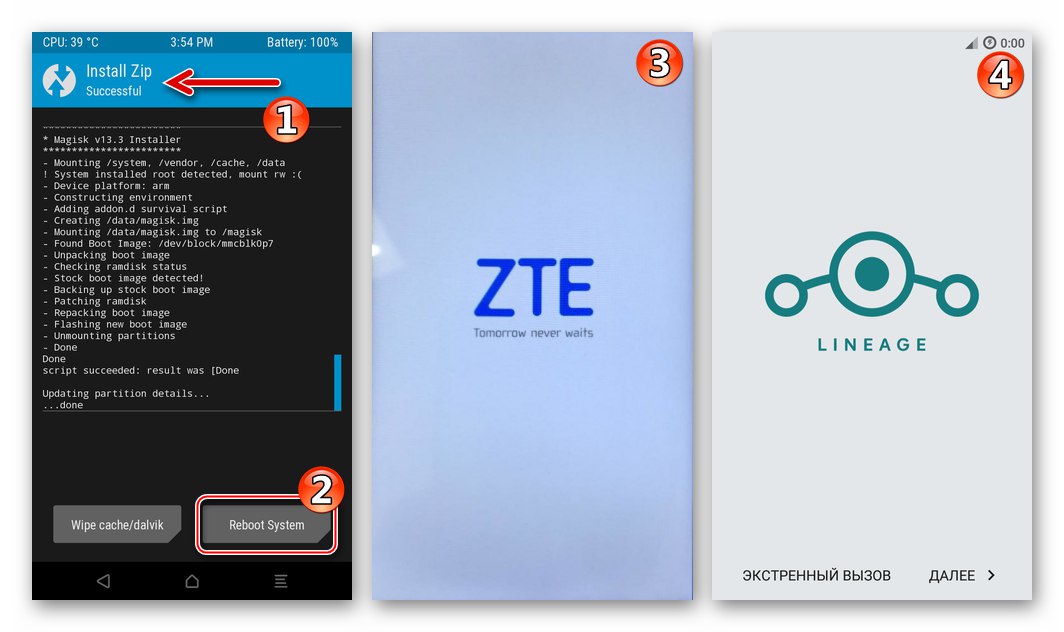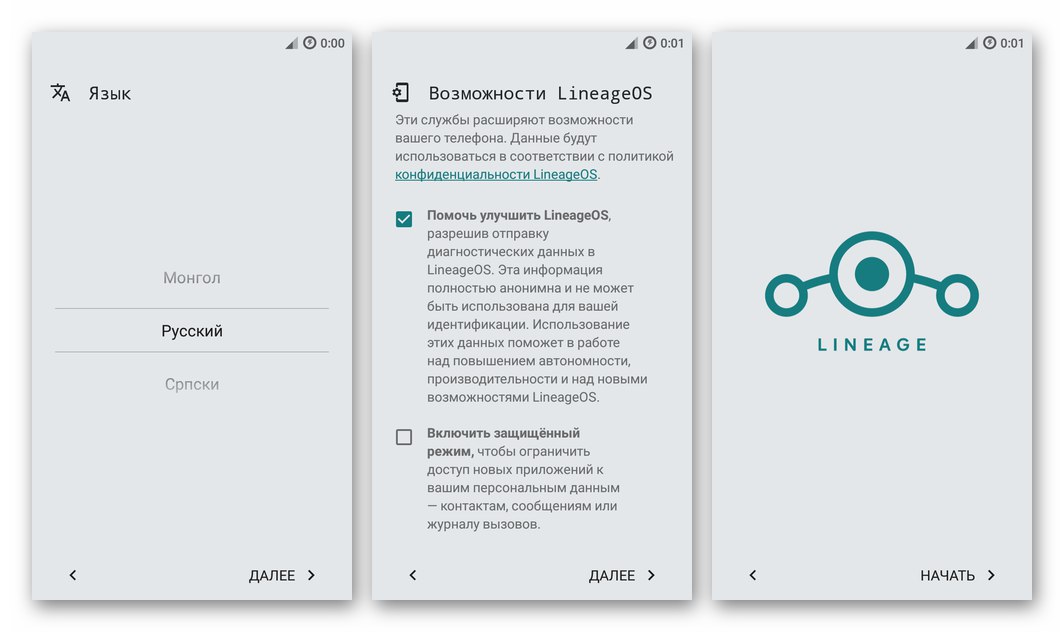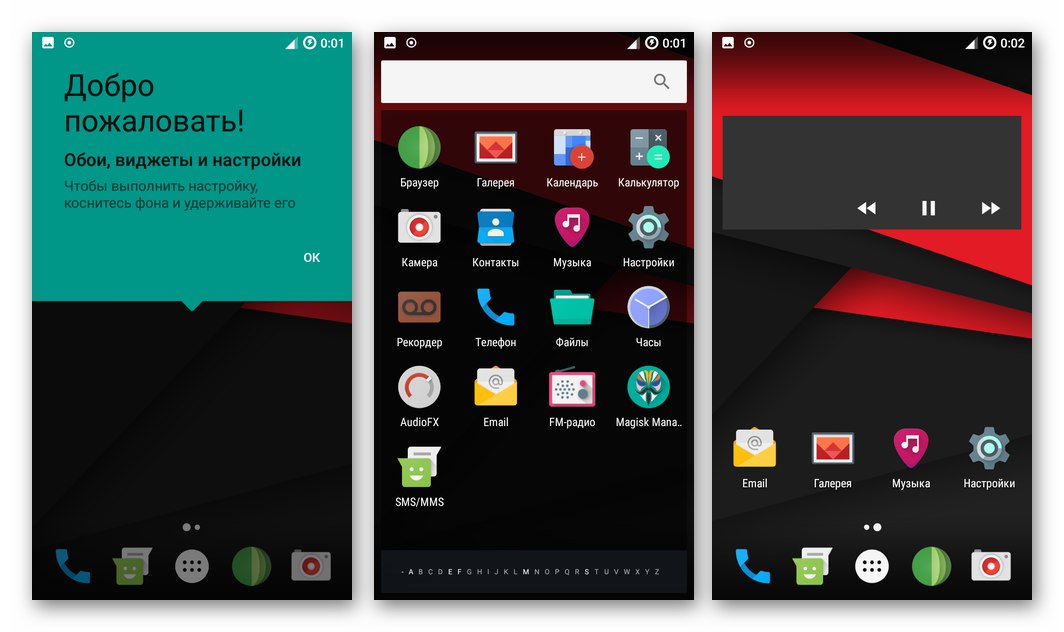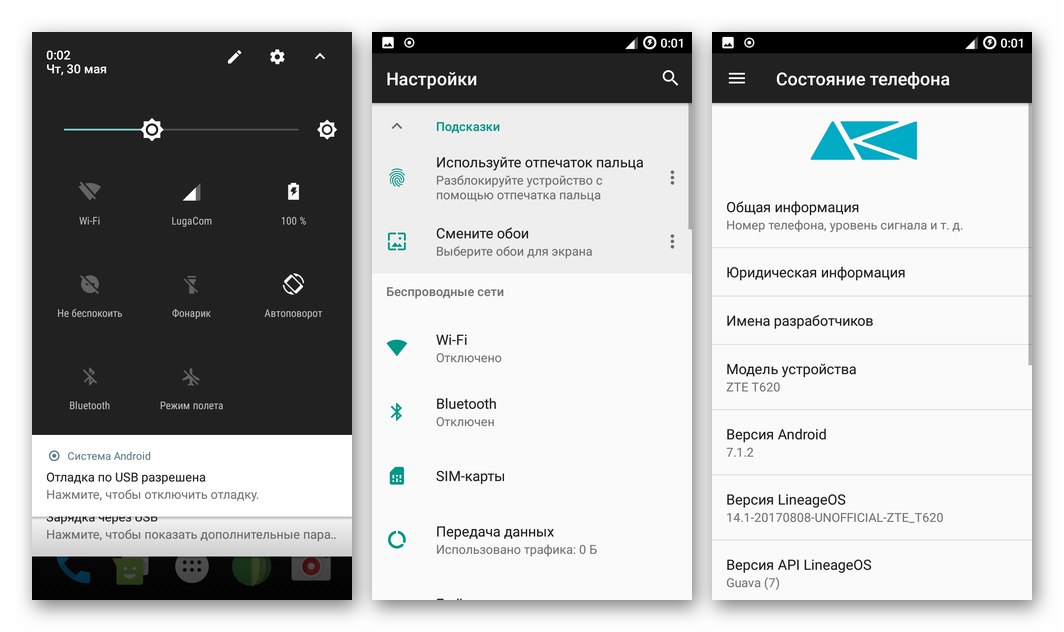Údržba a v niektorých prípadoch úplná preinštalovanie systému Android je nutnosťou, ktorej čelia takmer všetci používatelia smartfónov, ktorí používajú tento mobilný operačný systém a sú v prevádzke niekoľko rokov. Nasledujúci článok je venovaný firmvéru ZTE Blade X3 (T620). Nástroje a techniky uvažované v tomto materiáli vám umožňujú aktualizovať verziu oficiálneho operačného systému modelu, obnoviť systémový softvér tak, aby fungoval v kritických situáciách, a tiež správne prepnúť na bežné.
Napriek obľúbenosti a rozšírenému použitiu nižšie opísaných nástrojov a metód na interakciu s operačným systémom Android, všetky operácie, ktoré zahŕňajú zásah do softvérovej časti zariadenia, iniciuje jeho vlastník podľa vlastného uváženia a na svoje vlastné nebezpečenstvo a riziko! Administratíva soringpcrepair.com a autor materiálu nie sú zodpovední za možné negatívne dôsledky použitia pokynov!
Prípravné postupy a postupy sprevádzajúce firmvér
Aby sa manipulácie so systémovým softvérom zariadení s Androidom stali realizovateľnými a aby sa dosiahol pozitívny výsledok, je potrebná určitá príprava. Kroky uvedené nižšie sú určené na zaistenie relatívnej bezpečnosti preinštalovania operačného systému na zariadení, bezpečnosti informácií o používateľoch a tiež do veľkej miery predurčujú úspešnosť celého procesu firmvéru.

Vodiči
Prvou akciou, ktorú by mal podniknúť majiteľ ZTE Blade IKS3, ktorý sa rozhodne preinštalovať operačný systém Android na svojom telefóne, je inštalácia ovládačov na PC, ktoré zabezpečia interakciu špecializovaného softvéru a mobilného zariadenia, ktoré bolo prevedené do jedného zo špeciálnych prevádzkových režimov.
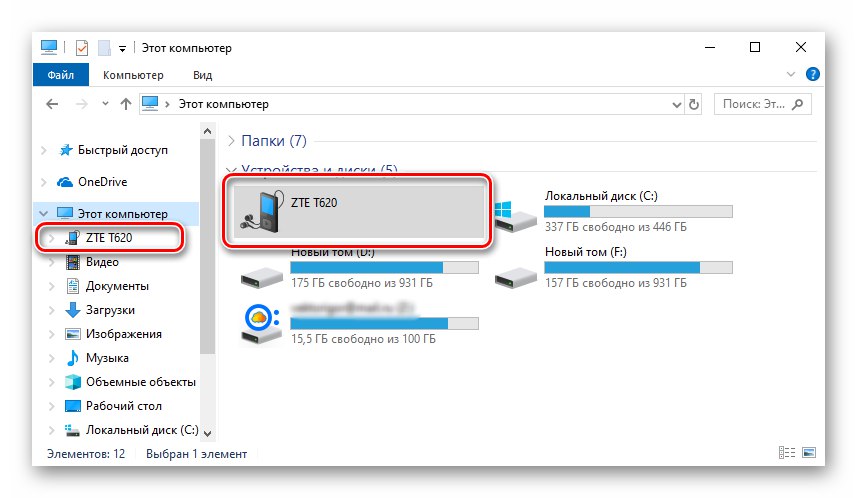
Prečítajte si tiež: Inštalácia ovládačov pre blikajúce zariadenia v systéme Android
Aj keď neplánujete na blikanie použiť počítač, odporúča sa integrovať tieto komponenty do systému Windows vopred, čo vám umožní rýchlo obnoviť fungovanie systémového softvéru smartphonu v prípade kritických situácií. Najjednoduchší spôsob, ako vyriešiť problém s nasadením potrebných súborov na počítači, je použitie univerzálneho balíka ovládačov pre stroje MTK s automatickým inštalátorom, ktorý je možné stiahnuť z odkazu:
Stiahnite si ovládače pre blikajúci smartphone ZTE Blade X3 s automatickou inštaláciou
Pretože ovládače potrebné na prácu so systémovým softvérom smartfónu pomocou špeciálneho softvéru sú dodávané nepodpísané, pred vykonaním nasledujúceho pokynu by mala byť deaktivovaná možnosť overenia digitálneho podpisu komponentov v systéme Windows!
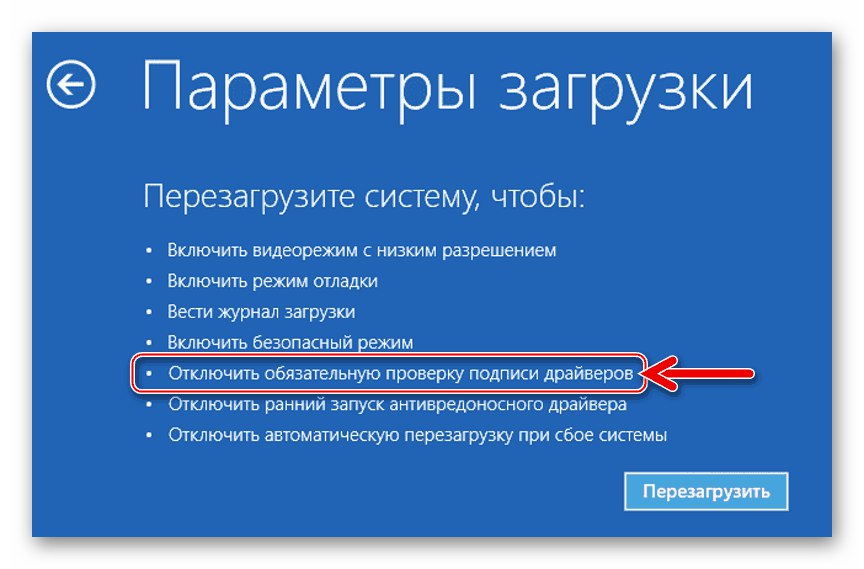
Viac informácií: Zakážte overenie digitálneho podpisu vodiča v systéme Windows
- Rozbaľte archív stiahnutý z vyššie uvedeného odkazu a prejdite do výsledného priečinka. Spustite súbor Install.bat v mene správcu.
- V otvorenom okne konzoly Windows sledujeme prácu skriptu. Počas procesu inštalácie ovládača sa zobrazí výzva na inštaláciu nepodpísaných komponentov, ktoré je potrebné potvrdiť.
- Po skopírovaní súborov vás systém vyzve na stlačenie ľubovoľnej klávesy na klávesnici. Robíme to, potom sa inštalácia ovládačov pre firmvér považuje za dokončenú.
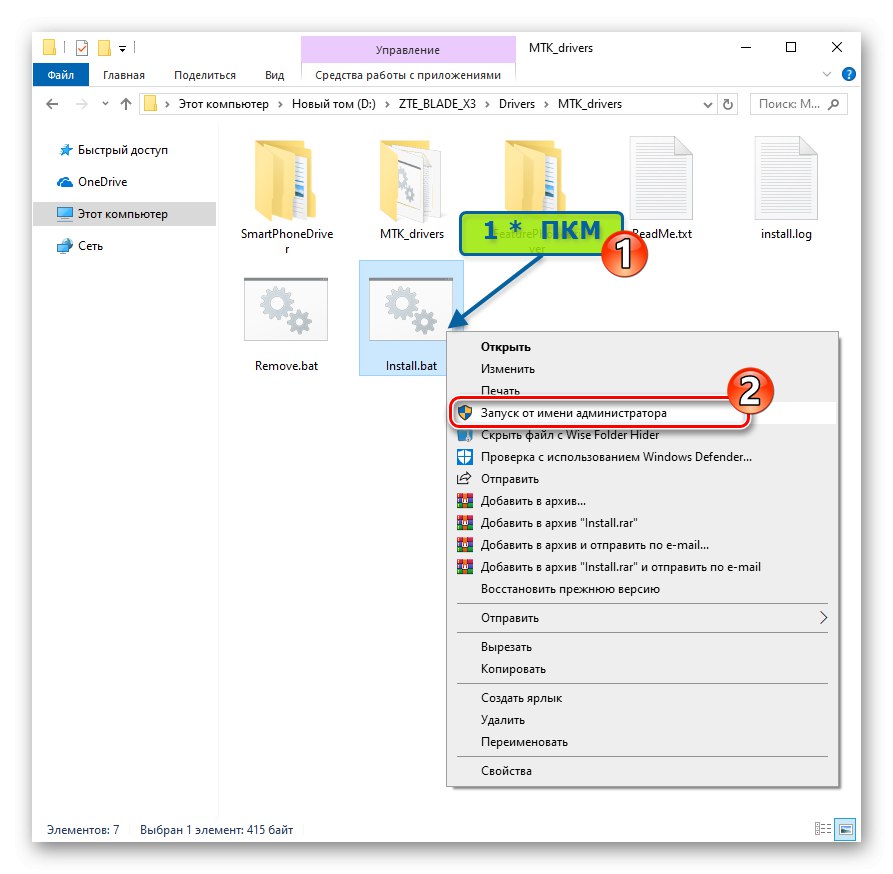
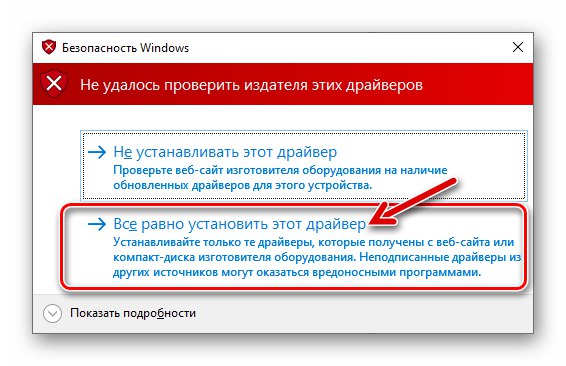
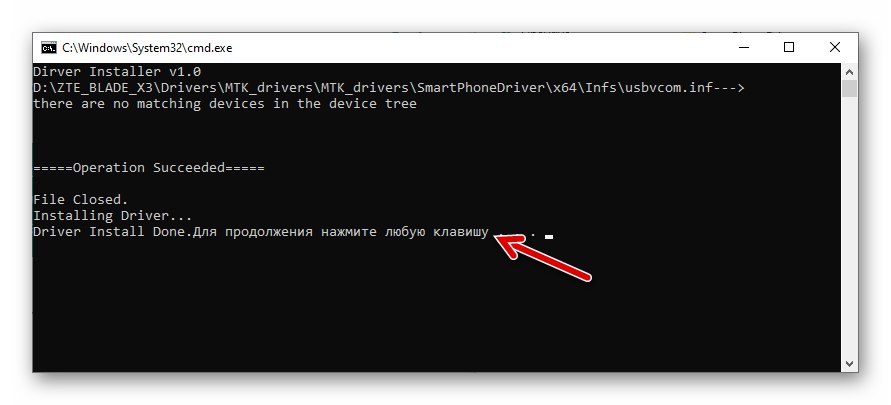
Ak sa v procese interakcie medzi telefónom a počítačom vyskytnú problémy s ovládačmi, nainštalujte komponenty ručne z balíka stiahnutého z odkazu:
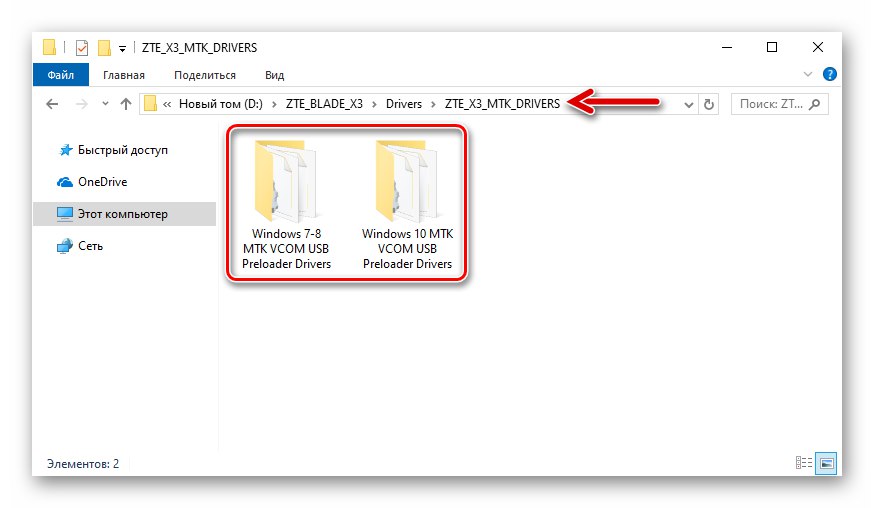
Stiahne ovládače pre blikajúci telefón ZTE Blade X3 (manuálna inštalácia)
Režimy spustenia zariadenia
Aby ste sa ubezpečili, že ovládače nainštalované v systéme fungujú správne, musíte prepnúť mobilné zariadenie do servisného režimu a pripojiť ho k počítaču, pričom sledujete okno. „Správca zariadení (DU)“ Windows.Pre úspešnú implementáciu preinštalovania mobilného OS pomocou metód z tohto článku budú okrem iného potrebné vedomosti o tom, ako preniesť zariadenie do osobitných štátov uvedených nižšie.

-
„MTK Preloader“ - najefektívnejší režim pre prácu so systémovým softvérom zariadení Android pracujúcich na hardvérovej platforme MediaTek. Tento stav sa automaticky na krátky čas aktivuje zakaždým, keď sa ZTE Blade IKS3 zapne, a v prípade „vyzdvihnutia“ špecializovaným softvérom umožňuje zápis dát do ktorejkoľvek časti pamäte zariadenia a obnovenie funkčnosti softvéru, aj keď je mobilný OS vážne poškodený.
![Ovládač preloaderu ZTE Blade X3 MTK je nainštalovaný]()
Smartfón úplne vypnite a pripojte k počítaču. V zozname zobrazených zariadení „DU“ medzi „Porty COM a LPT“Na dve až tri sekundy sa zobrazí, a potom zmizne „Port MediaTek PreLoader USB VCOM“.
- Obnovovacie prostredie (Obnova), ktorý je integrovaný do ZTE Blade IKS3 počas výroby, je možné použiť na resetovanie systémového softvéru modelu a na inštaláciu / aktualizáciu oficiálneho firmvéru. Ak vybavíte svoj smartphone upraveným prostredím (popísané nižšie v článku), môžete získať oveľa viac možností. „Natívna“ aj vlastná obnova sa nazývajú takto:
- Vypíname telefón. Stlačte súčasne „Hlasitosť +“ a „Jedlo“ a podržte tlačidlá, kým sa na obrazovke zariadenia nezobrazí ponuka troch položiek. Pomocou klávesu zvýšenia hlasitosti posuňte šípku a nastavte ju oproti "[Režim obnovenia]" a potom kliknite „Volume -“.
- Keď sa na obrazovke zobrazí obrázok „zlomený android“ a nápis „Neexistuje žiadny príkaz“, krátko stlačte „Hlasitosť +“ a „Jedlo“, čo povedie k prechodu do hlavnej ponuky prostredia.
- Pripojenie smartphonu k počítaču, ktorý je v režime obnovy, má zmysel iba vtedy, ak používate vlastné obnovenie - týmto spôsobom bude možné skopírovať rôzne balíčky na inštaláciu do pamäte zariadenia bez zavedenia systému Android.
![ZTE Blade X3 ako vstúpiť do prostredia obnovy (obnovy) smartfónu]()
![ZTE Blade X3 ako vstúpiť do továrenského alebo vlastného obnovenia (prostredie obnovy)]()
![Obnovenie výrobného závodu ZTE Blade X3 a prispôsobenie smartfónu na mieru]()
Zálohovanie dát
Jedno z hlavných pravidiel, ktorým by sa mali riadiť používatelia, ktorí sa rozhodnú bleskovať svoj telefón v systéme Android, vyžaduje, aby boli všetky dôležité informácie zálohované, kedykoľvek je to možné.

Viac informácií: Pred blikaním zálohujte informácie zo zariadení Android
Pred zásahom do fungovania systémového softvéru je nevyhnutné skopírovať všetky používateľské údaje na bezpečné úložisko (do účtu Google, na disk PC alebo na pamäťovú kartu zariadenia, do cloudového úložiska atď.) - použitie takmer akejkoľvek metódy flashovania ZTE Blade X3 znamená odstránenie. všetky dáta z pamäte prístroja. Preto bude potrebné neskôr obnoviť kontakty, fotografie, hudbu, videá atď.

Prečítajte si tiež: Povolenie synchronizácie účtov Google v systéme Android
Okrem zaistenia bezpečnosti údajov generovaných a / alebo uložených používateľom v pamäti prístroja je potrebné pri práci s príslušným modelom zohľadniť ešte jeden bod. Po dokončení blikania dostane majiteľ s určitou pravdepodobnosťou zariadenie so vymazaným alebo poškodeným systémovým oddielom „NVRAM“, čo znamená chýbajúce identifikátory IMEI a / alebo kalibrácie rádiového modulu.
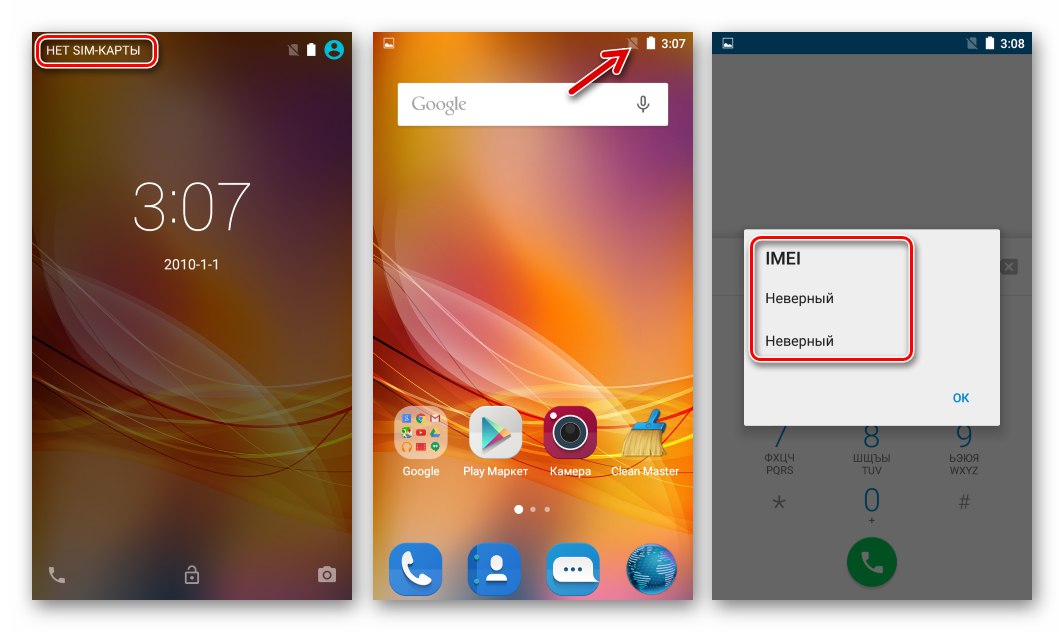
Tieto faktory znemožnia použitie bezdrôtových komunikačných sietí, preto je potrebné pred blikaním smartfónu zabezpečiť schopnosť rýchleho obnovenia hodnôt parametrov neskôr - vytvoriť zálohu oddielu. „NVRAM“... V popise metód preinštalovania mobilných OS č. 2 a # 3 nižšie v tomto článku nájdete pokyny na získanie výpisu oblasti. V žiadnom prípade by ste nemali ignorovať ich použitie!
Mäkký reset
Nie vždy je potrebné úplne preinštalovať systémový softvér Blade X3 od spoločnosti ZTE. Ak chcete zariadenie vyčistiť od nahromadených „nevyžiadaných“ údajov, vylúčiť účinky vírusového softvéru a ďalších faktorov vedúcich k „spomaleniu“ rozhrania, nestabilite operačného systému a aplikácií, často stačí vrátiť softvérovú časť zariadenia do stavu „po vybalení z krabice“.
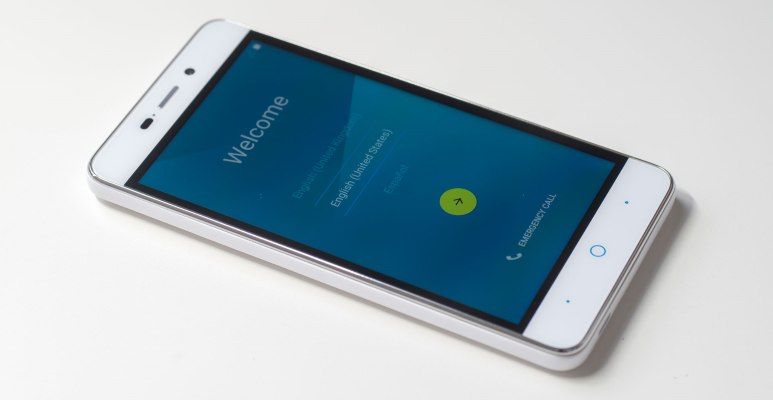
Ak chcete odstrániť údaje z interného úložiska zariadenia a obnoviť pôvodné hodnoty nastavení systému Android, postupujte takto.
- Nabootujeme do obnovovacieho (továrenského) smartfónu.
- Pomocou tlačidiel ovládania hlasitosti túto možnosť „zvýraznite“ Zmazať údaje / obnoviť továrenské nastaveniaa potom kliknite "Moc".
- Rovnakým spôsobom, ako je popísané v predchádzajúcom odseku pokynov, potvrdíme výberom požiadavku systému na zničenie údajov „Yes - delete all user data“... Ďalej čakáme na dokončenie procesu "Tvrdý reštart".
- Na konci procesu resetovania stlačte "Moc"bez zmeny predvolenej funkcie v ponuke obnovenia „Reštartovať systém teraz“a čaká na načítanie systému Android. Poslednou fázou je výber základných parametrov mobilného operačného systému a v prípade potreby obnovenie údajov do úložiska telefónu zo záloh.
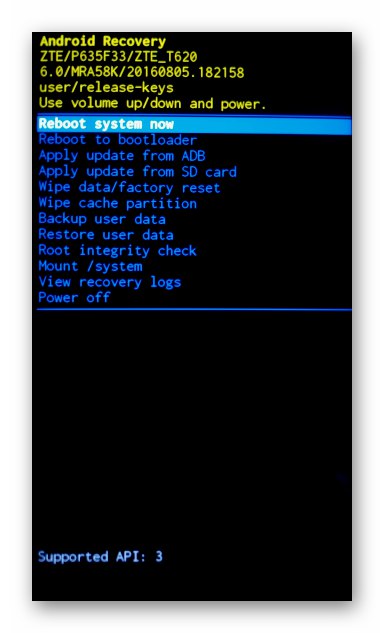
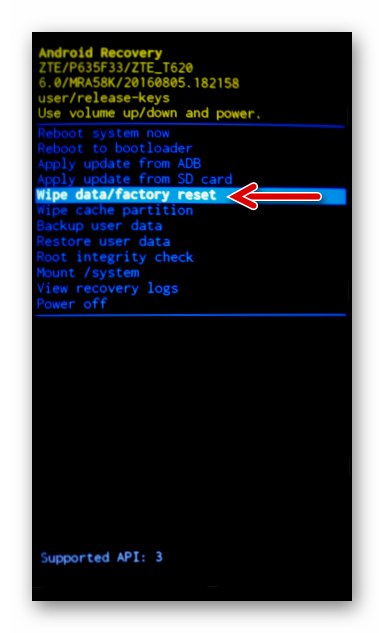
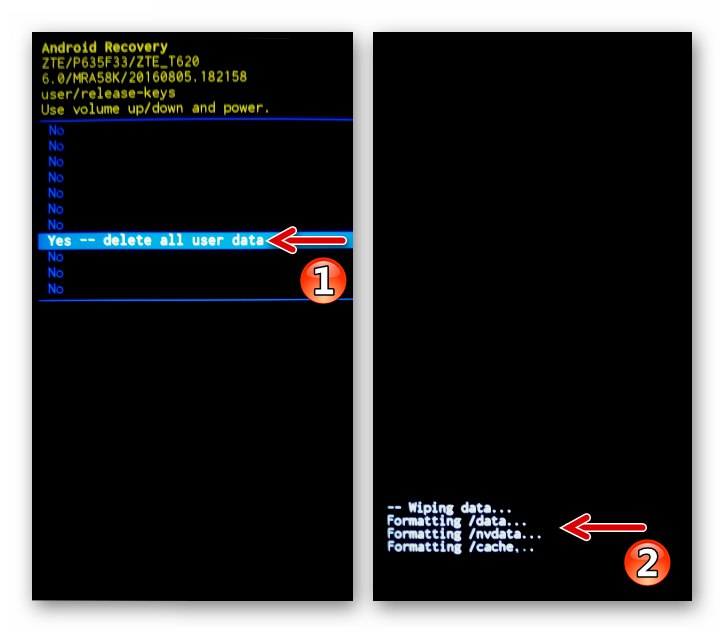
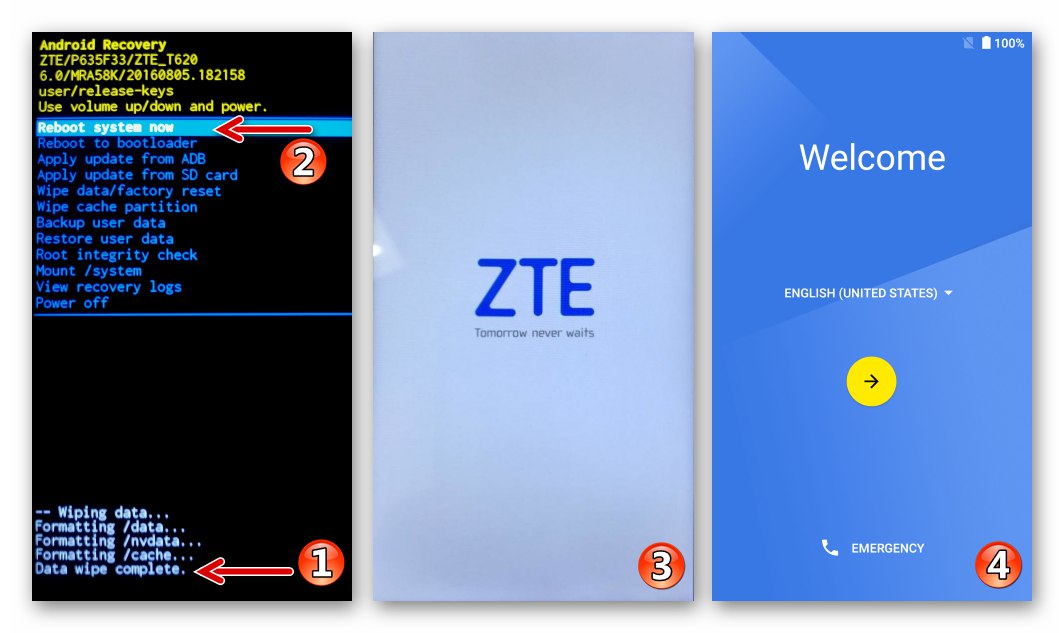
Ako flashovať ZTE Blade X3
Pri výbere metódy blikania z metód navrhovaných ďalej v článku by ste sa mali riadiť aktuálnym stavom systémového softvéru zariadenia (funguje normálne alebo sa nespúšťa, zariadenie „nejaví známky života“ atď.); požadovaný výsledok, to znamená typ (oficiálny alebo vlastný) Android, ktorý sa nainštaluje a nakoniec bude ovládať činnosť smartfónu. Odporúča sa preštudovať si všetky pokyny od začiatku do konca, vyhodnotiť ich použiteľnosť v konkrétnej situácii a až potom pokračovať v manipuláciách, ktoré zahŕňajú interferenciu so systémovým softvérom ZTE Blade IKS3.

Metóda 1: Úradné prostriedky
Oficiálny systémový softvér príslušného modelu smartphonu obsahuje moduly, ktoré môže používateľ použiť na údržbu (najčastejšie aktualizáciu) systému Android. Prvý z nižšie uvedených nástrojov je účinný, ak telefón zvyčajne pracuje normálne, ale je potrebné ho aktualizovať alebo preinštalovať zostavu operačného systému a druhý môže predstavovať efektívne riešenie problému obnovenia spustenia havarovaného systému.

Efektívne použitie ktoréhokoľvek z oficiálnych prostriedkov na bleskovanie zariadenia bude vyžadovať balíček zip s komponentmi OS. To, čo potrebujete, si môžete stiahnuť z odkazu:
Aktualizácia z pamäťovej karty
- Nabíjame batériu zariadenia, najlepšie celú, najmenej však 50%.
- Stiahnite si firmvér a umiestnite ho bez vymenovania alebo rozbalenia na vymeniteľnú jednotku smartphonu (v koreňovom adresári).
- Postupujeme v prostredí Android takto: "Nastavenie" — „Informácie o telefóne“ — "Aktualizácia softvéru".
- Ideme do sekcie „Aktualizácia z pamäťovej karty“, klepnite na „AKTUALIZÁCIA“ dvakrát na nasledujúcich obrazovkách.
- Ďalej postup pri aktualizácii / preinštalovaní firmvéru nevyžaduje zásah používateľa. Čaká sa na dokončenie nasadenia do pamäte Android Feature Pack bez toho, aby ste niečo robili.
- V dôsledku vykonania vyššie uvedených krokov sa automaticky spustí oficiálny OS najnovšej verzie vytvorenej pre zariadenie výrobcom.


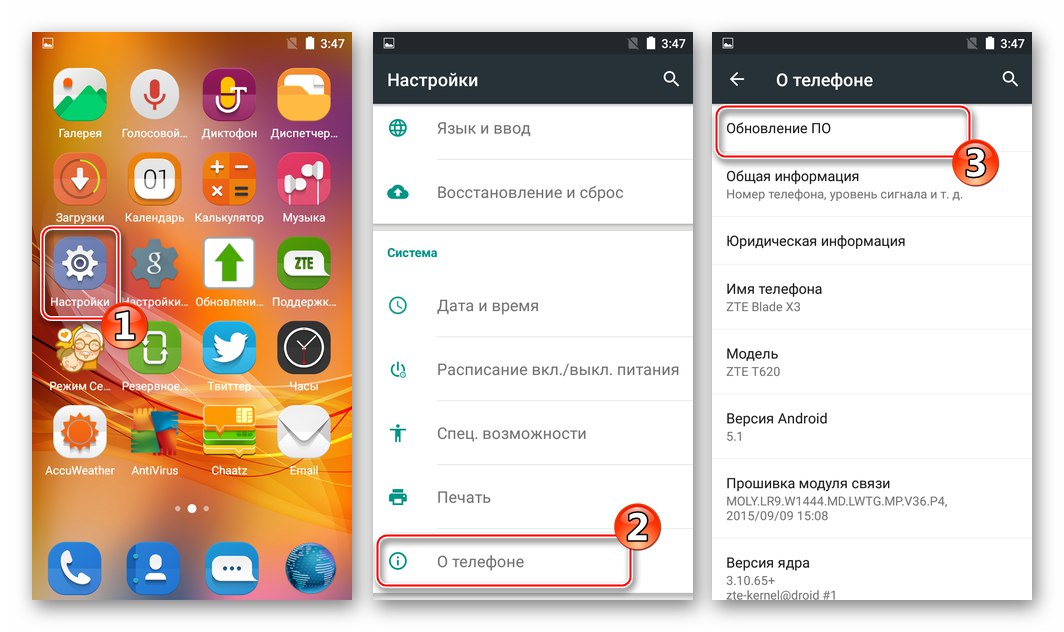
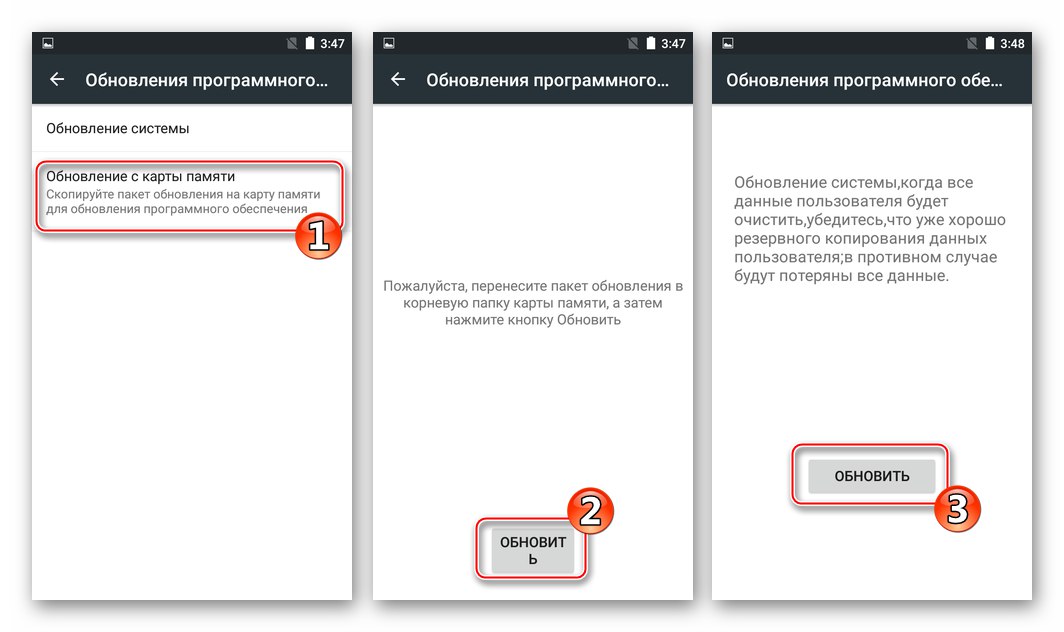
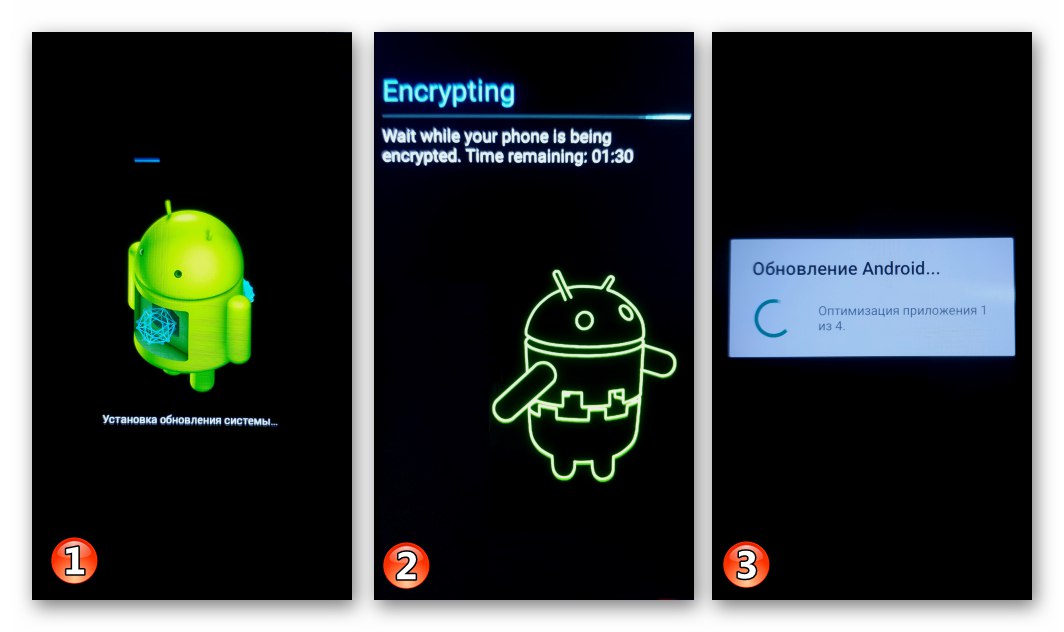
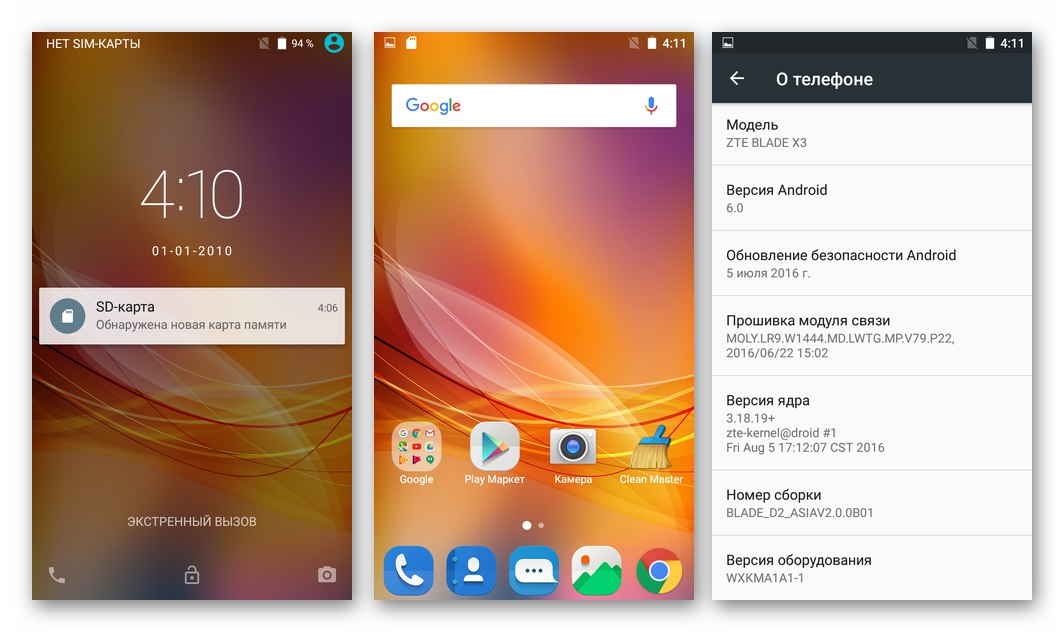
Obnovovacie prostredie
- Rovnako ako v prípade použitia aplikácie pre Android „Aktualizácie“Prvým krokom potrebným na úspešné flashovanie ZTE Blade X3 prostredníctvom obnovenia z výroby je nabitie batérie zariadenia. Ďalej si stiahnite balíček „Update.zip“ a vložte ho na pamäťovú kartu telefónu. Ak sa mobilný OS nespustí, kopírujeme pomocou čítačky kariet PC alebo iného smartfónu.
- Spustite obnovenie, obnovte pôvodné nastavenia systému Android a vyčistite pamäť zariadenia, ako je to popísané v prvej časti tohto článku.
- Ísť do „Apply update from SD card“, presunúť výber na názov balíka „Update.zip“ a stlačte „Jedlo“... Čakáme, zatiaľ čo podnikneme akékoľvek kroky, kým sa archív s komponentmi OC otvorí, skontroluje a nasadí do pamäte zariadenia.
- Po vykonaní všetkých potrebných manipulácií nás systém upozorní správou na ich úspešné dokončenie "Inštalácia z SD karty dokončená." v dolnej časti obrazovky. Vyberte si zo zoznamu funkcií prostredia obnovy „Reštartovať systém teraz“... Ďalej čakáme na spustenie preinštalovaného a aktualizovaného OS.
- Zostáva označiť hodnoty hlavných parametrov systému Android
![ZTE Blade X3 výber hlavných parametrov systému Android po inštalácii firmvéru prostredníctvom obnovenia z výroby]()
a môžete začať používať telefón.
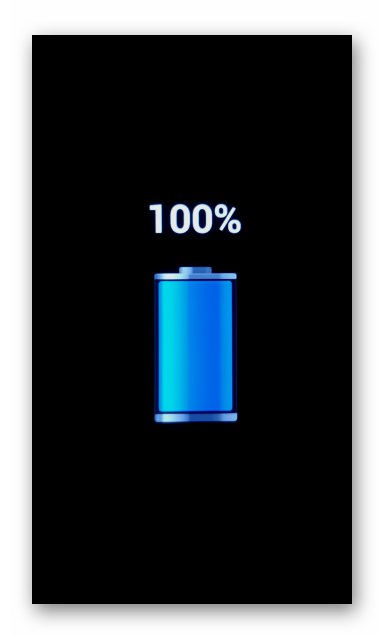
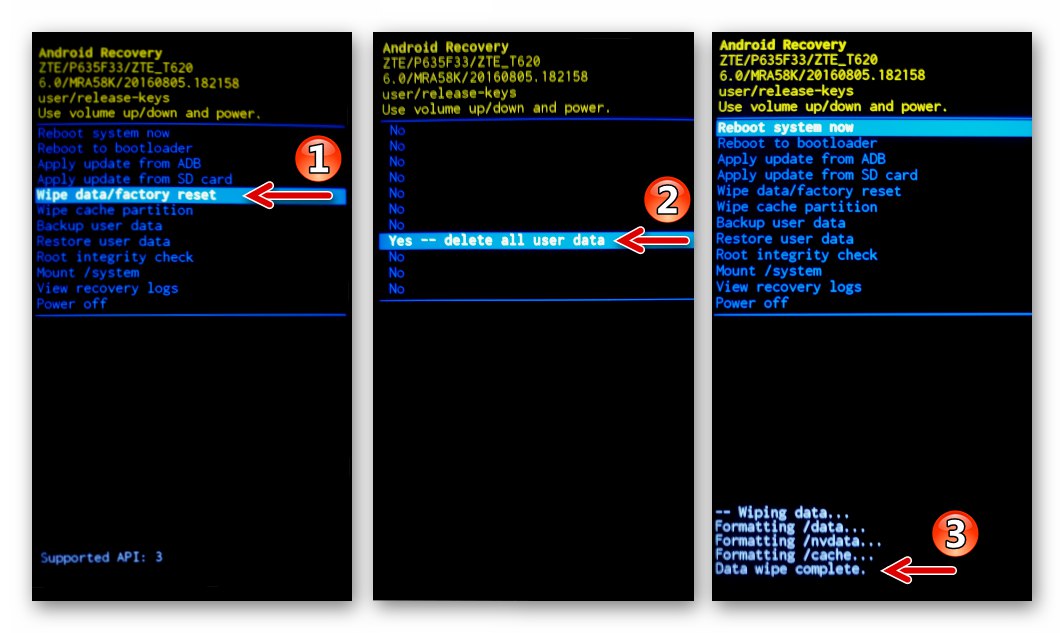
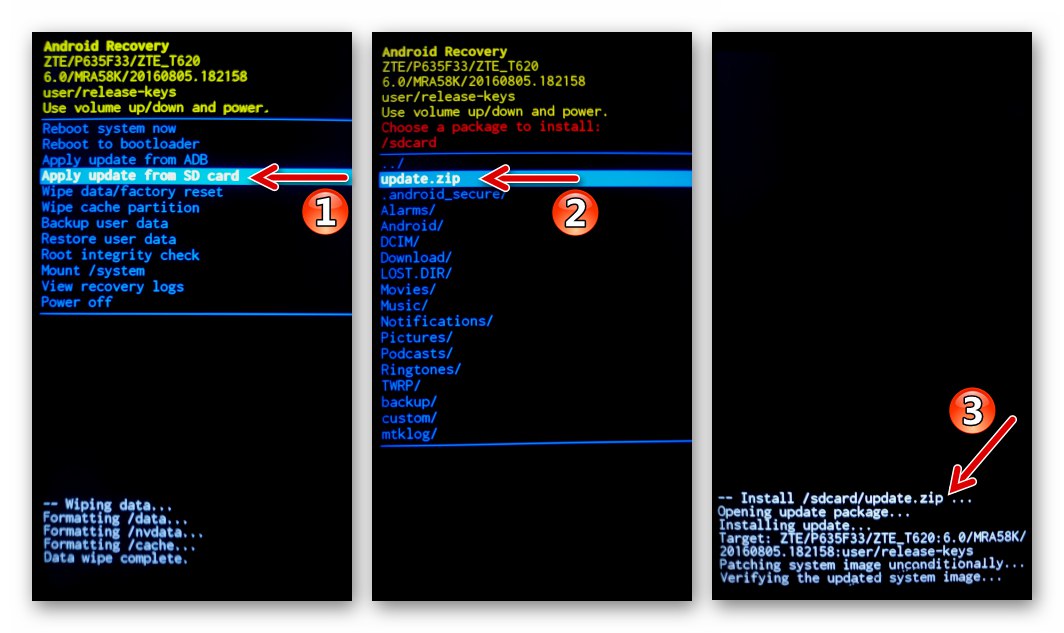
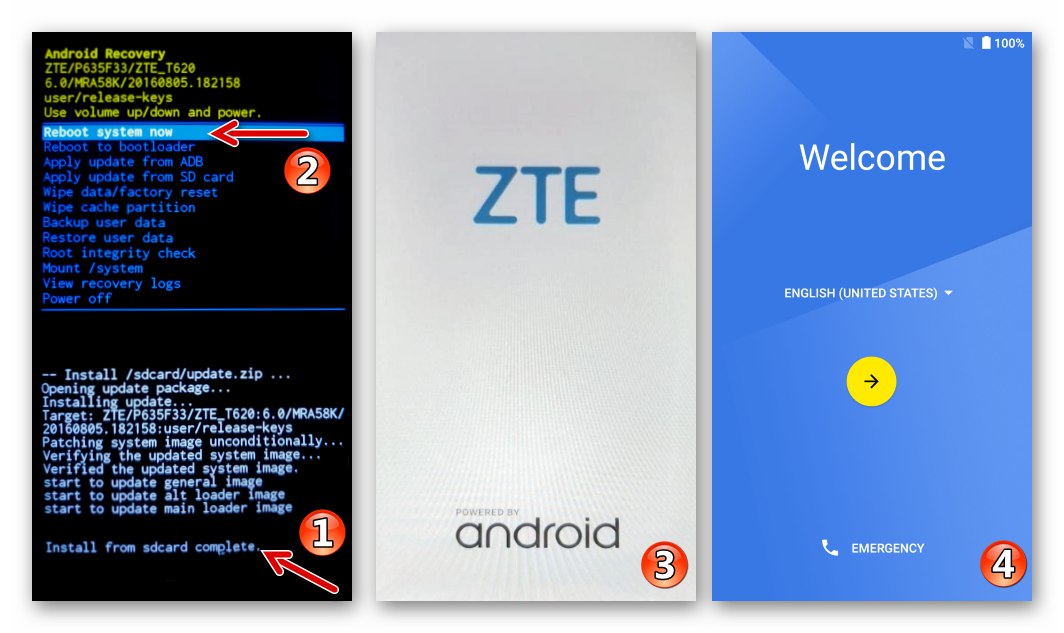
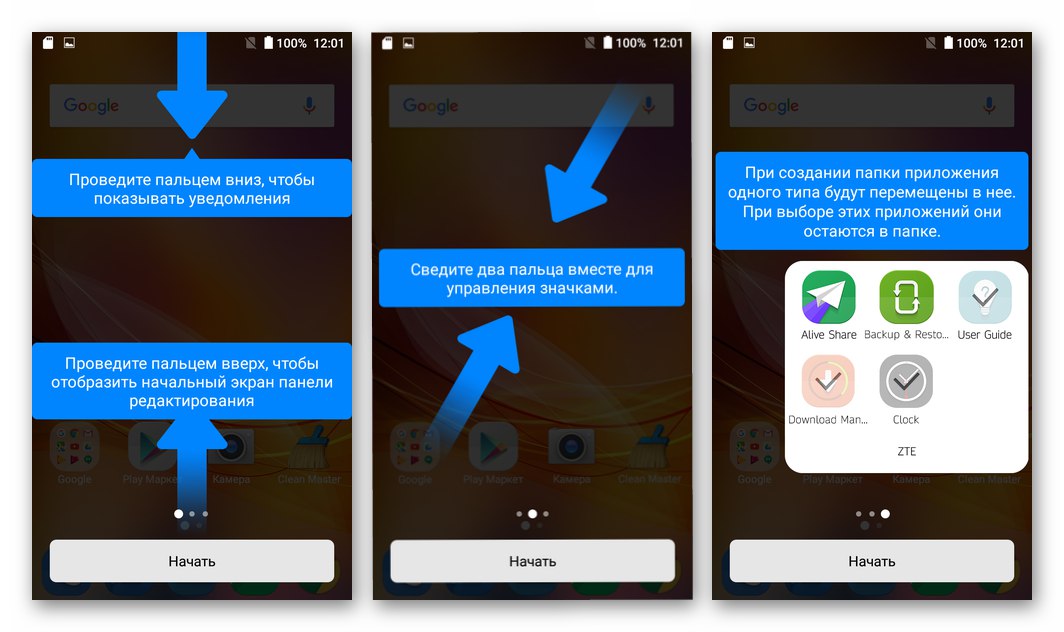
Metóda 2: SP Flash Tool
Najúčinnejším nástrojom pre takmer všetky možné manipulácie so systémovým softvérom modelu Blade X3 od ZTE je softvér SP Flash Tool, vyvinutý tvorcom procesora zariadenia, spoločnosťou MediaTek. Pomocou programu je možné vykonať pravidelné blikanie, ako aj vyradenie zariadenia zo stavu „roztrhnutia“ - príslušné pokyny sú uvedené nižšie.
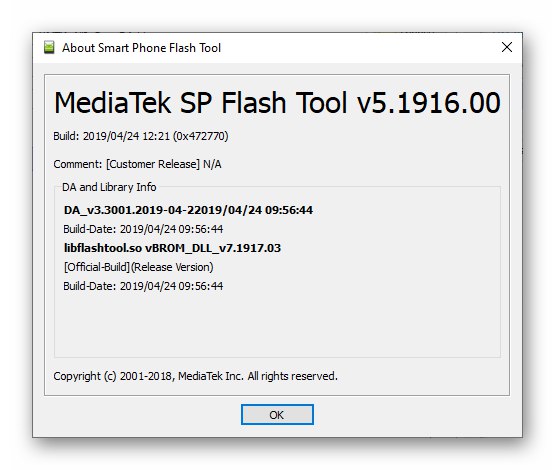
Nástroj pripravíme na prácu rozbalením archívu s jeho súčasťami do samostatného adresára na disku PC.
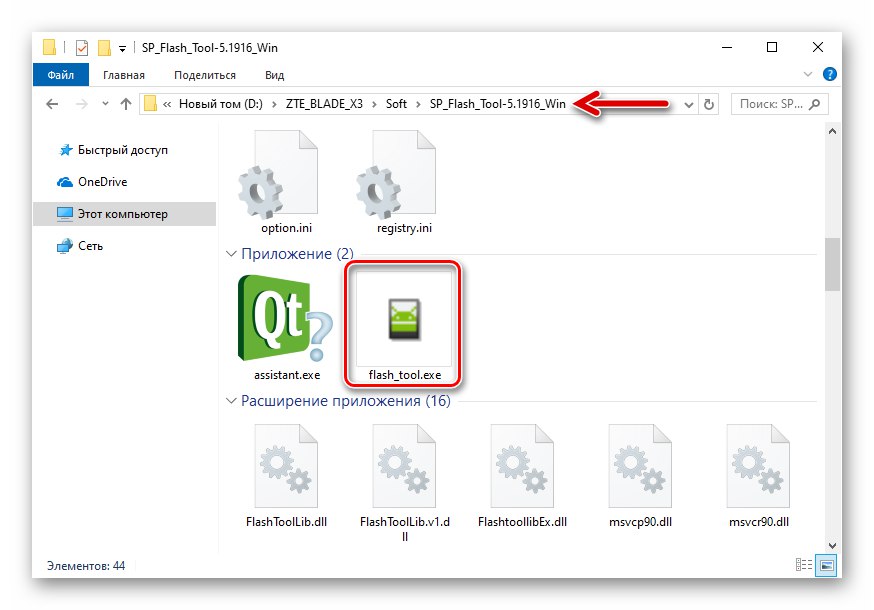
Prečítajte si tiež: Blikajúce zariadenia so systémom Android na procesoroch Mediatek prostredníctvom nástroja SP Flash
Po vybavení počítača aplikáciou stiahnite z nasledujúceho odkazu a potom rozbaľte balík obrázkov a ďalších súčastí firmvéru do samostatného adresára na inštaláciu do zariadenia pomocou nástroja FlashTool.
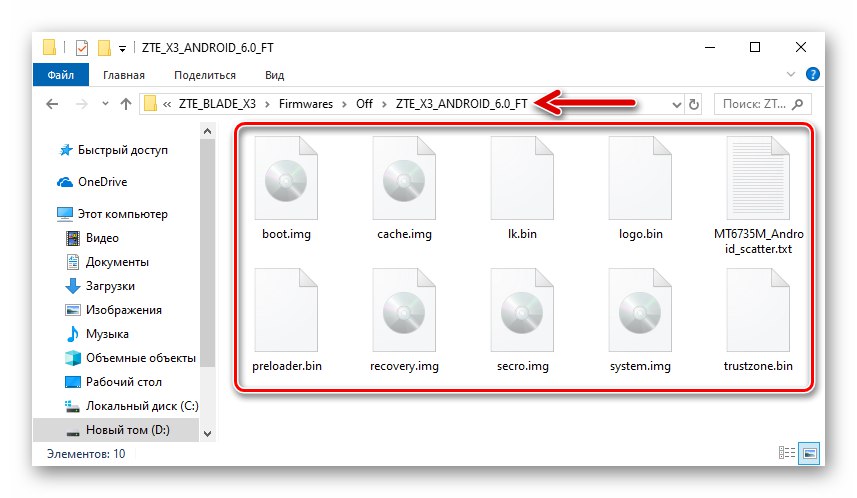
Ďalej pristúpime k priamym manipuláciám v systémových častiach pamäte smartfónu.
Získanie výpisu „NVRAM“
- Otvorte nástroj SP Flash.
- Kliknite na tlačidlo „Vybrať“nachádza sa vedľa poľa „Súbor na načítanie scatterov“, vyberte súbor mapy bloku „MT6735M_Android_scatter.txt“ z adresára s oficiálnym firmvérom podľa postupu jeho rozbalenia v okne, ktoré sa otvorí. Pri vybranom súbore kliknite na "Otvorené".
- Otvorenie sekcie aplikácie "Čítaj späť"kliknutím na kartu s rovnakým názvom v hornej časti okna.
- Kliknite na tlačidlo „Pridať“... Ďalej dvakrát kliknite na riadok, ktorý sa objavil v hlavnom poli okna FlashTool.
- Ukážte systému cestu, kam sa bude skládka ukladať „NVRAM“, priraďte zálohe názov a potom kliknite na „Uložiť“.
- V zobrazenom okne vyplňte nasledujúce polia a kliknite na ikonu „OK“:
-
„Počiatočná adresa:“ —
0x380000; -
„Dĺžka:“ —
0x500000.
![ZTE Blade X3 SP Flash Tool zadávajúci hodnoty počiatočnej adresy a trvania NVRAM pamäte smartphonu]()
-
„Počiatočná adresa:“ —
- Kliknite na tlačidlo "Čítaj späť", potom pripojíme vypnutý smartphone k počítaču.
- Čakáme na dokončenie načítania údajov z vyššie uvedenej oblasti, po ktorom sa zobrazí upozornenie „Spätné čítanie je v poriadku“.
- Toto je proces vytvárania zálohy „NVRAM“ dokončené.
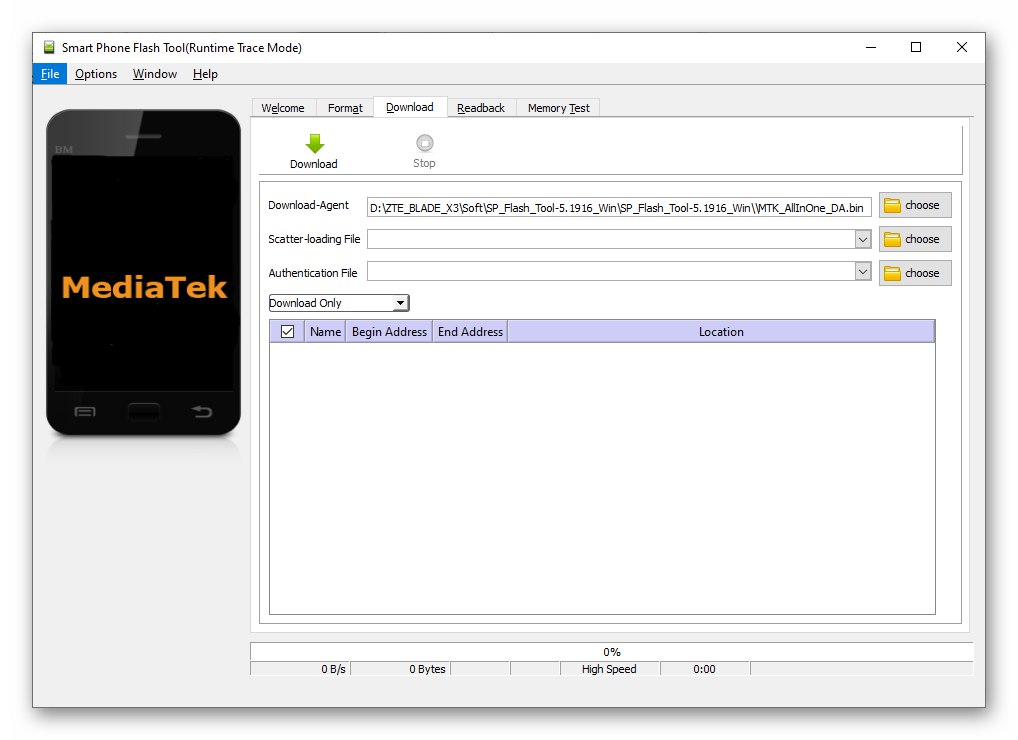
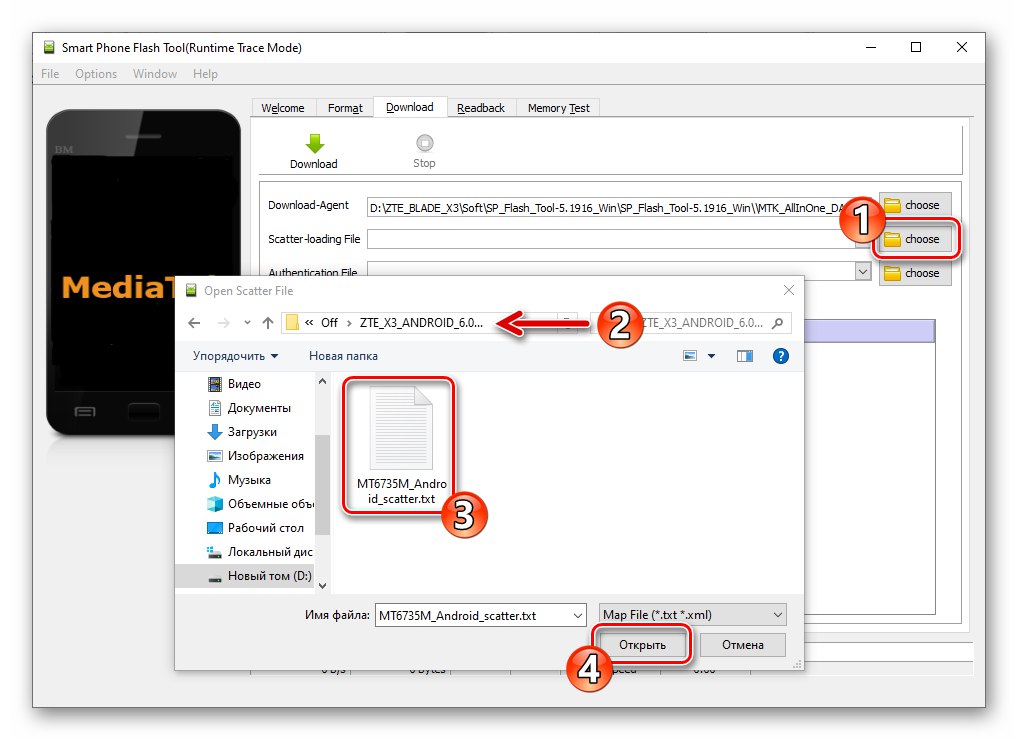
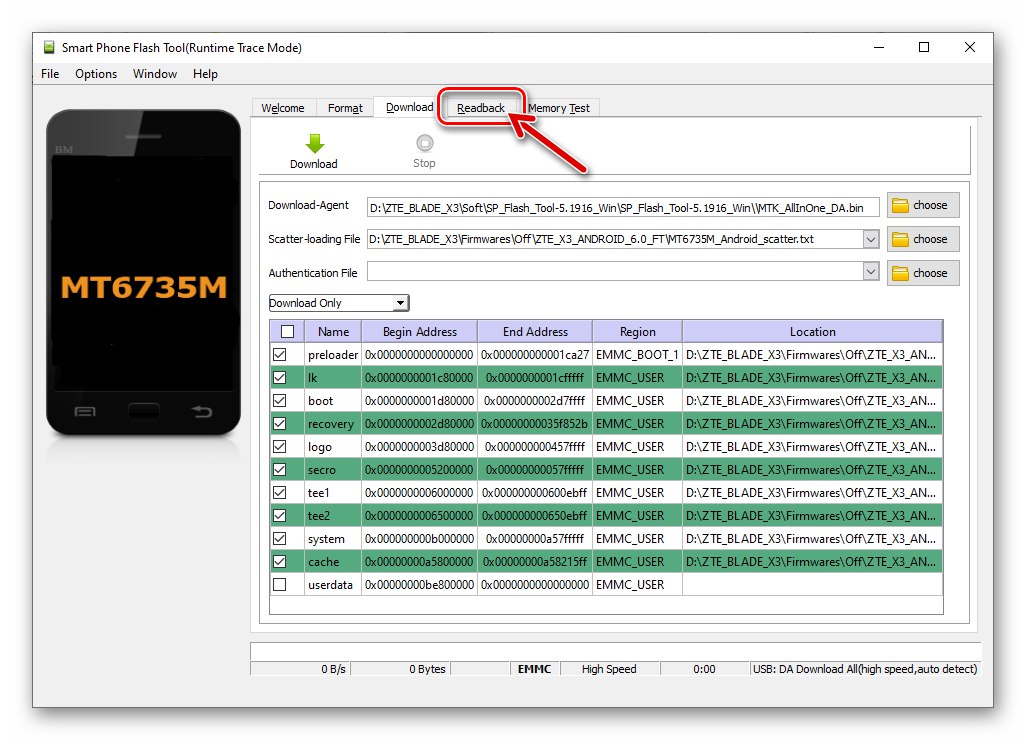
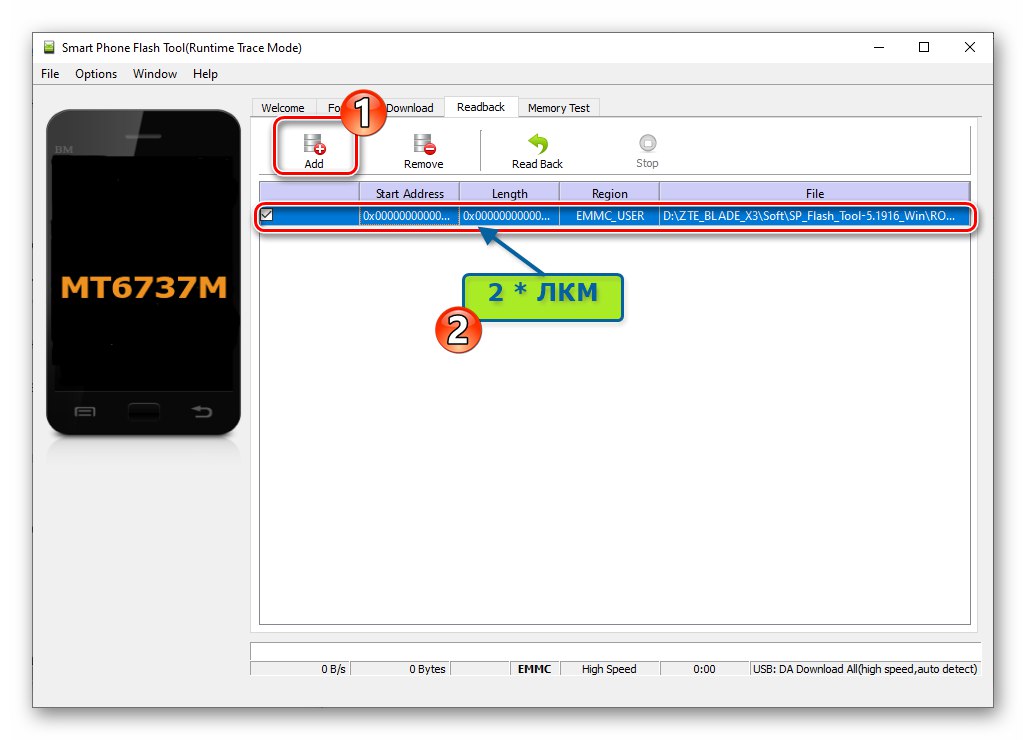
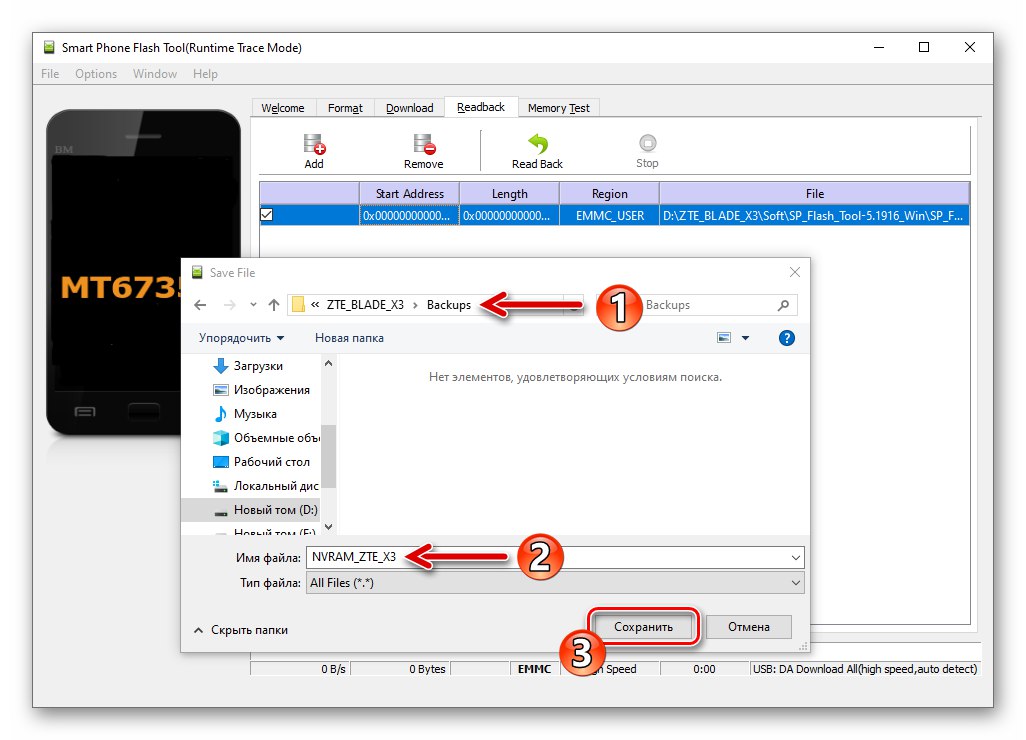
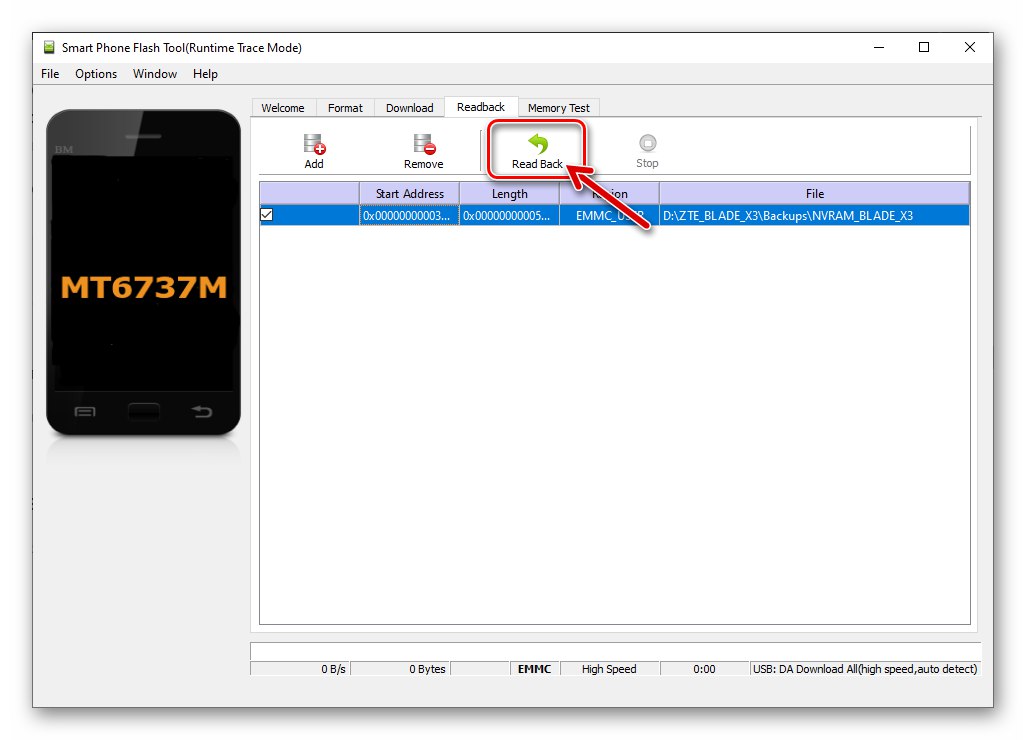
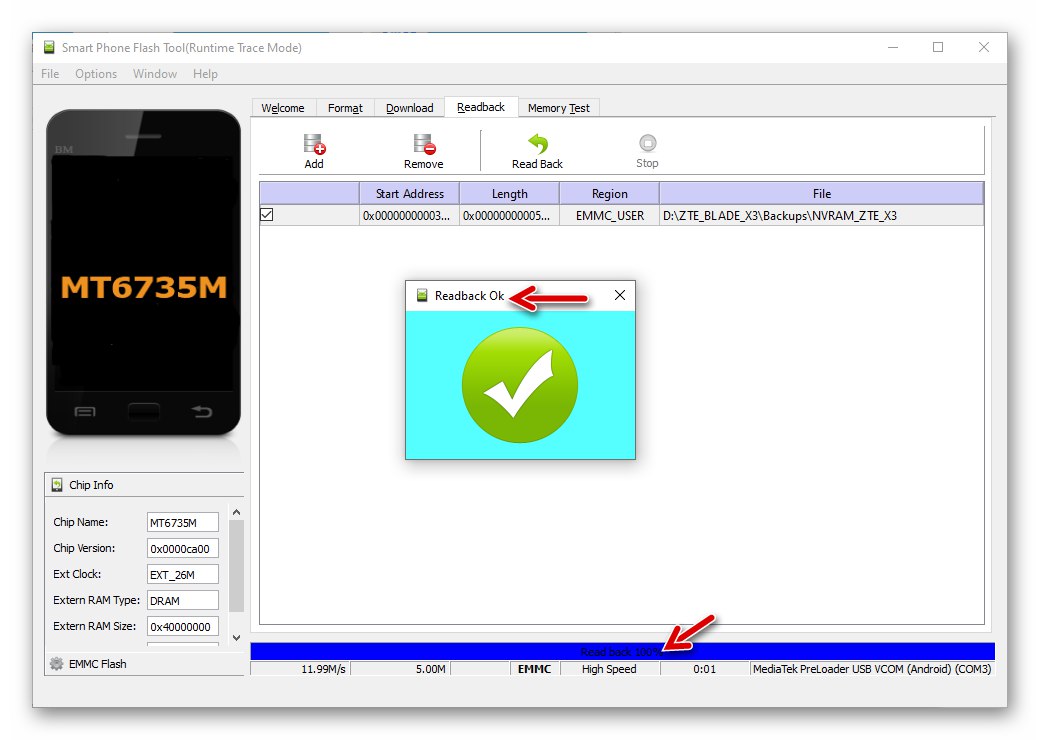
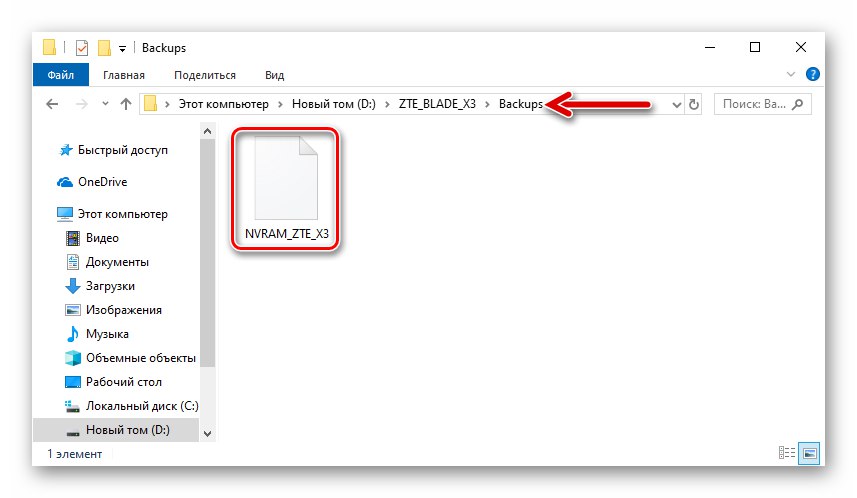
„Štandardné“ blikanie
Vo väčšine prípadov pri použití nástroja Flash Tool na preinštalovanie oficiálneho systému Android do uvažovaného zariadenia z ľubovoľného dôvodu stačí presne a starostlivo postupovať podľa nasledujúcich pokynov.
- Otvorte blikač a pridajte k nemu mapu blokov „MT6735M_Android_scatter.txt“ z priečinka s obrázkami oficiálneho zhromaždenia mobilného operačného systému.
- POVINNÉ! Odstránenie značky zo začiarkavacieho políčka „Preloader“.
- Telefón úplne vypneme, pripravíme si kábel micro-USB pripojený k portu PC. V okne nástroja Flash Tool kliknite na tlačidlo "Stiahnuť ▼" - aplikácia sa prepne do pohotovostného stavu pripojenia mobilného zariadenia.
- Pripojíme vypnutý smartphone k počítaču - hneď ako sa v systéme Windows zistí prvý, automaticky začne blikajúci proces.
- Čakáme na dokončenie operácie vykonanej programom FlashTool - otvorí sa okno s oznámením „Sťahovanie je v poriadku“.
- Odpojte ZTE Blade X3 od počítača a spustite ho dlhým podržaním klávesu (asi 10 sekúnd) "Moc" - kým sa neobjaví úvodný boot „ZTE“ na obrazovke. Ďalej čakáme na spustenie preinštalovaného systému. Proces prvého načítania operačného systému Android po vyššie uvedených manipuláciách môže trvať pomerne dlho a končí zobrazením uvítacej obrazovky. „Vitajte“.
- Dodatočne:
Ak sa prvé spustenie operačného systému smartphonu po vykonaní firmvéru neuskutočnilo do 20 minút („zasekne“ sa po zavedení systému), prejdite na obnovenie z výroby a resetujte nastavenia / vyčistite pamäť. Tento postup odstráni faktory, ktoré bránia čerstvo nainštalovanému systému Android v normálnom zavedení systému v 99% prípadov.
- Vyberieme nastavenia mobilného OS a pristúpime k činnosti bleskového smartfónu.
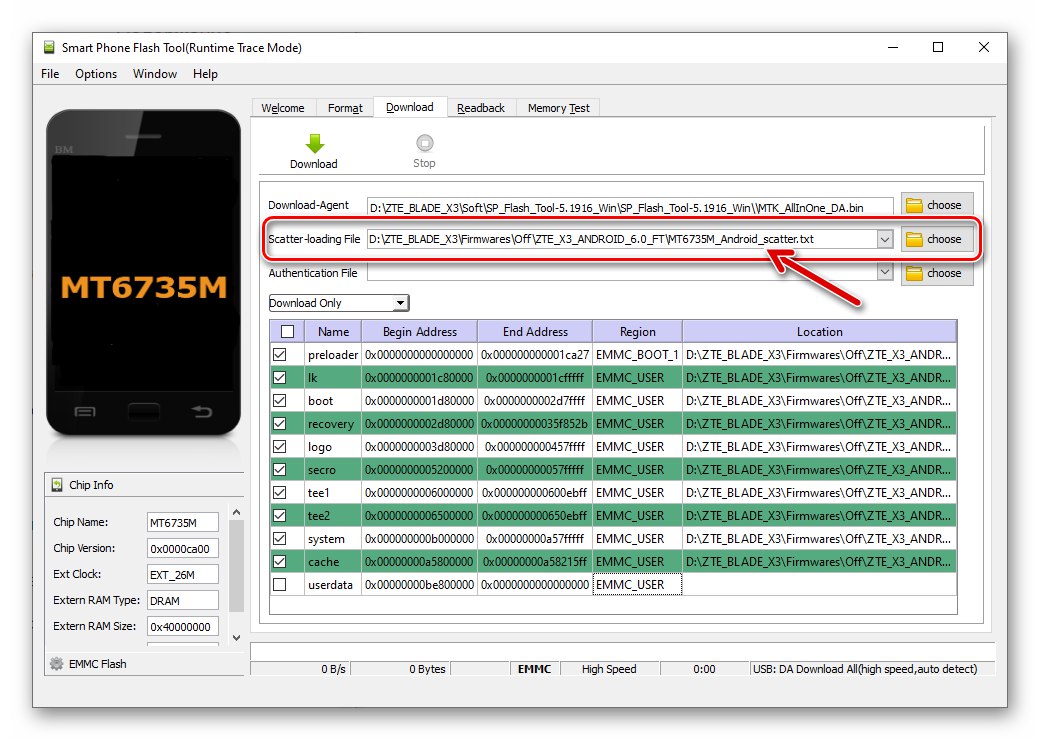
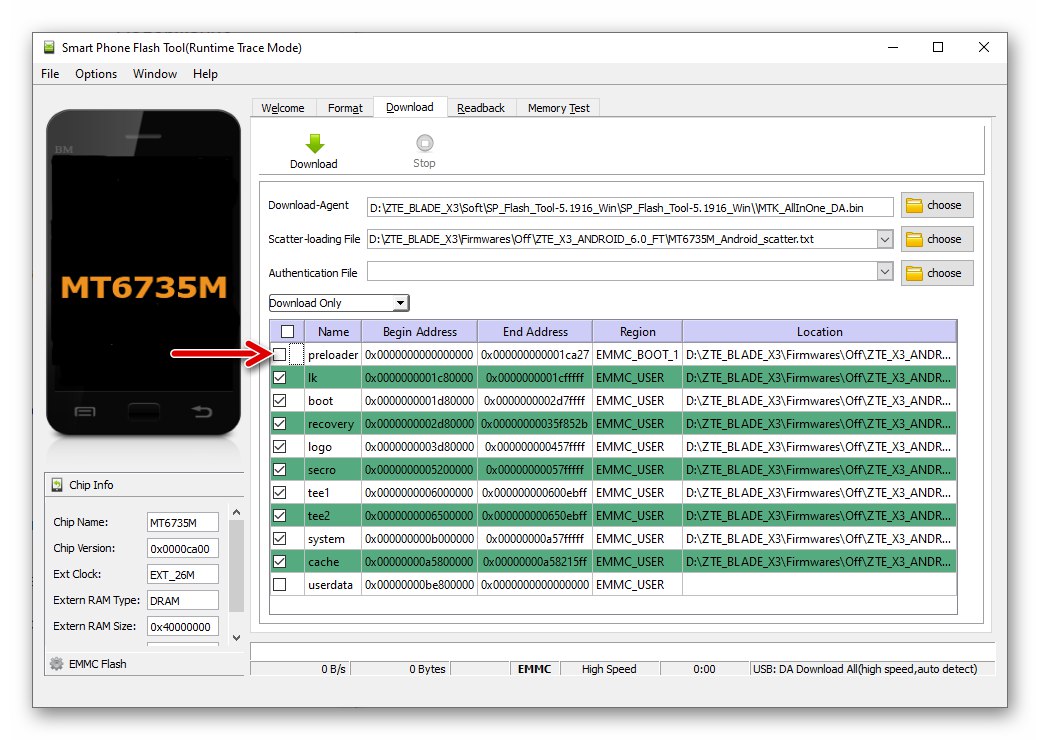
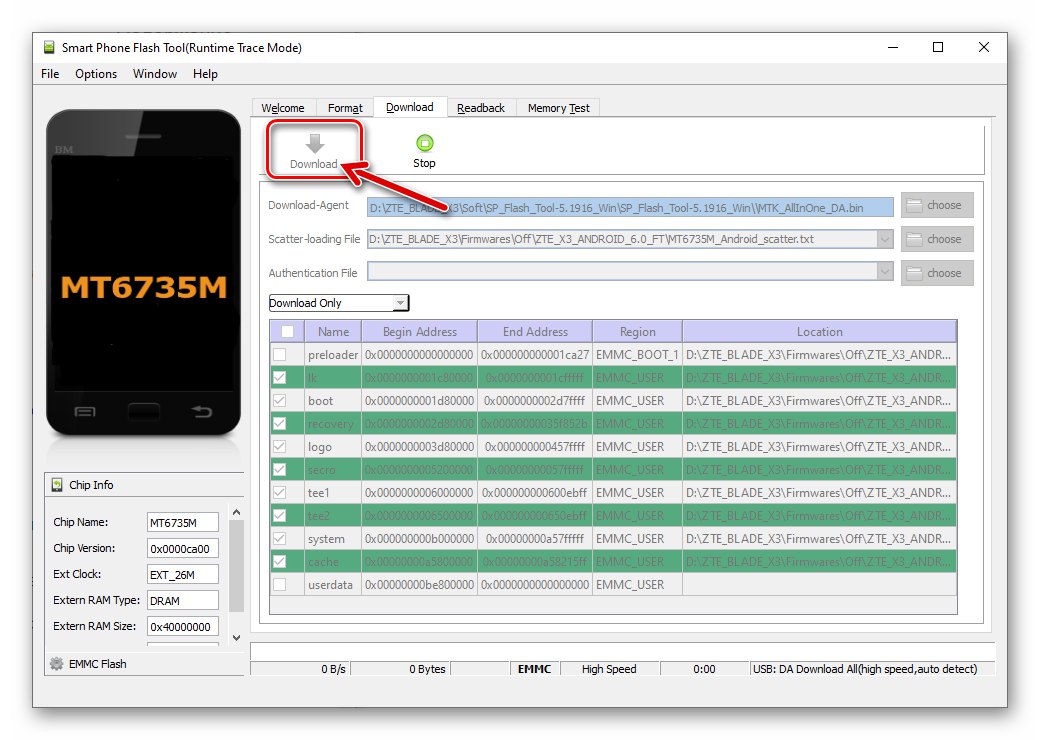
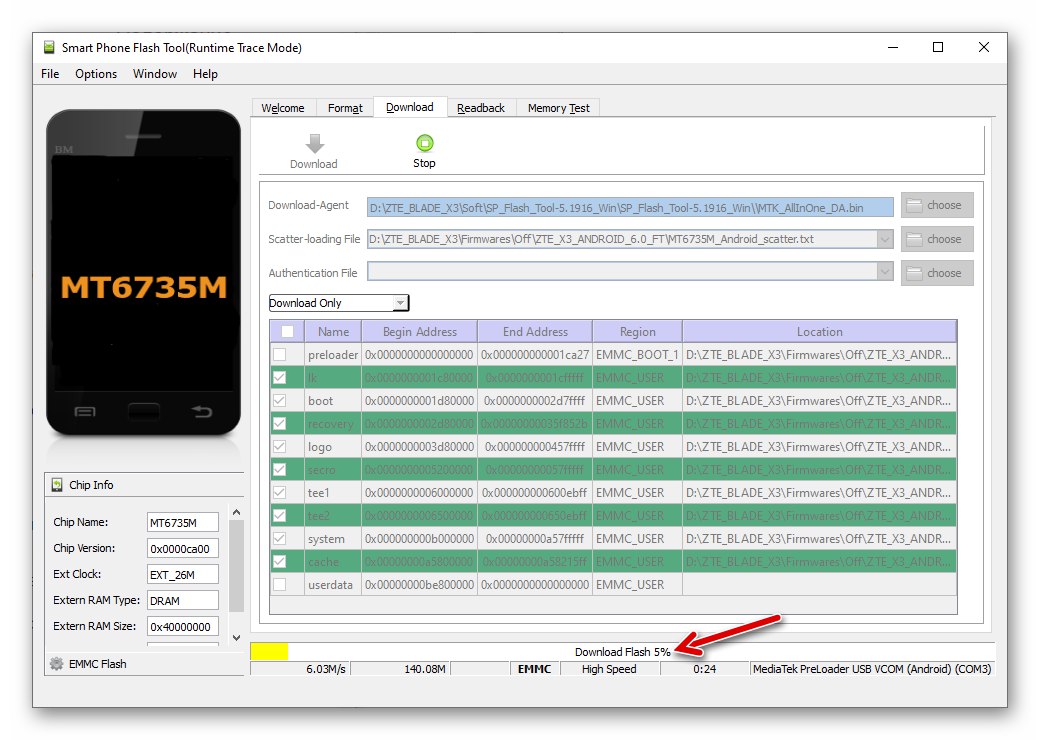
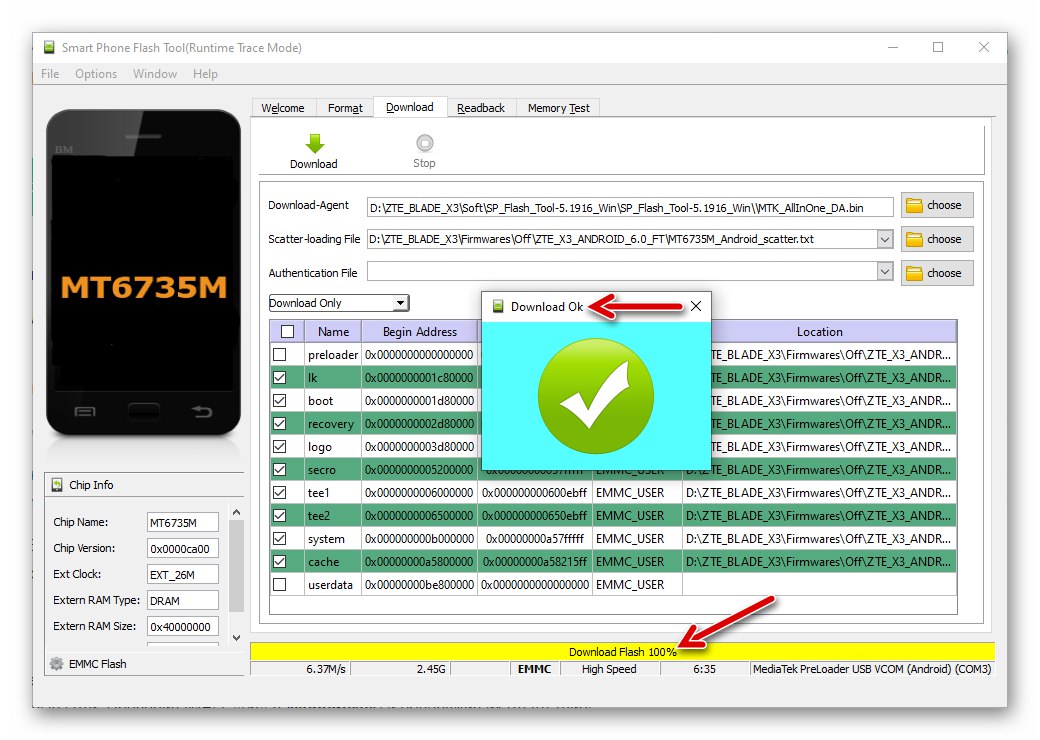
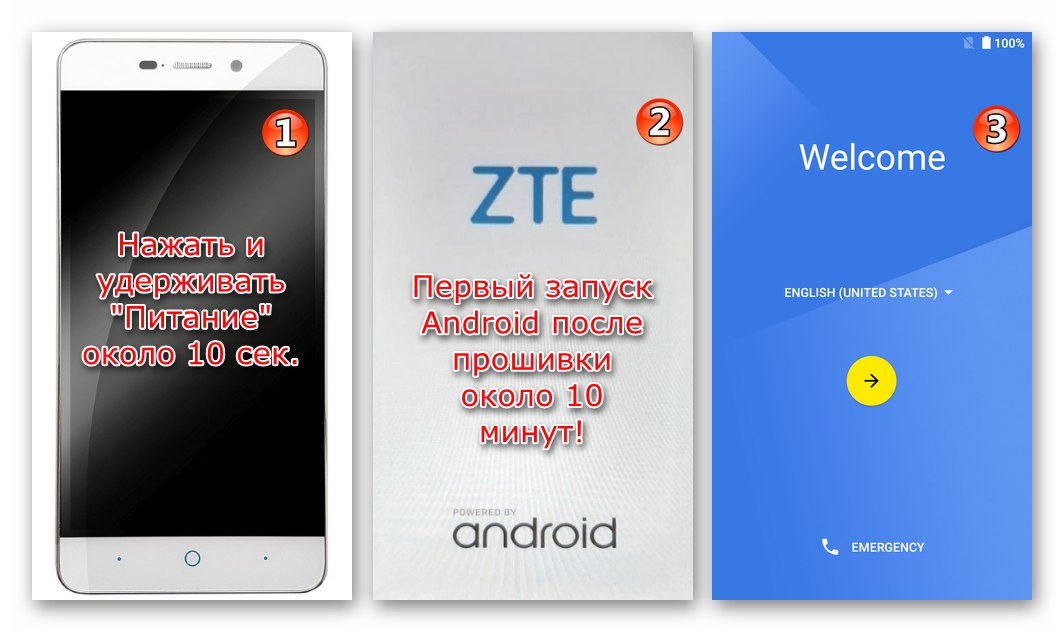
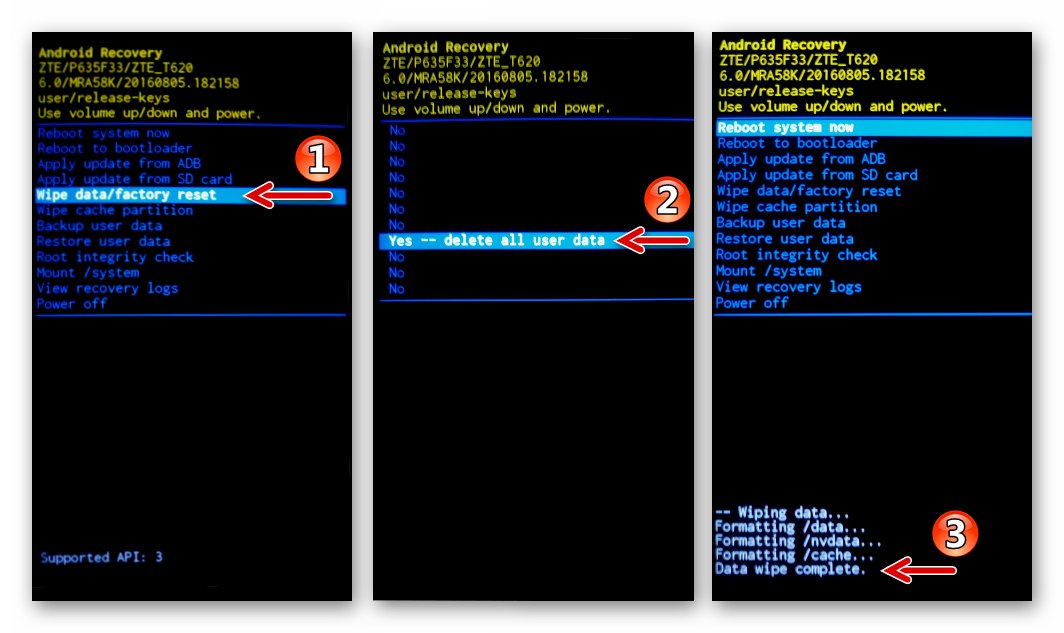
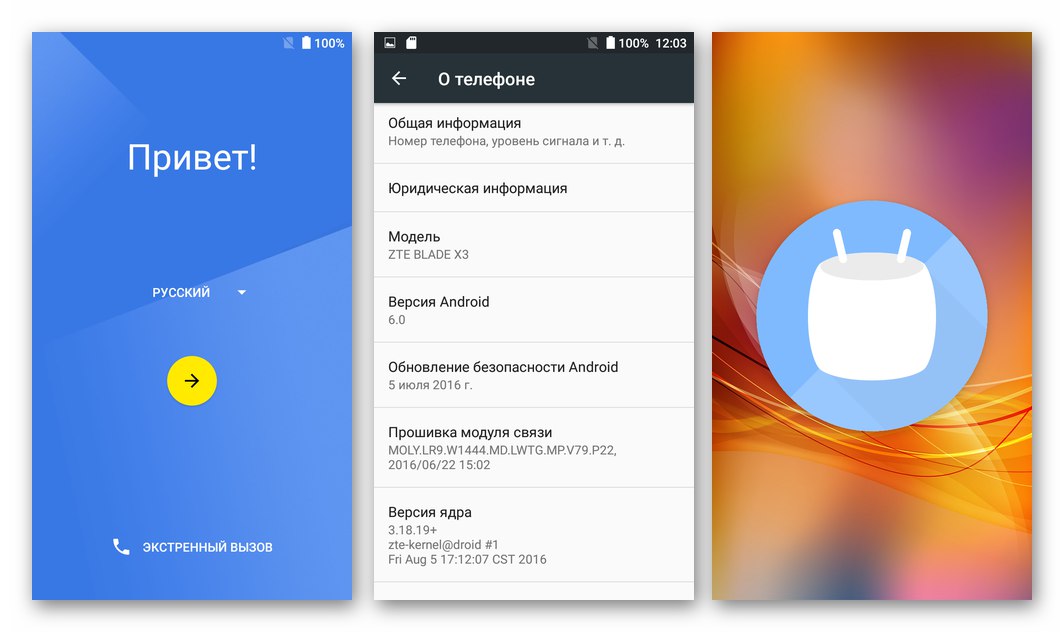
Obnova („postrekovanie“)
V situáciách, keď sa ZTE Blade IKS3 zmenil na „tehlu“ zo skla a plastu, to znamená, že nereaguje na vypínač, demonštruje nekonečné načítanie atď., A tiež keď vyššie uvedená metóda blikania z počítača končí chybami (5054, 2022 , 2005 atď.) V okne nástroja Flash Tool sa na návrat systémového softvéru do funkčného stavu používa trochu odlišný od „štandardného“ algoritmu akcií.
Opäť zameriavame pozornosť! Nasledujúce pokyny sú vhodné iba v kritických situáciách!
- Otvorte FlashTool a nasmerujte program na cestu k rozptýlenému súboru.
- Odstránime všetky značky vedľa názvov sekcií pamäte telefónu v hlavnom poli okna blikača (kliknite na začiarkavacie políčko "Názov").
- Začiarknite políčko vedľa názvu „Preloader“... Klikanie "Stiahnuť ▼".
- Pripojíme zariadenie k počítaču a počkáme na dokončenie prepisovania bloku jeho pamäte zvoleného v kroku vyššie.
- Odpojte kábel od zariadenia. Teraz môžete skúsiť zariadenie zapnúť - ak bolo „spálenie“ spôsobené výhradne poškodením bootloaderu, môže sa Android dobre spustiť.
- Aby sme úplne obnovili Android na ZTE Blade X3, bleskujeme telefónom cez FlashTool pomocou vyššie popísanej „štandardnej“ metódy, to znamená okrem komponentu „Preloader“ z prepisovateľného zoznamu.
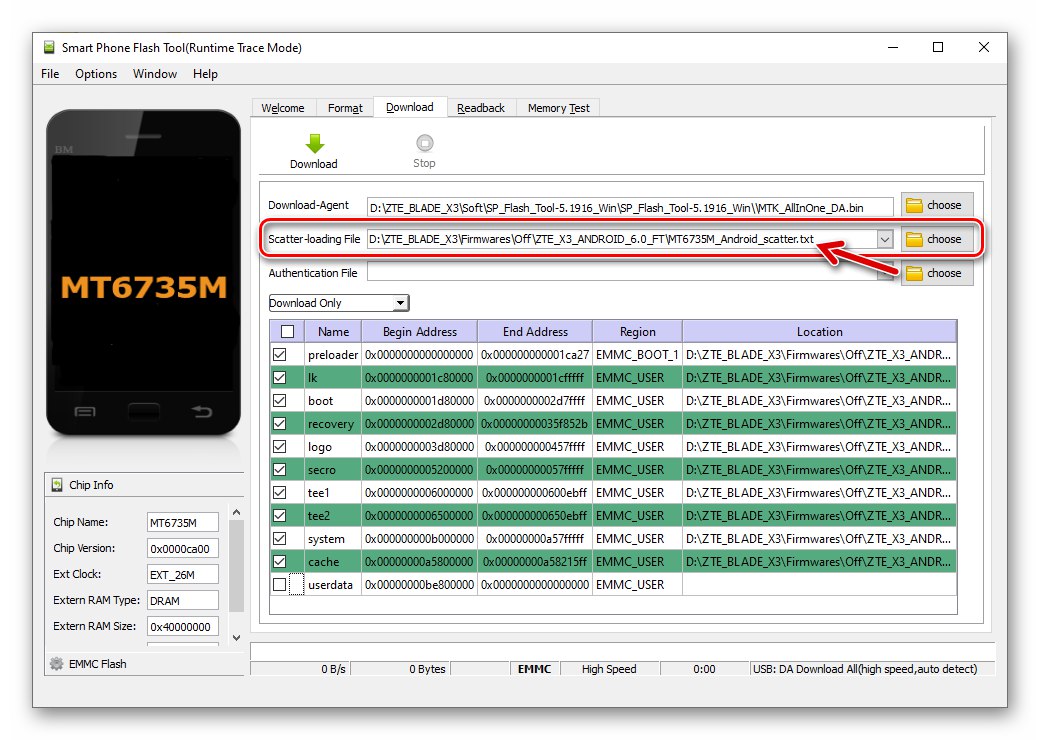
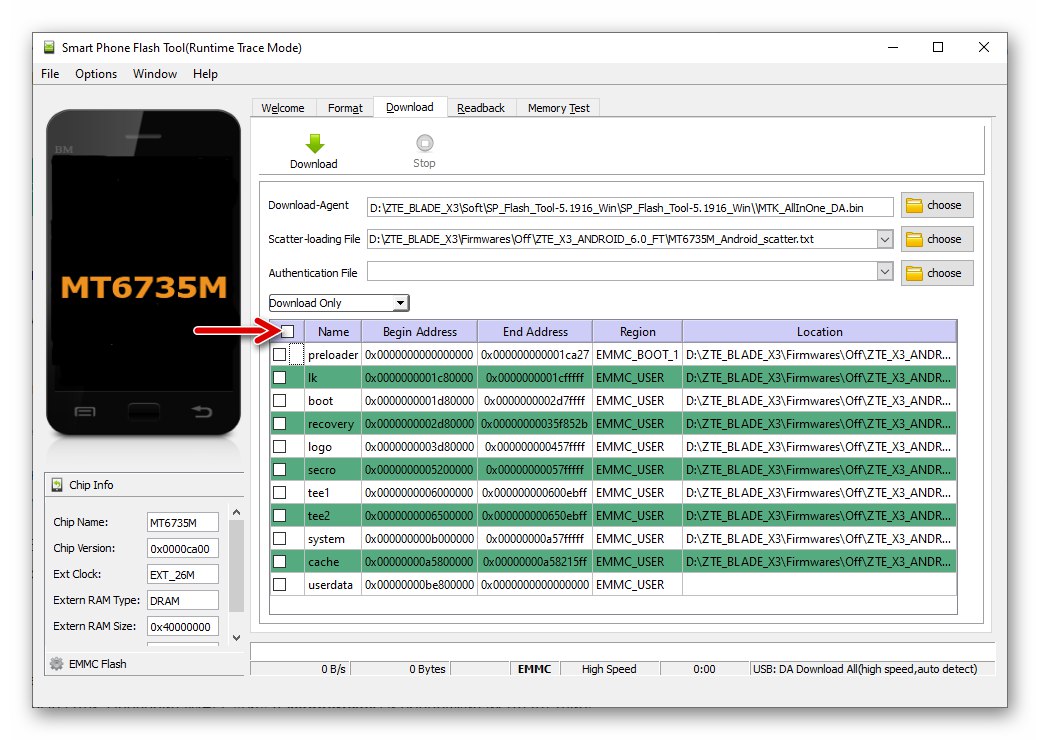
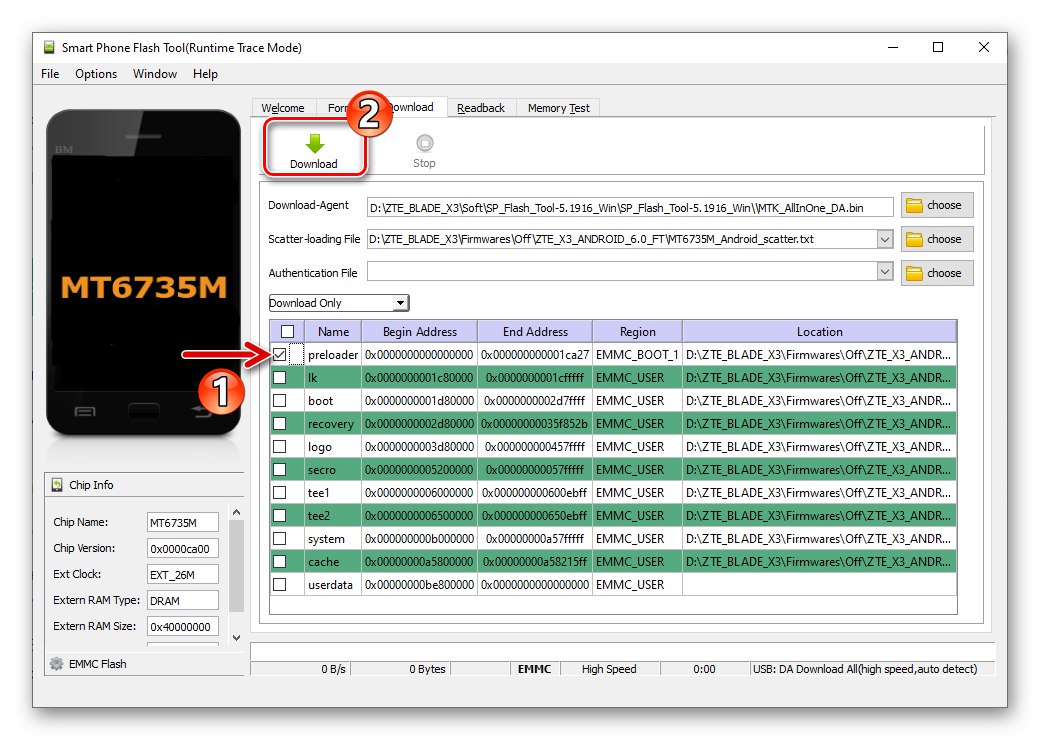
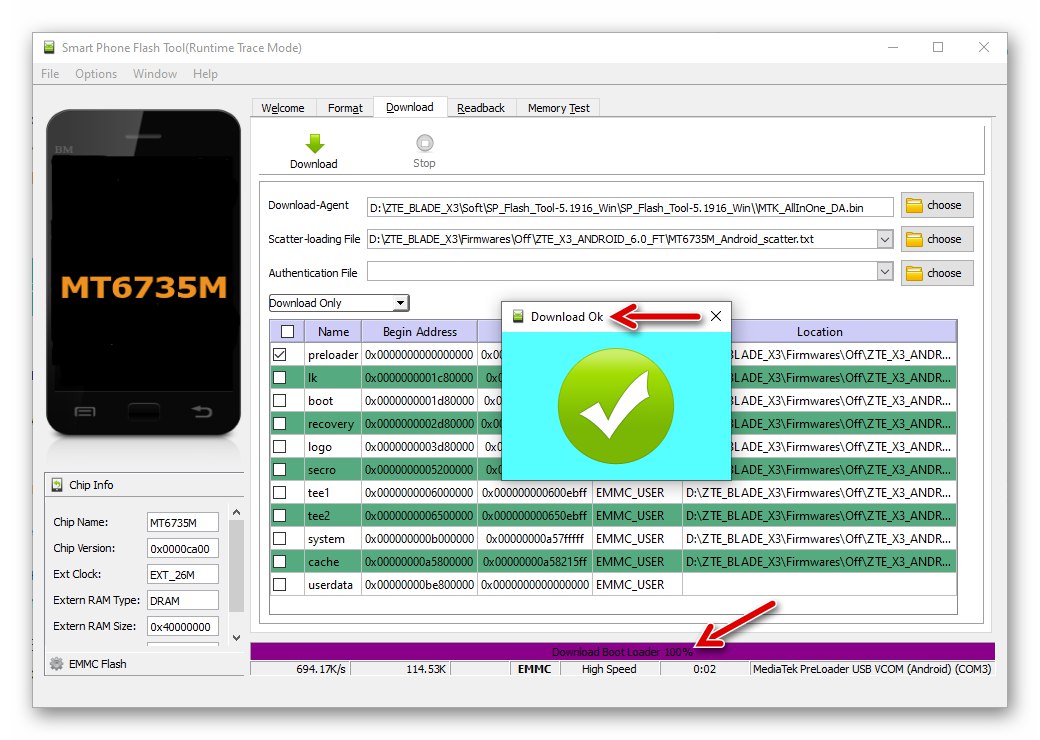


Obnovuje sa NVRAM zo zálohy
Ako už bolo spomenuté vyššie v článku, po preinštalovaní Androidu a / alebo „rozdelení“ ZTE Blade IKS3 môže nastať situácia, keď bezdrôtové siete na zariadení nebudú fungovať. Kontroluje sa IMEI (*#06# v žiadosti „Telefón“) a po zistení ich neprítomnosti / nesprávnosti pokračujeme k obnoveniu „NVRAM“ prístroje.
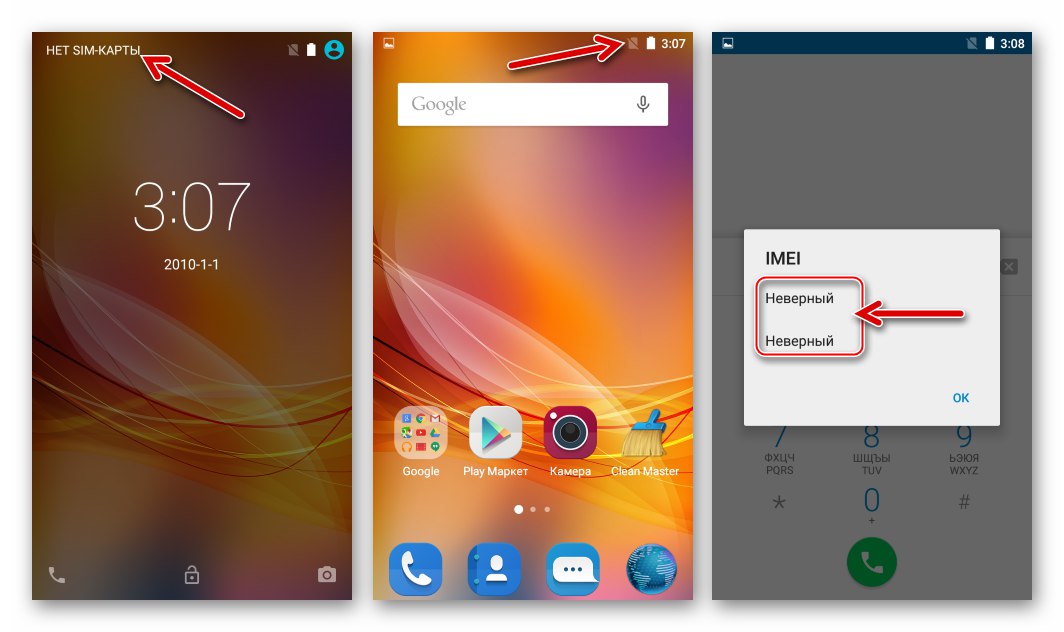
Ideálne, ak sa vopred vytvorí skládka oblasti odobratej pomocou nástroja FlashTool z existujúcej kópie zariadenia.
- Načítajte mapu súborov blokov z priečinka s obrázkami oficiálneho operačného systému do nástroja Flash Tool.
- Prepisovanie jednotlivých blokov pamäte zariadenia pomocou FlashTool sa vykonáva pomocou predvolenej skrytej funkcie aplikácie „Write Memorу“, aktivujeme k nemu prístup:
- Na klávesnici počítača stlačte súčasne „CTRL“ + „ALT“ + „V“, ktorá prepne blikač do prevádzkového režimu „pokročilý“.
- Vyvolanie menu „Okno“, kliknite na meno v ňom „Pamäť na zápis“ a vďaka tomu sa ocitneme v časti aplikácie s rovnakým názvom.
![Flash nástroj ZTE Blade X3 SP prepínajúci program do pracovného režimu Pre profesionálov]()
![Flash nástroj ZTE Blade X3 SP aktivujúci kartu Zápis do pamäte a prepnite na ňu]()
- Kliknite na tlačidlo Prechádzať a potom postupujte podľa cesty, kde sa nachádza predtým uložený výpis „NVRAM“... Po výbere záložného súboru kliknite na "Otvorené".
- V teréne „Begin Address (HEX)“ uvedieme parameter
0x380000. - Kliknite na tlačidlo „Pamäť na zápis“, po ktorom pripojíme úplne vypnuté zariadenie k počítaču.
- Čakáme na dokončenie prepisovania cieľovej sekcie programom FlashTool - program zobrazí správu „Pamäť na zápis je v poriadku“.
- Odpojte kábel USB od inteligentného telefónu a zapnite zariadenie. Po načítaní Androidu skontrolujeme prítomnosť IMEI zadaním kombinácie pomocou dialeru
*#06#, ako aj korešpondencia identifikátorov uvedených na obale zariadenia. SIM karty by teraz mali bez problémov vykonávať svoje funkcie.
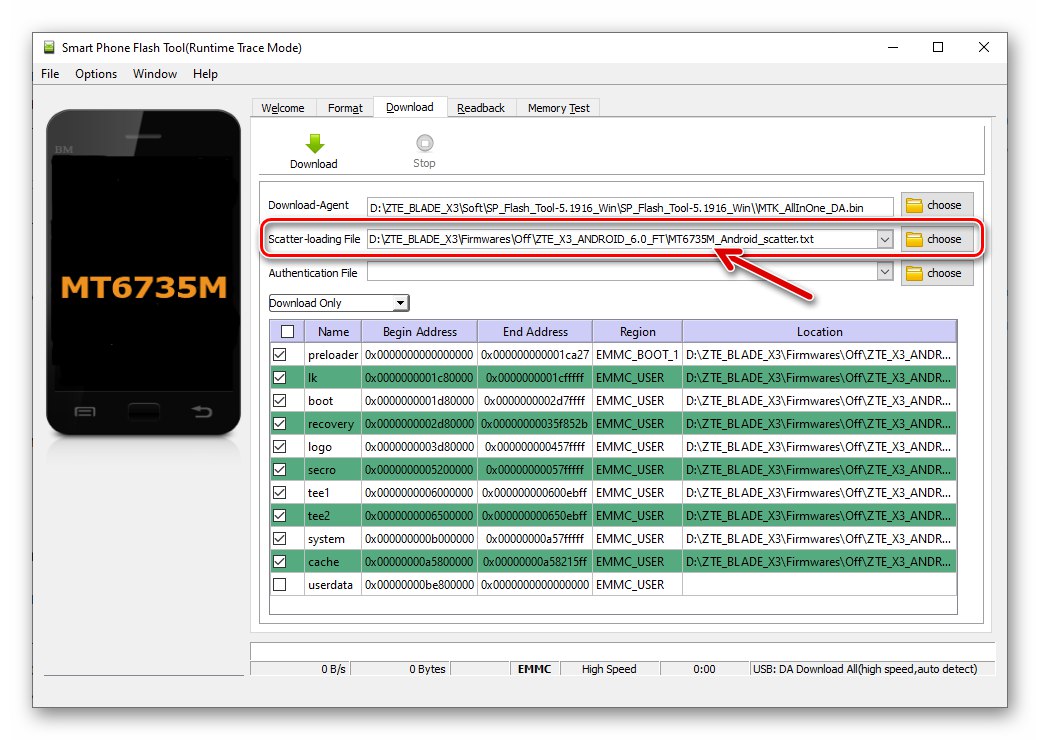
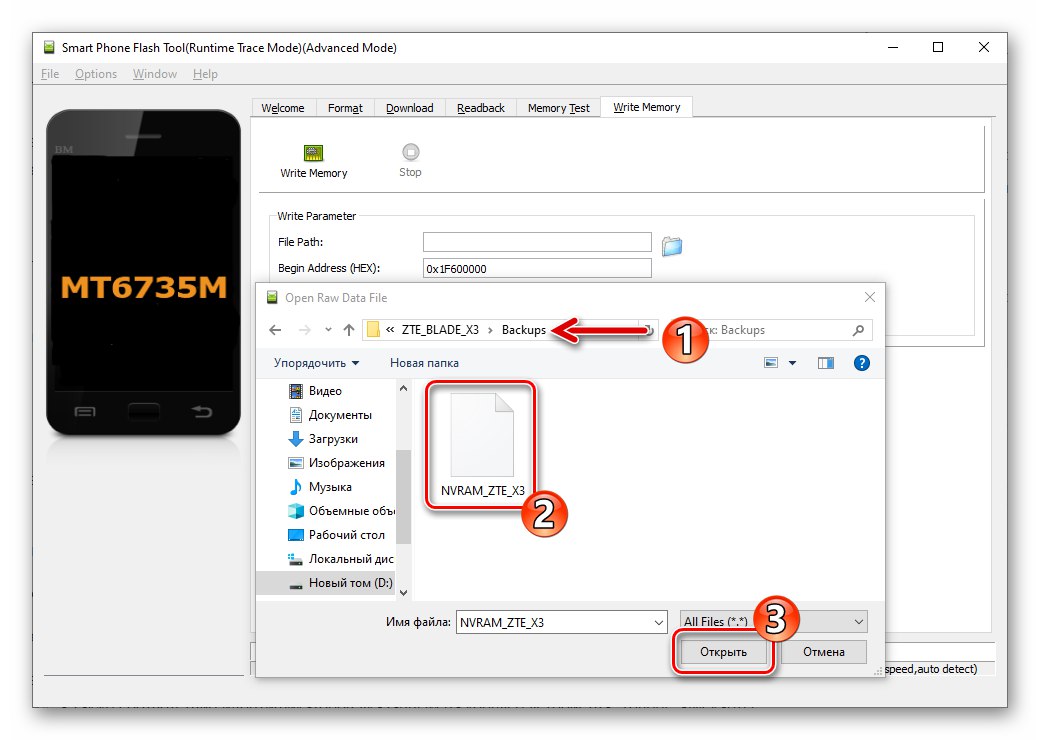
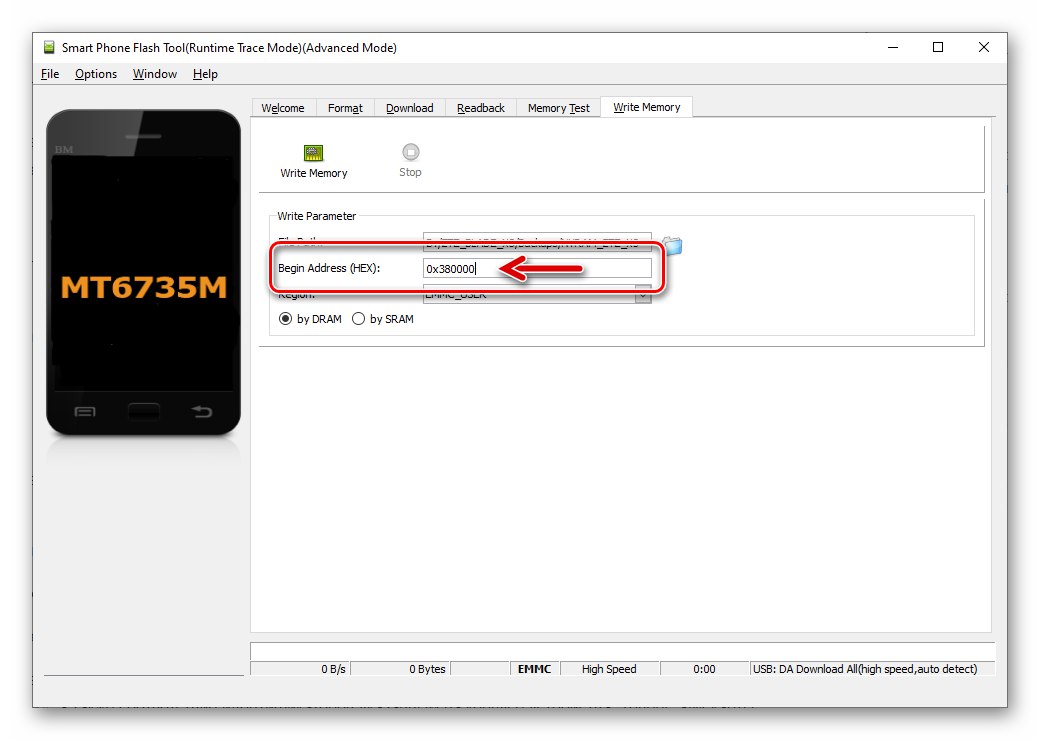
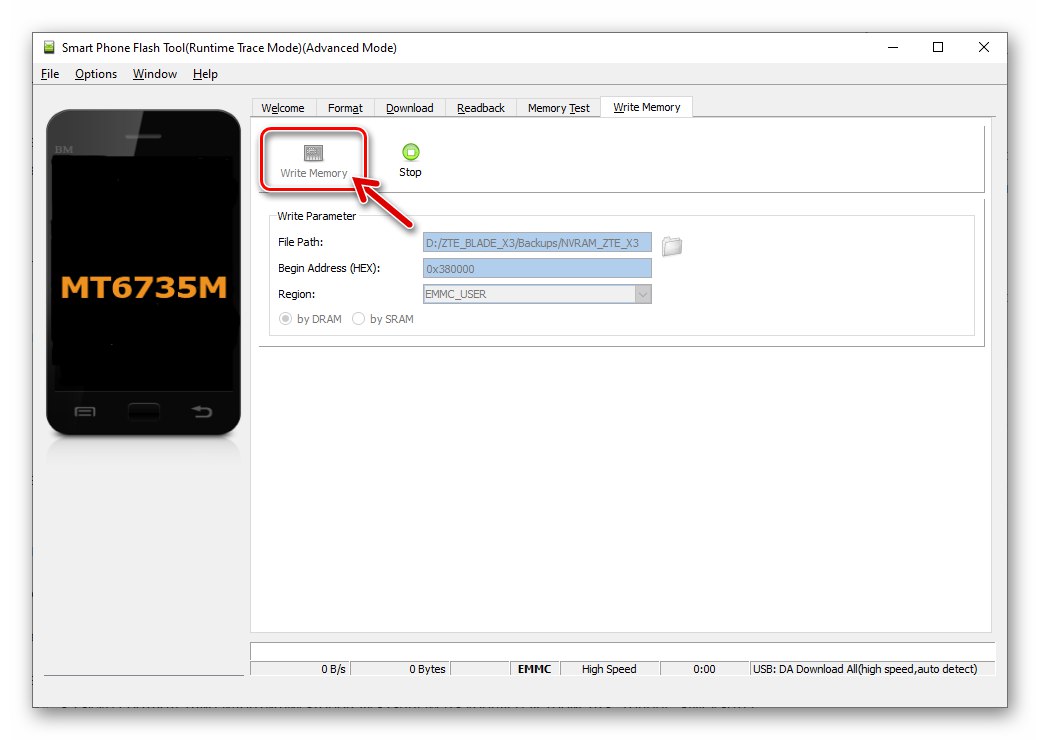
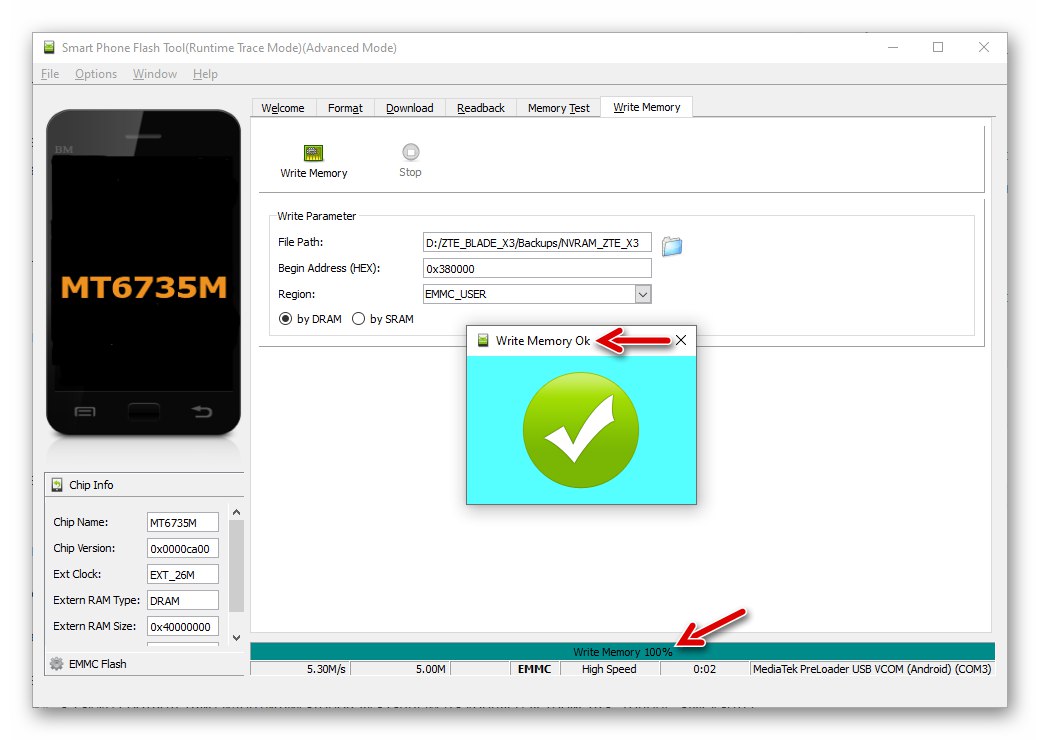
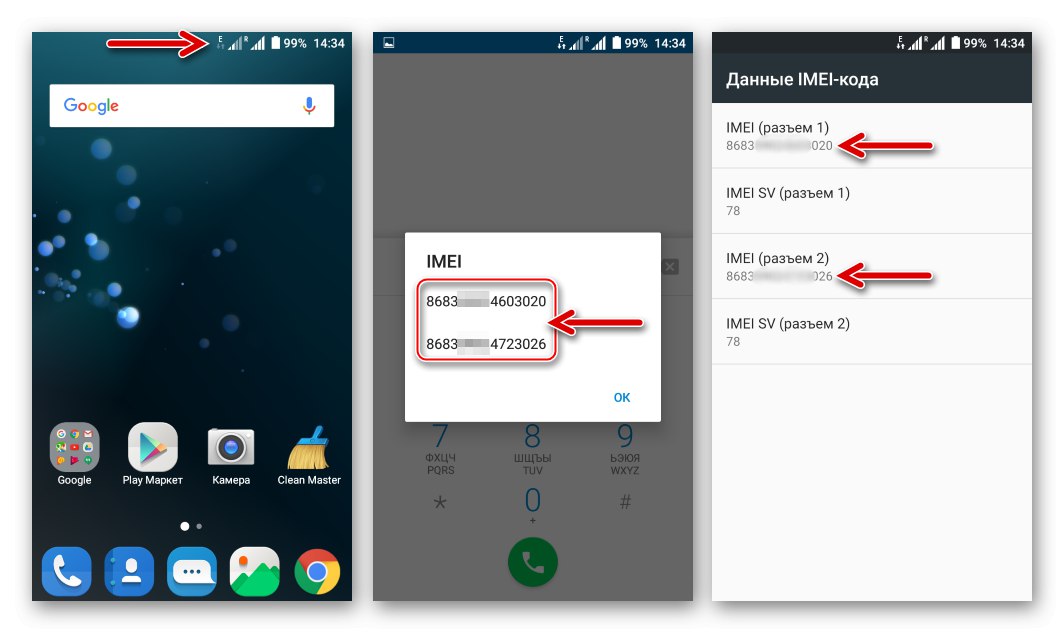
Obnovte NVRAM a IMEI bez zálohovania
Ak z nejakého dôvodu zálohovanie „NVRAM“ nebol vytvorený, obnova oddielu je možná, ale je to o niečo zložitejšia metóda, ako je popísaná vyššie.

Na úspešné dokončenie nasledujúcich pokynov budete potrebovať: výpis oblasti „NVRAM“získané z inej inštancie modelu; program Maui METAzaregistrovať svoj IMEI; súborová databáza kalibrácií rádiového modulu ZTE Blade X3 prebleskovala oficiálnou zostavou OS založenou na Androide 6. Všetko vyššie uvedené je možné získať stiahnutím archívu z odkazu nižšie a jeho rozbalením do samostatného priečinka.
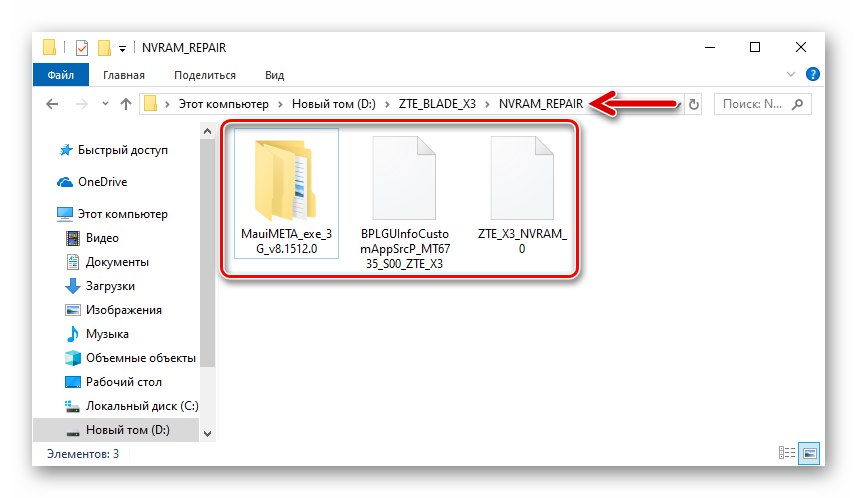
Stiahnite si všetko, čo potrebujete na opravu NVRAM a IMEI do smartfónu ZTE Blade X3
- Prepíš oblasť „NVRAM“ cez FlashTool pomocou súboru s výpisom „ZTE_X3_NVRAM_0“ z archívu s komponentmi na obnovu.
- Po reštarte na Android zistíme, že hodnoty IMEI zariadenia sú vynulované.
- Na získanie správnych identifikátorov v telefóne potrebujete softvér s názvom Maui META, ktorý si nainštalujete:
- Spustite inštalátor "Setup.exe" z katalógu „MauiMETA_v8.1512.0“.
- Nasleduj inštrukcie
![ZTE Blade X3 inštalácia aplikácie MauiMETA na obnovenie NVRAM smartfónu]()
inštalátor.![Oprava IMEI pre ZTE Blade X3 MauiMETA - proces inštalácie]()
- V poslednom okne Sprievodcu inštaláciou Maui META zrušte začiarknutie políčka „Spustiť program“ a kliknite "Skončiť".
![ZTE Blade X3 zahajuje inštaláciu aplikácie MauiMETA na opravu IMEI zariadenia]()
![ZTE Blade X3 dokončujúci inštaláciu aplikácie MauiMETA na opravu IMEI telefónu]()
- Spúšťame program Maui META v mene administrátora.
- Otvorte ponuku „Akcia“ a kliknite na položku „Open NVRAM database ...“, a potom
![Akčné menu ZTE Blade X3 MauiMETA - Otvoriť položku databázy NVRAM ... - načítanie súboru DB]()
postupujte podľa cesty k umiestneniu databázy „BPLGUInfoCustomAppSrcP_MT6735_S00_ZTE_X3“... Vyberte súbor a kliknite na ikonu "Otvorené".
- Vyvolanie menu "Možnosti"kliknutím myši aktivujeme túto možnosť „Connect smart phone into META mode“.
- Klikanie „Znovu pripojiť“ a potom pripojíme smartphone k počítaču vo vypnutom stave.
- Výsledkom úspešného spárovania je, že šetrič obrazovky pri zavedení systému „zamrzne“ na obrazovke telefónu „ZTE“, a v okne Maui Meta sa predtým blikajúci (zeleno-červený) indikátor zmení na žltý. Tieto faktory naznačujú, že program sa úspešne pripojil k smartfónu.
- V rozbaľovacom zozname sekcií funkcií aplikácie vyberte „Stiahnutie IMEI“.
- V teréne „IMEI“ otvoreného okna zadajte prvých 14 číslic prvého identifikátora.
- Prejdite na kartu „SIM 2“ okno „IMEI Download“ a poskytne programu 14 číslic druhého identifikátora.
- Klikneme na tlačidlo, ktoré inicializuje zaznamenávanie hodnôt „IMEI“ do pamäte prístroja - „Download to Flash“.
- Ak boli hodnoty úspešne prepísané, správa „Úspešné stiahnutie súboru IMEI“... Teraz okno „IMEI Download“ treba uzavrieť.
- Kliknite „Odpojiť“ v hlavnom okne MauiMETA - smartphone sa automaticky vypne.
- Odpojte zariadenie od počítača a spustite ho v systéme Android. Zostáva to skontrolovať „IMEI“ pomocou aplikácie „dialer“ (
*#06#). Týmto sa obnovia parametre obsiahnuté v oblasti „NVRAM“ pamäť telefónu, dokončené.
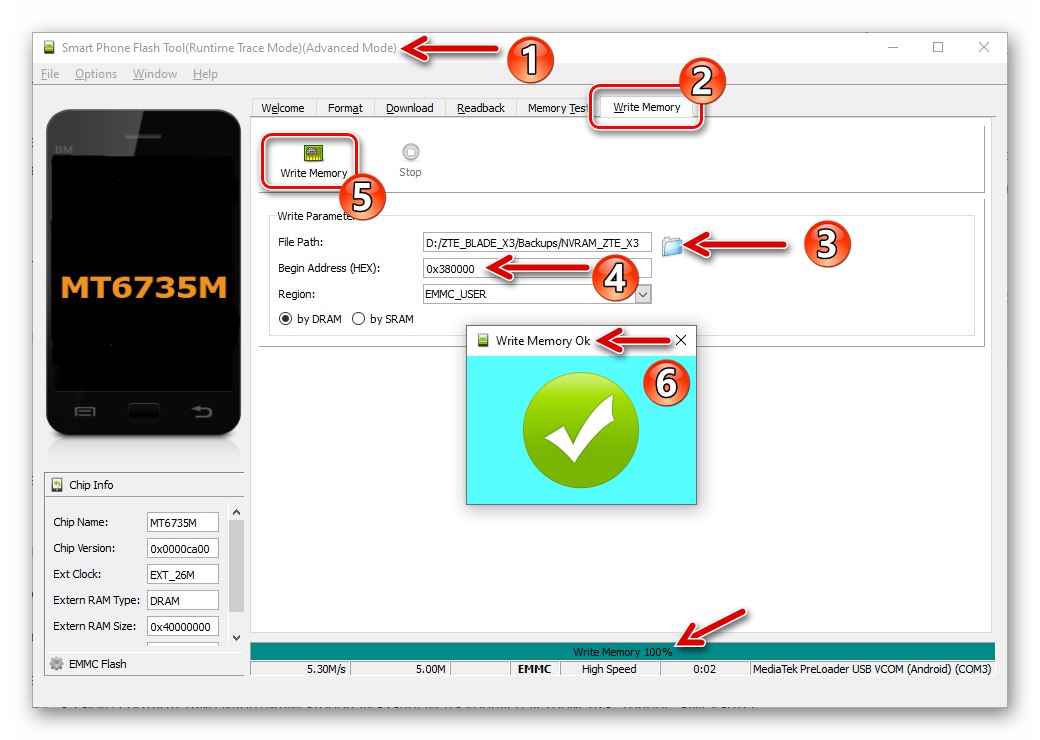
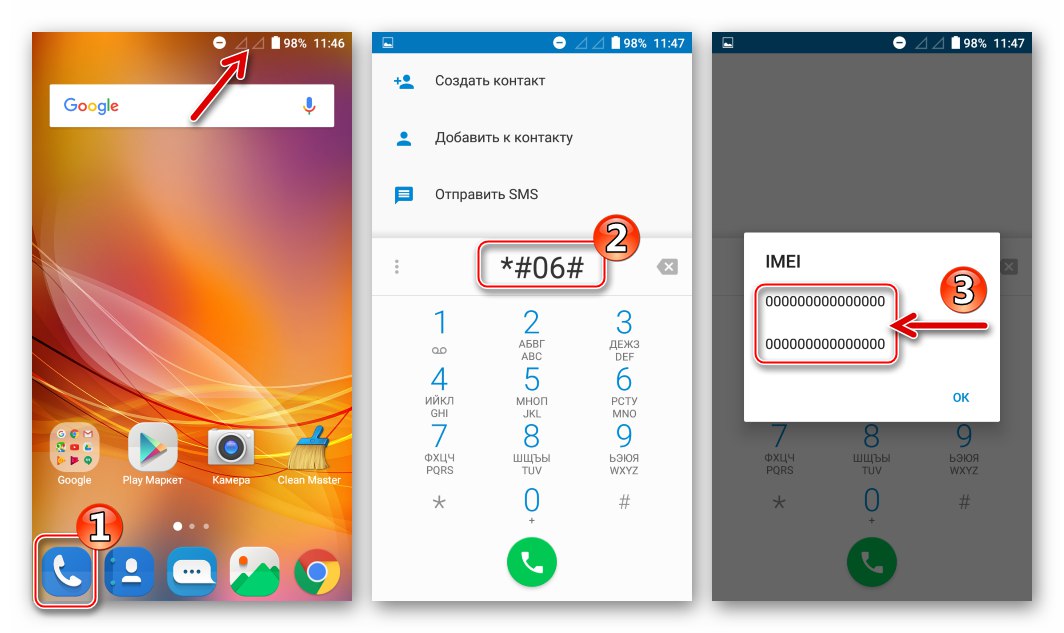
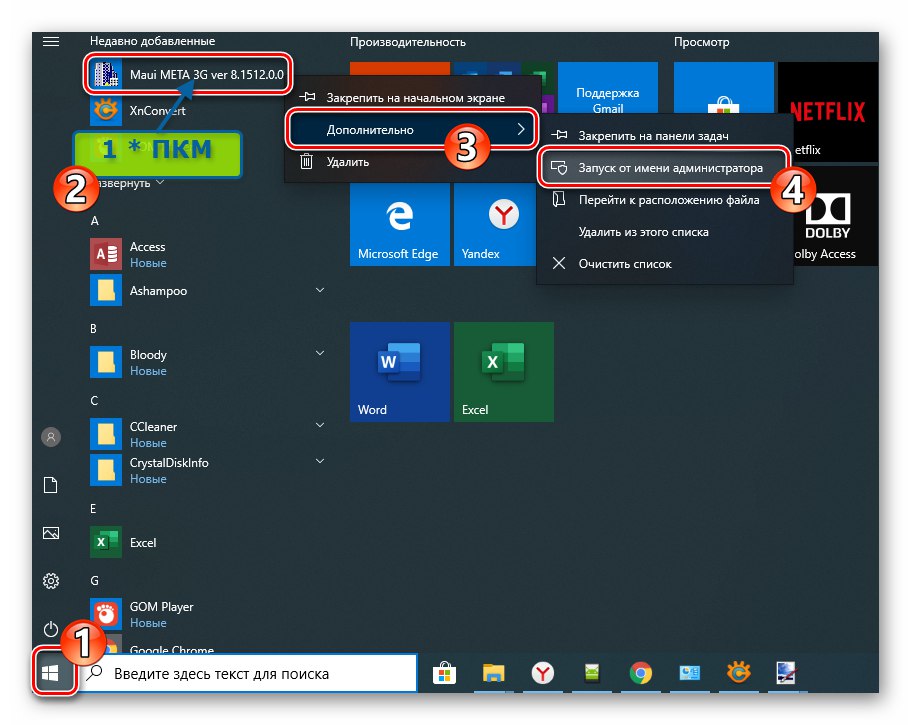
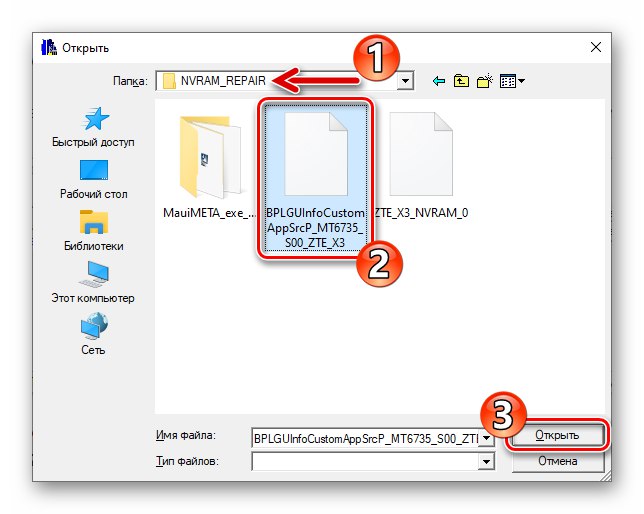
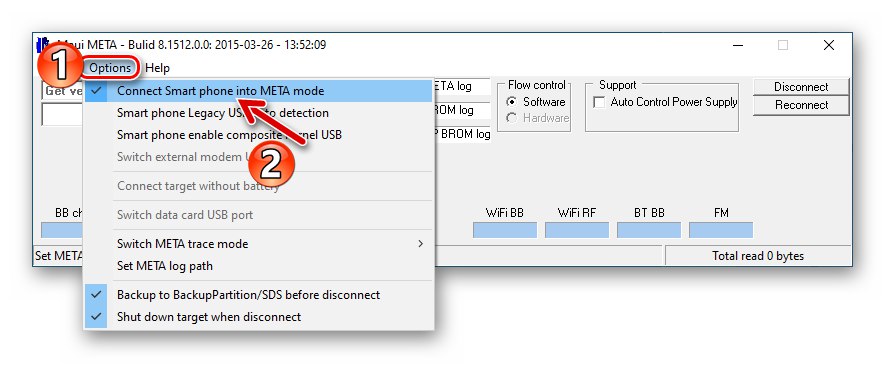
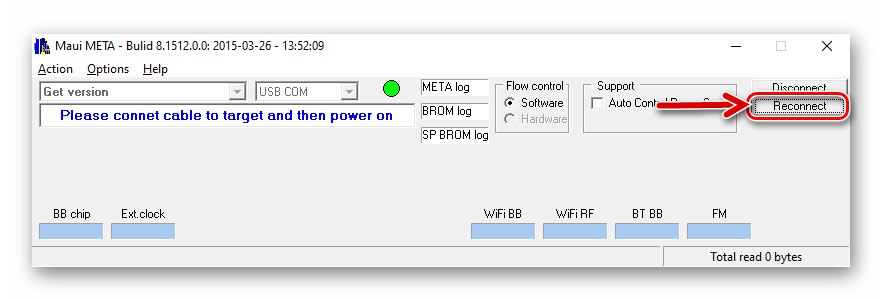
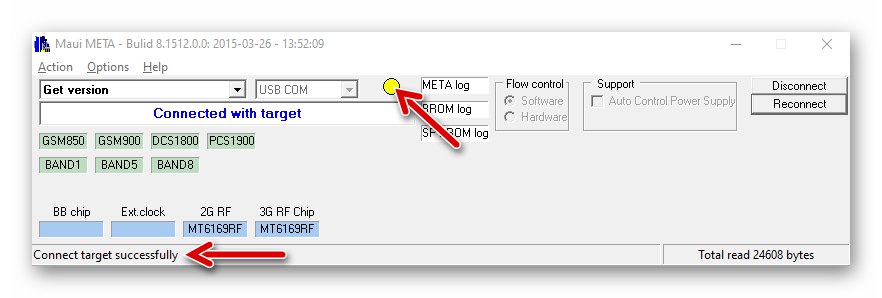
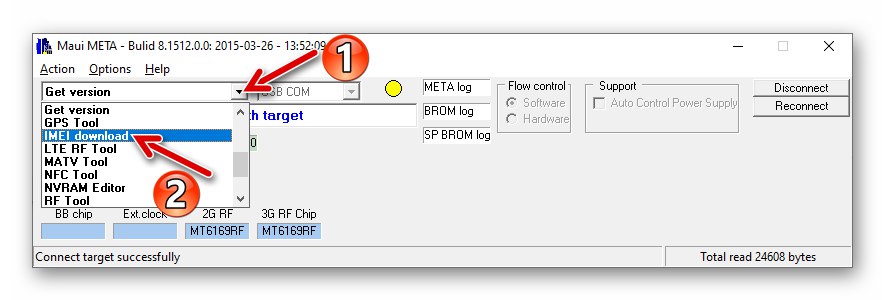
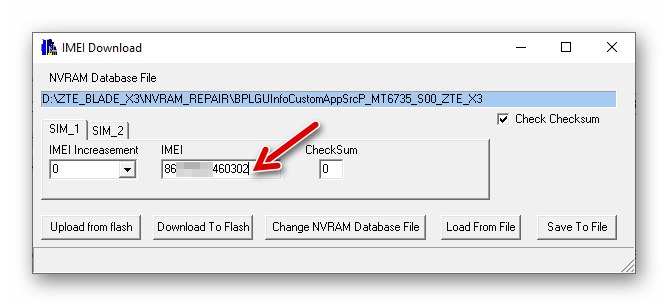
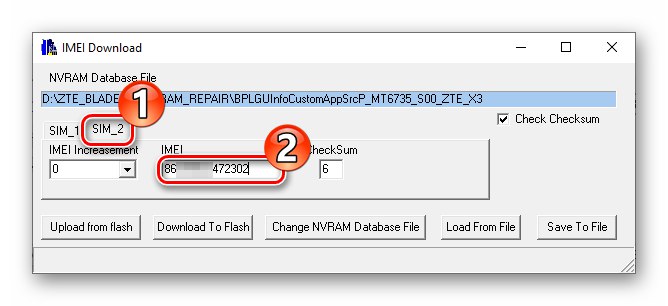
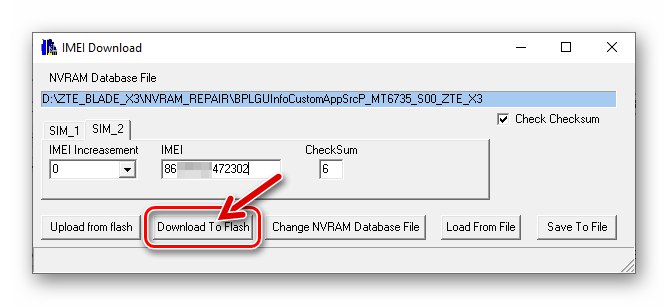
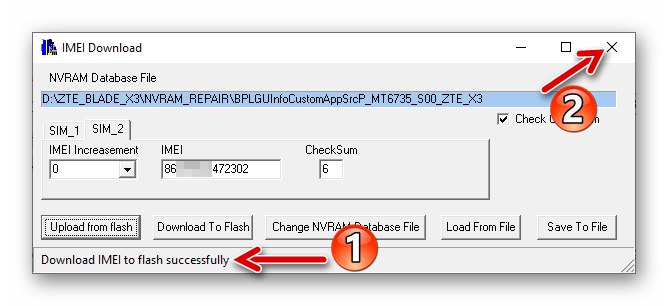
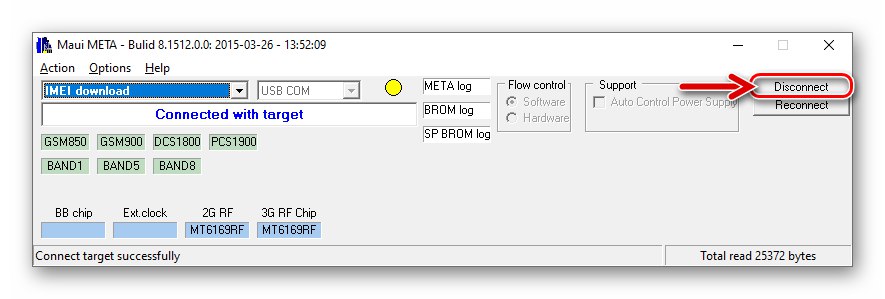
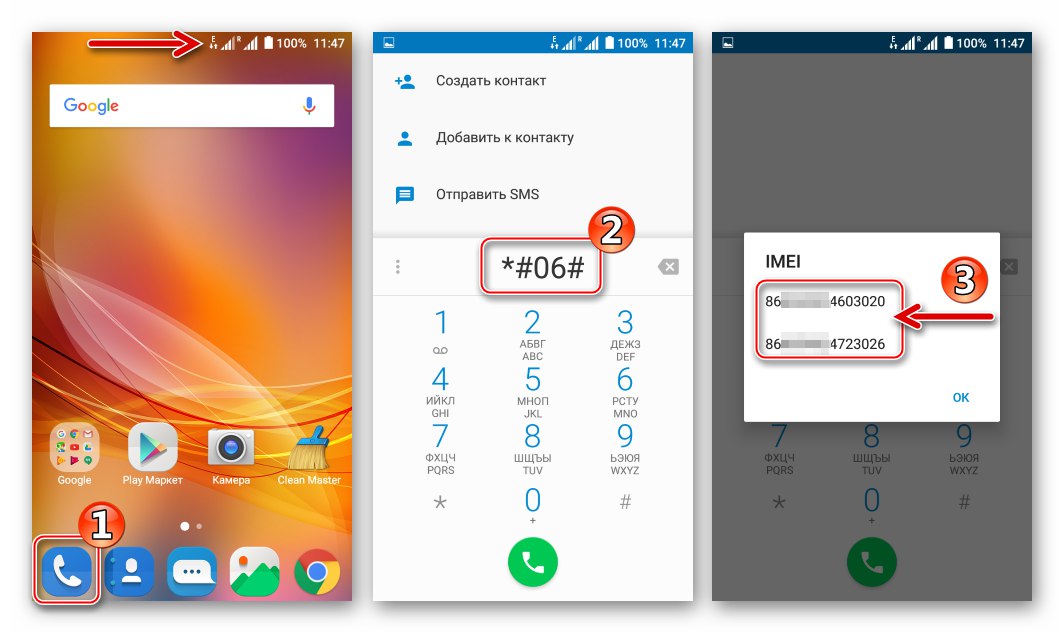
Inštalácia vlastného obnovenia, získanie práv root
Mnoho majiteľov predmetného modelu smartfónu už počulo o možnostiach, ktoré poskytuje upravené prostredie na obnovenie. Obnova TeamWin (TWRP) a snažia sa získať toto obnovenie do svojho zariadenia.
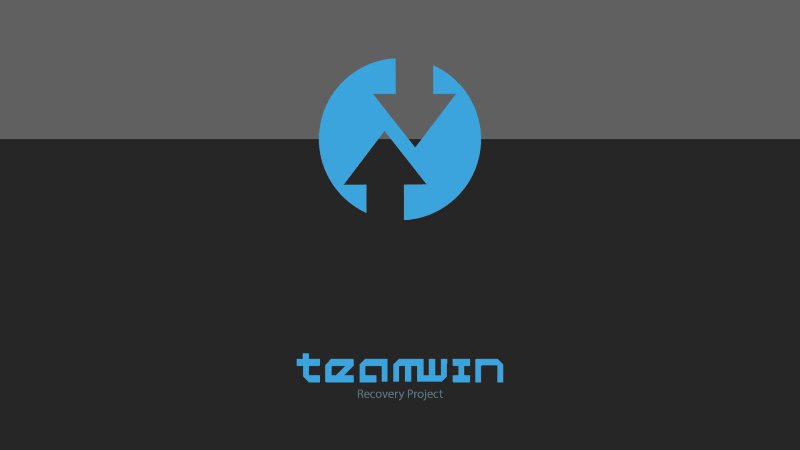
Metodika vybavenia modelu ZTE Blade IKS3 upraveným prostredím obnovy vyžaduje získanie oprávnení Superuser súčasne s inštaláciou obnovy, preto je potrebné postupovať opatrne a úplne podľa nasledujúcich pokynov, a to aj v prípade, že sa na zariadení neplánuje použitie práv root! Pred manipuláciou so smartfónom je potrebné nainštalovať oficiálny firmvér Android 6 podľa ktoréhokoľvek z pokynov uvedených vyššie v článku!
Stiahnite si TWRP + SuperSU pre smartphone ZTE Blade X3
- Stiahnite a rozbaľte balík dostupný z vyššie uvedeného odkazu do samostatného priečinka na disku PC.
- Súbor SuperSU.zip nasadiť vymeniteľnú jednotku ZTE Blade IKS3.
- Spustite FlashTool a načítajte súbor scatter do programu z priečinka získaného po dokončení prvého kroku tohto pokynu.
- Kliknite "Stiahnuť ▼" a pripojte vypnutý telefón k USB konektoru na PC.
- Čaká sa na prepísanie regiónu „OBNOVA“ pamäť zariadenia s informáciami z img obrázka TWRP - objaví sa správa „Sťahovanie je v poriadku“.
- Ďalej - je to dôležité! Odpojili sme zariadenie od počítača a spustili sme obnovenie, nie však v systéme Android! To znamená, že stlačíme smartphone „Hlasitosť +“ a „Jedlo“ zároveň si vyberte Režim obnovenia v zozname aktivačných režimov.
- Po načítaní prostredia na obnovenie posuňte posúvač „Potiahnutím povolíte úpravy“ doprava, ktorá zobrazí hlavnú ponuku TWRP.
- Tapay "Inštalácia", vyberte pomocou tlačidla Vyberte Úložisko úložné zariadenie „Micro SDCard“ ako zdroj balíkov nainštalovaných cez TWRP.
- V zobrazenom zozname súborov a adresárov nájdeme „SuperSU.zip“ a dotknite sa názvu tohto balíka. Ďalej aktivujeme „Potiahnutím potvrdíte Flash“, ktorý inicializuje prenos komponentov do pamäte zariadenia na aktiváciu práv root a inštaláciu správ privilégií SuperSU.
- Po dokončení inštalácie „SuperSU“ na obrazovke sa zobrazí tlačidlo "Reštartovať systém" - dotkneme sa toho. Zariadenie sa reštartuje na Android. V tomto okamihu sa operácie na inštaláciu vlastnej obnovy v ZTE Blade X3 a získanie oprávnení root v nej považujú za dokončené.
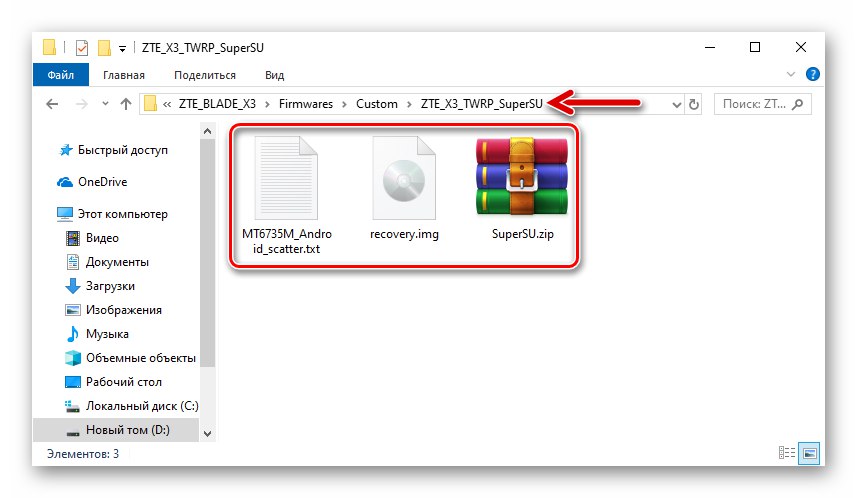
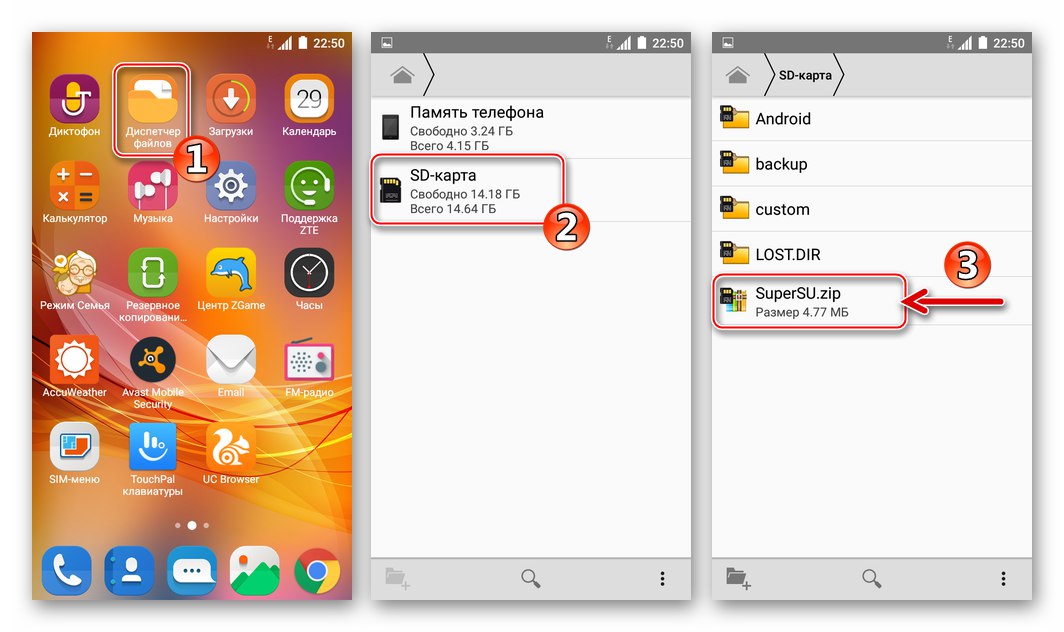
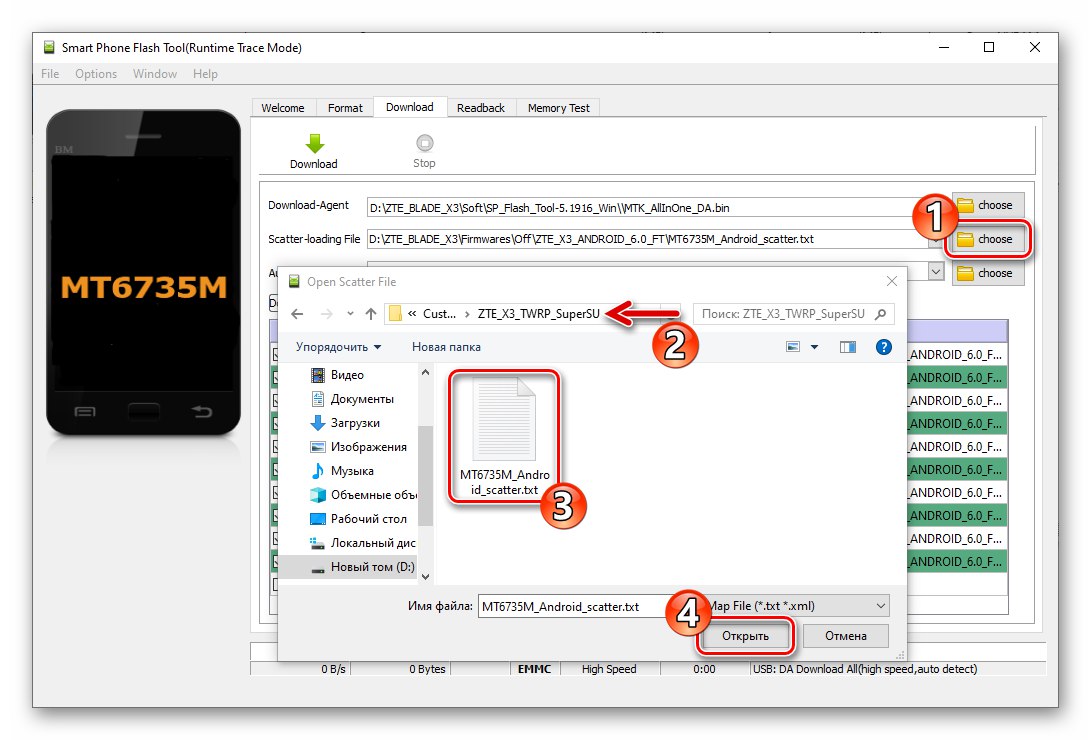
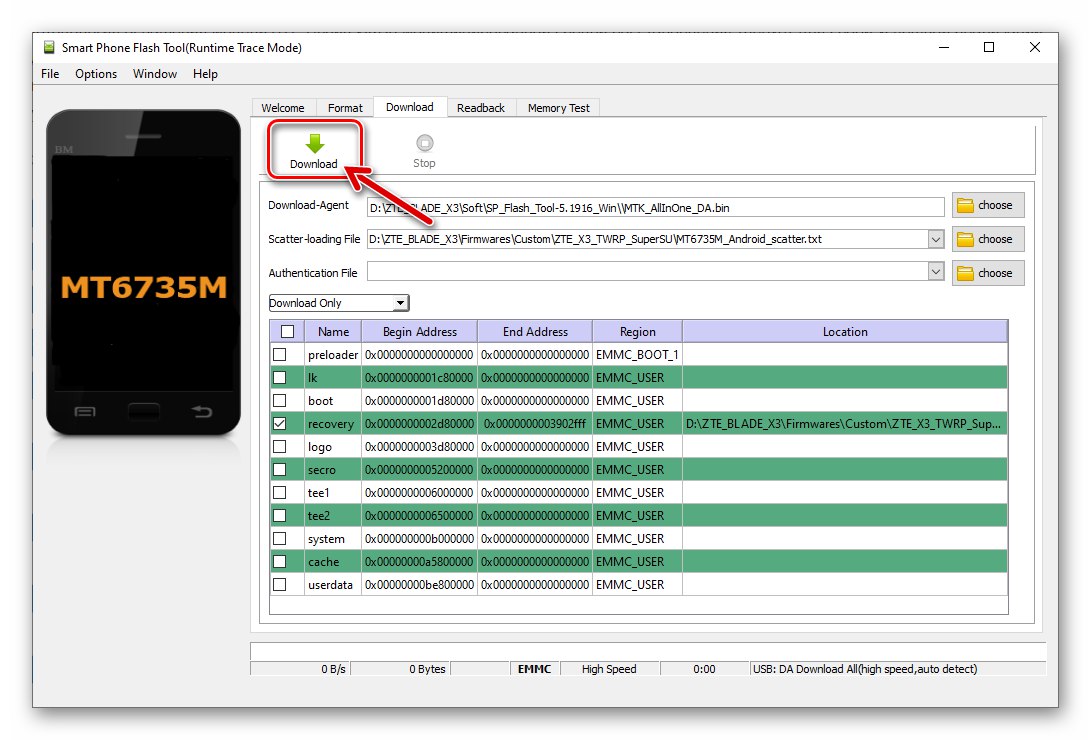
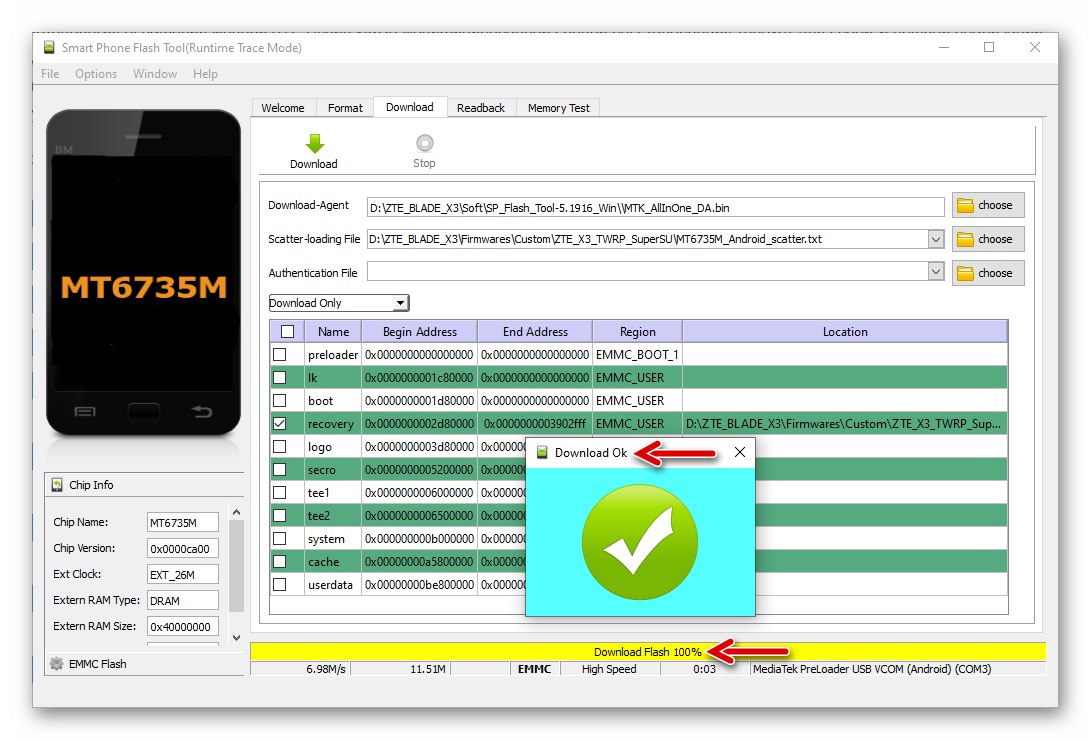
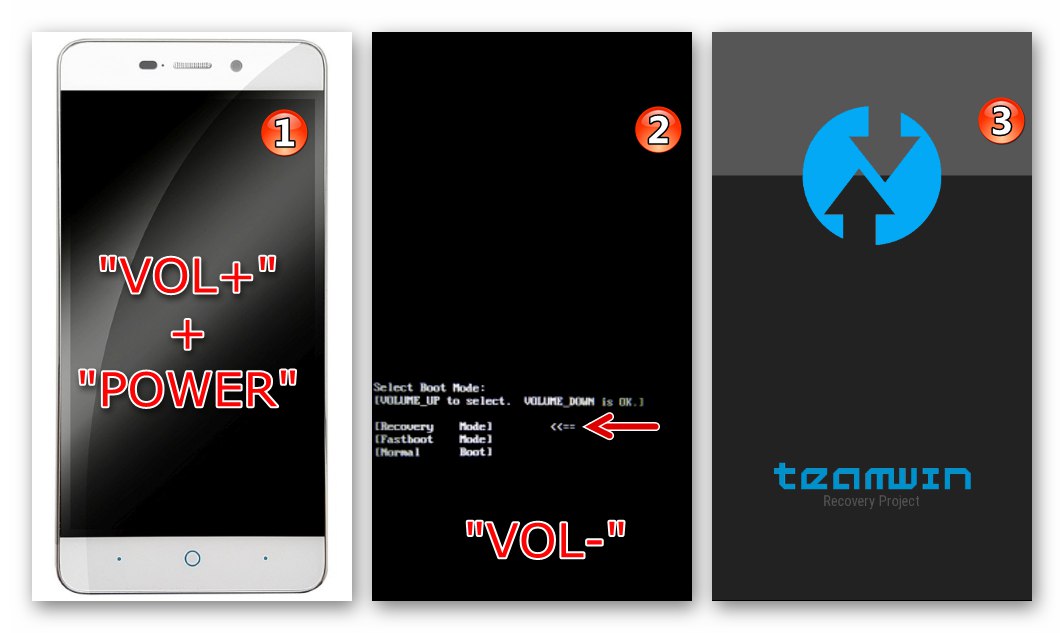
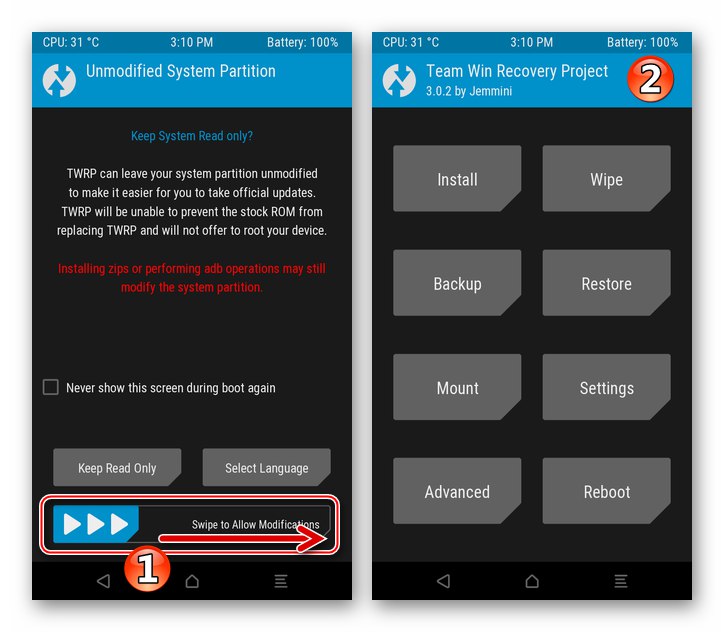
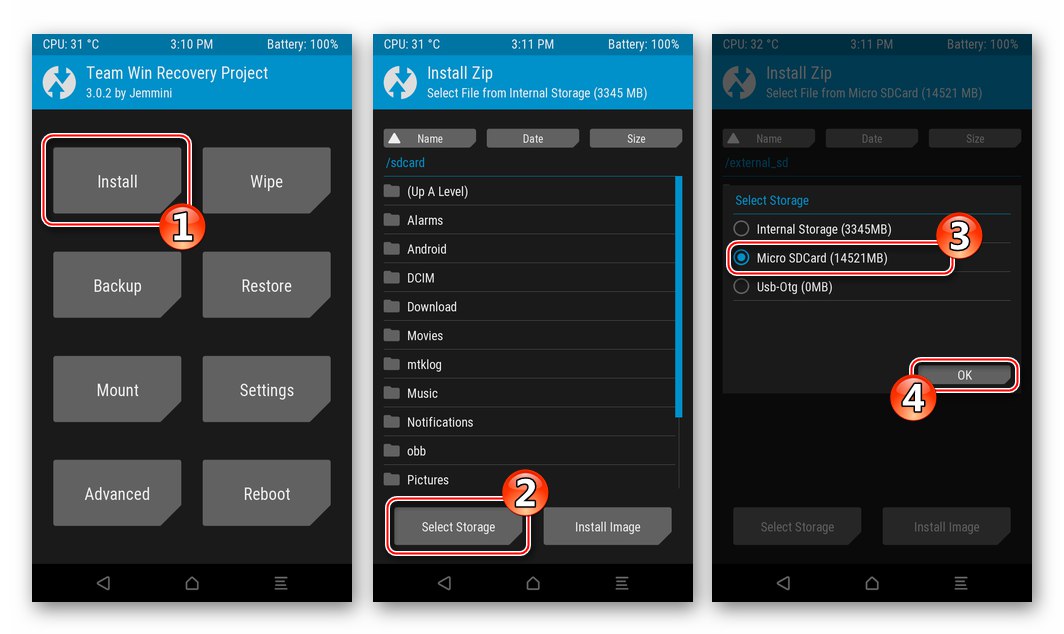
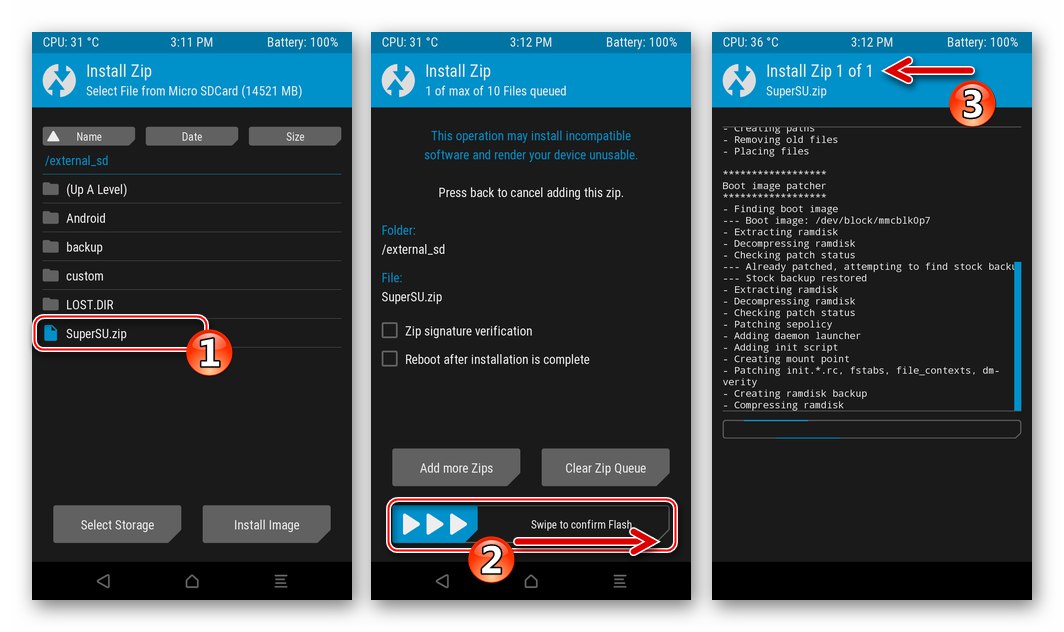
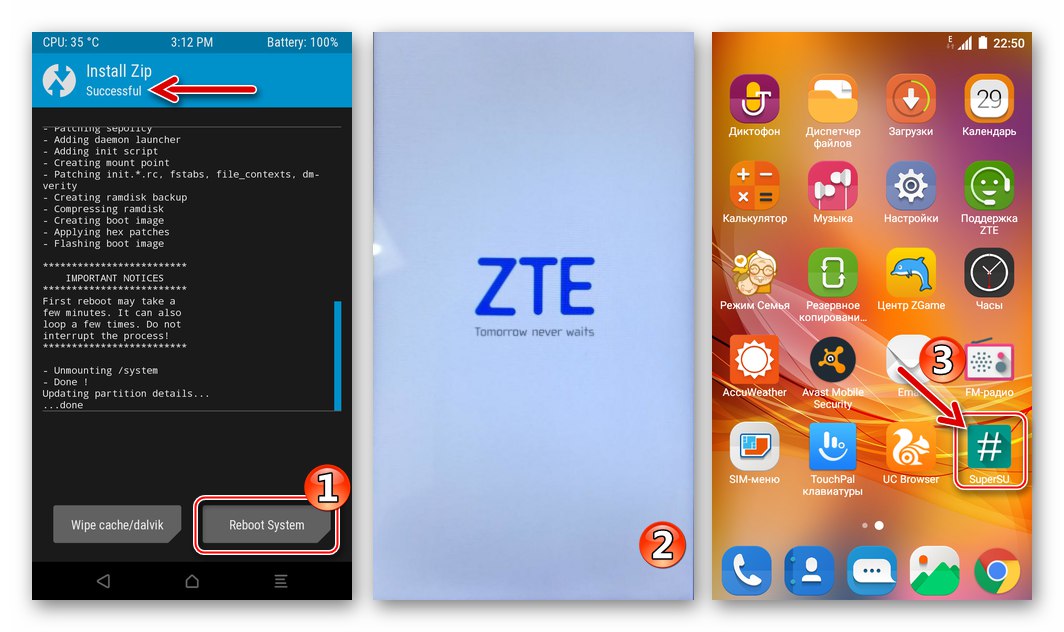
Metóda 3: Vlastný firmvér
Najväčší záujem medzi tými, ktorí chcú zmeniť softvérový vzhľad používateľov ZTE Blade IKS3, je spôsobený neoficiálnym firmvérom. Prechod na jeden zo zvykov a veľké množstvo takýchto riešení bolo pre tento model prispôsobených, je skutočne efektívnou metódou, ktorá poskytne zariadeniu „druhý život“, získa prístup k predtým absentujúcim funkciám mobilného operačného systému, zorganizuje možnosť používania novšej verzie systému Android, ako ponúka výrobca.

Všetok vlastný firmvér prispôsobený na použitie v príslušnom modeli sa inštaluje pomocou TWRP pomocou rovnakého algoritmu. Ako príklad zvážte inštaláciu jedného z najúspešnejších riešení - neoficiálneho portu slávneho shellu Android LineageOS 14.1 na základni Nugát.
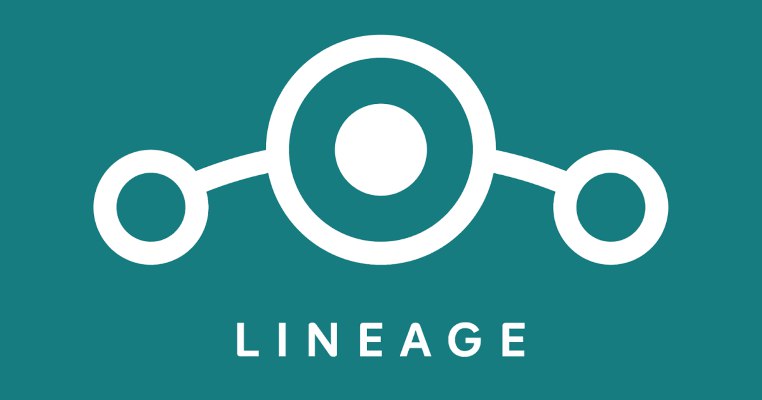
Stiahnite si vlastný firmvér LineageOS 14.1 založený na Androide 7.1 pre smartphone ZTE Blade X3
- Nainštalujte TWRP prostredníctvom nástroja Flash Tool, ako to navrhuje popis predchádzajúcej metódy manipulácie so systémovým softvérom modelu v tomto článku.
- Stiahnite si vlastný balík zip firmvéru a skopírujte ho na pamäťovú kartu nainštalovanú v zariadení.
- Ďalšie akcie sa vykonajú v upravenom obnovení - prejdite na TWRP.
- Prvá vec, ktorú musíte urobiť pred akoukoľvek manipuláciou zahŕňajúcou interferenciu so systémovým softvérom ZTE Blade IKS3 prostredníctvom TWRP, je vytvoriť úplnú zálohu systému pomocou prostredia a uložiť ju na vymeniteľnú jednotku zariadenia:
- Prejdite do sekcie „Zálohovanie“, stlačte Vyberte Úložisko a naznačiť „Micro SDCard“ ako cieľ záloh. Výber potvrďte klepnutím na tlačidlo „OK“.
- Skontrolujte všetky položky v zozname Vyberte oddiely na zálohovanie.
- Posuňte posúvač „Prejdením prstom zálohovať“ doprava a počkajte na koniec postupu na vytvorenie zálohy Nandroid. Po dokončení procesu sa zobrazí správa „Zálohovanie bolo úspešné“ hore. Tlačiť "Domov" nižšie prejdite na hlavnú obrazovku TVRP a urobte ďalšie kroky na ceste k získaniu vlastného OS.
![ZTE Blade X3 TWRP prepnutím na pamäťovú kartu, aby ste tam uložili úplnú zálohu systému]()
![ZTE Blade X3 výber všetkých častí pamäte zariadenia v TeamWin Recovery na ich uloženie do zálohy]()
![ZTE Blade X3 TWRP proces vytvárania zálohy systému Nandroid pred inštaláciou vlastného firmvéru]()
- Vymazávame interné úložisko zariadenia z údajov v ňom obsiahnutých:
- Vyberáme „Vymazať“ na hlavnej obrazovke prostredia. Ďalej sa dotkneme „Advanced Wipe“ a potom vybavíme všetky začiarkavacie políčka vedľa položiek zobrazeného zoznamu okrem „Micro SDCard“.
- Aktivujeme „Prejdením prstom zotrieť“ a počkajte na koniec postupu pri formátovaní pamäťových oblastí vybraných v kroku vyššie. Po prijatí správy „Vymazanie bolo úspešné“, ktorá sa zobrazuje v hornej časti, sa vrátime na hlavnú obrazovku obnovy.
![ZTE Blade X3 plné formátovanie pamäte (okrem MicroSD) cez TWRP pred inštaláciou na mieru]()
![ZTE Blade X3 proces vyčistenia pamäte zariadenia (okrem MicroSD) cez TWRP pred inštaláciou na mieru]()
- Po dokončení vyššie uvedených pokynov sa smartphone považuje za pripravený na inštaláciu upraveného operačného systému:
- Klepnite na tlačidlo "Inštalácia"... Ďalej prepínajte pomocou tlačidla Vyberte Úložisko na karte MicroSD ako úložisko balíka OS určeného na inštaláciu do zariadenia.
- V zozname súborov a priečinkov zobrazených na obrazovke vyhľadajte balíček ZIP s firmvérom a dotknite sa jeho názvu. Spustenie inštalácie OS sa inicializuje posunutím posúvača doprava „Potiahnutím potvrdíte Flash“... Potom zostáva čakať na dokončenie nasadenia vlastných komponentov v pamäti smartfónu.
- Na konci procesu inštalácie reštartujte smartphone v systéme Android kliknutím na ten, ktorý sa zobrazí súčasne s oznámením „Inštalácia zipsu bola úspešná“ tlačidlo "Reštartovať systém"... Čakáme na inicializáciu všetkých komponentov nainštalovaného systému, ktorá končí obrazovkou s vlastným logom firmvéru.
- Týmto je dokončená integrácia vlastného operačného systému do ZTE Blade X3. Zostáva zvoliť hlavné parametre systému Android,
![ZTE Blade X3 si po inštalácii prostredníctvom TWRP zvolí vlastné parametre firmvéru]()
a potom pokračujte v obnove dát
![Inštalácia vlastného firmvéru ZTE Blade X3 cez TWRP je dokončená]()
a fungovanie smartphonu.
![Firmvér ZTE Blade X3 Custom LineageOS založený na Androide 7.1 pre dané zariadenie]()
![ZTE Blade X3 TWRP inštalácia vlastného firmvéru - prechod na pamäťovú kartu]()
![ZTE Blade X3 TWRP proces inštalácie vlastného firmvéru pomocou obnovenia]()
![ZTE Blade X3 TWRP dokončuje inštaláciu vlastného firmvéru a reštartuje sa na OS]()
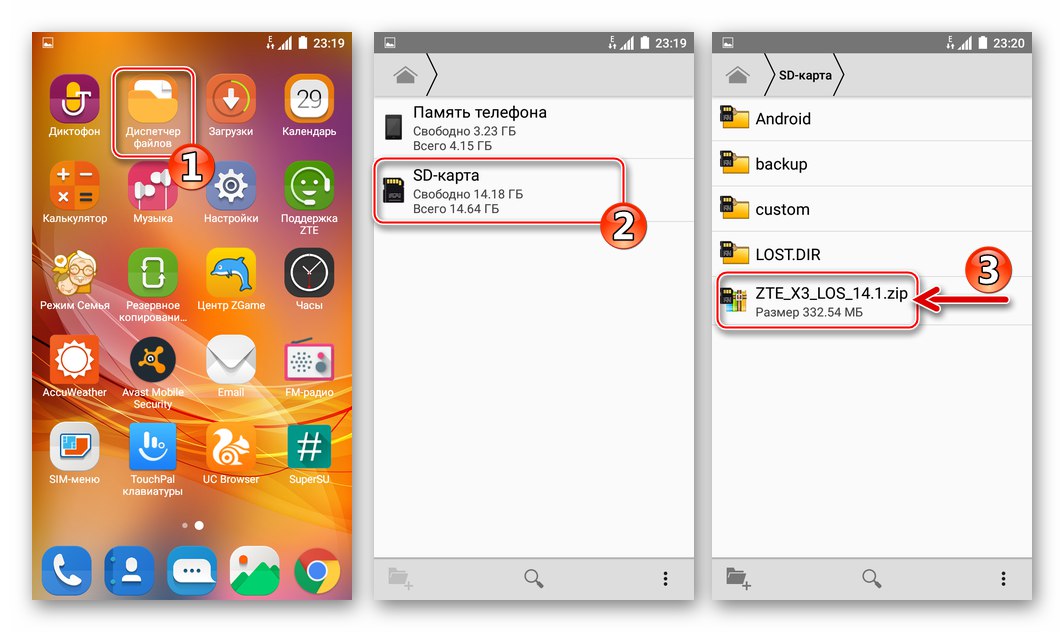
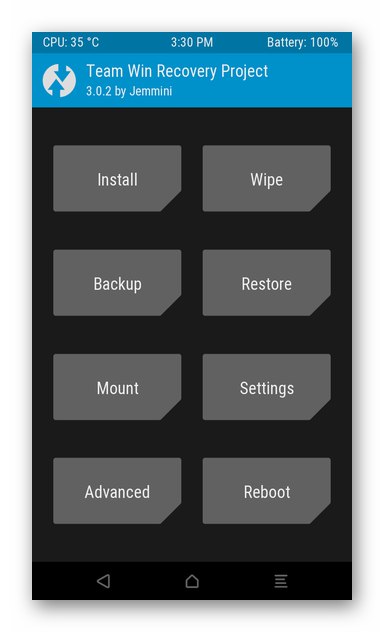
Dodatočne. Služby Google
Pretože vlastný firmvér najčastejšie nie je vybavený smartphonmi s Androidom, ktoré sú známe mnohým používateľom Služby a aplikácie Google, ich integrácia bude musieť byť vykonaná osobitne.
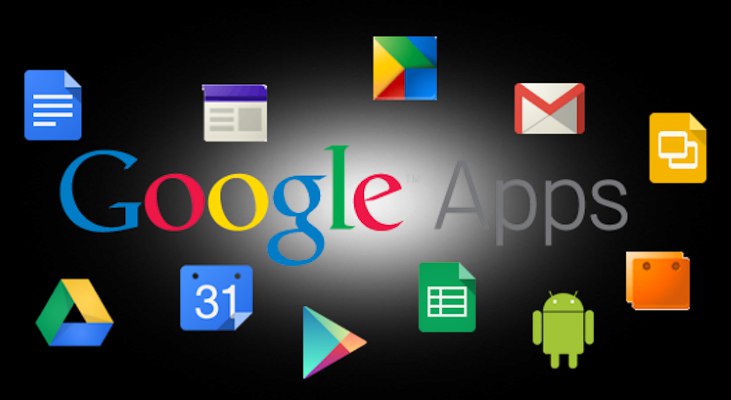
Najracionálnejším spôsobom, ako získať služby „korporácie dobrého“ v prostredí vlastného firmvéru pre daný model telefónu, je použitie schopností TWRP na integráciu balíka distribuovaného v rámci projektu do systému Android. OpenGapps... Metodika inštalácie týchto komponentov je popísaná v článku na našej webovej stránke:
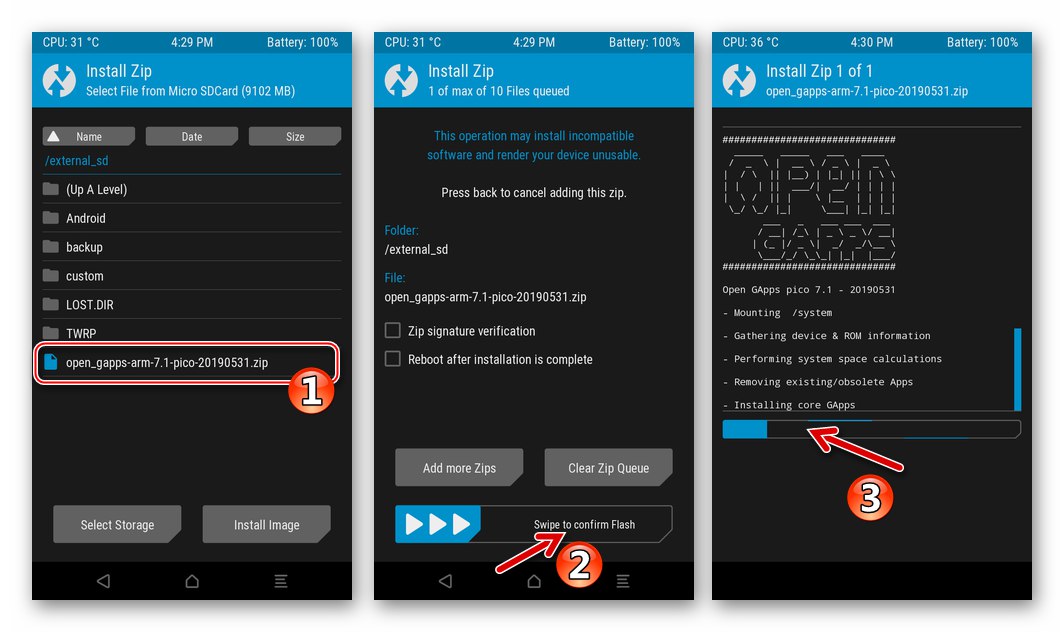
Viac informácií: Inštalácia služieb Google vo vlastnom prostredí firmvéru systému Android
Návrat k oficiálnemu firmvéru, obnova dát
Je celkom ľahké obnoviť oficiálny OS na zariadení v podobe, v akej bol pred inštaláciou zvyku, ak sa na vymeniteľnej jednotke ZTE Blade IKS3 nachádza záloha Nandroid. Po dokončení postupu zostane TWRP nainštalovaný v zariadení.
- Načítame do TVRP.
- Robíme postup „Úplné vymazanie“, to znamená, že všetky oddiely interného úložiska smartfónu formátujeme presným opakovaním krokov z bodu 5 vyššie uvedených pokynov na integráciu vlastného OS.
- Tapay „Obnoviť“ na hlavnej obrazovke obnovy. Stlačením tlačidla prepnete na vymeniteľné úložisko Vyberte Úložisko.
- Vyberte dostupnú záložnú kópiu dotknutím sa názvu priečinka, v ktorom je uložená. Pomocou prvku „Obnoviť prejdením prstom“ inicializujeme postup obnovy a potom sledujeme proces na obrazovke v oblasti výstupu protokolu.
- Po prijatí oznámenia „Obnovenie bolo úspešné“ v hornej časti obrazovky stlačte tlačidlo "Reštartovať systém" a tešíme sa na uvedenie systému Android.
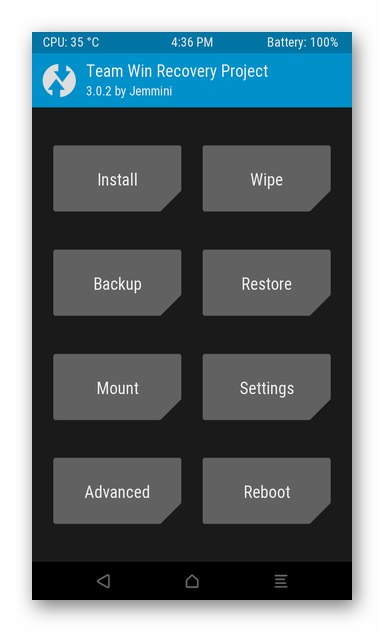
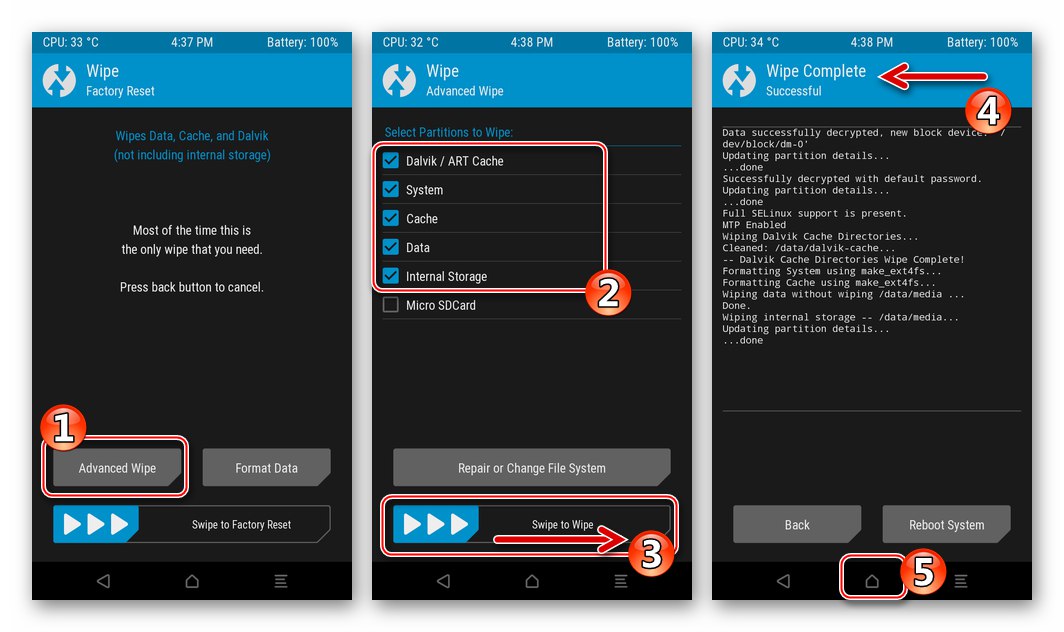
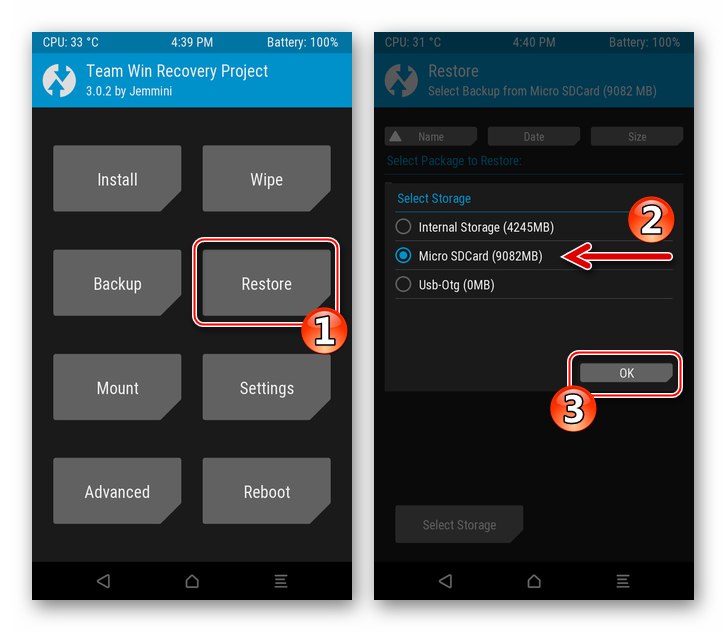
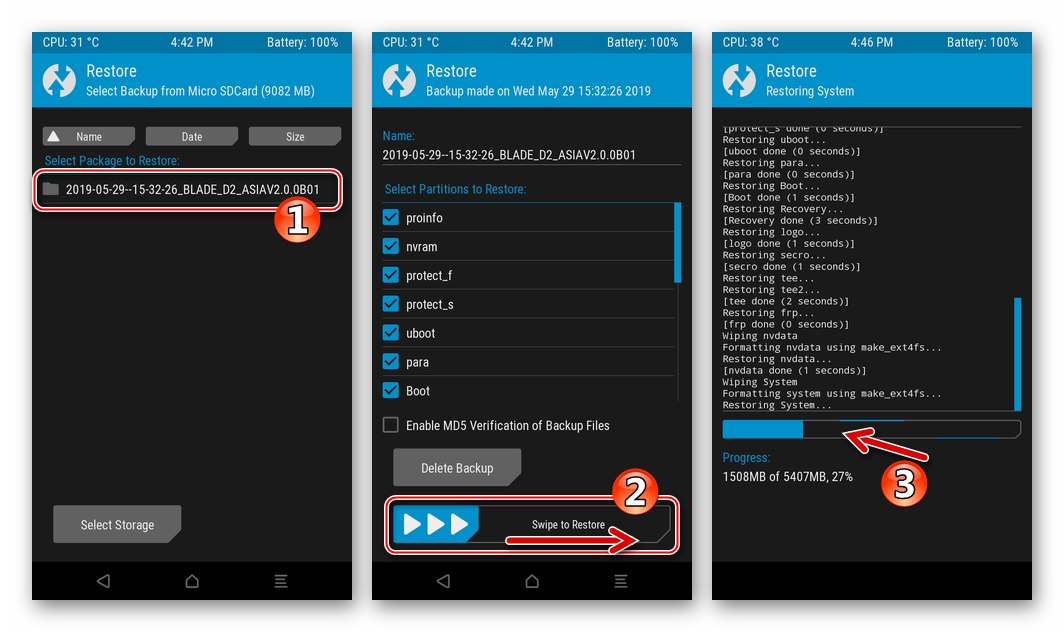
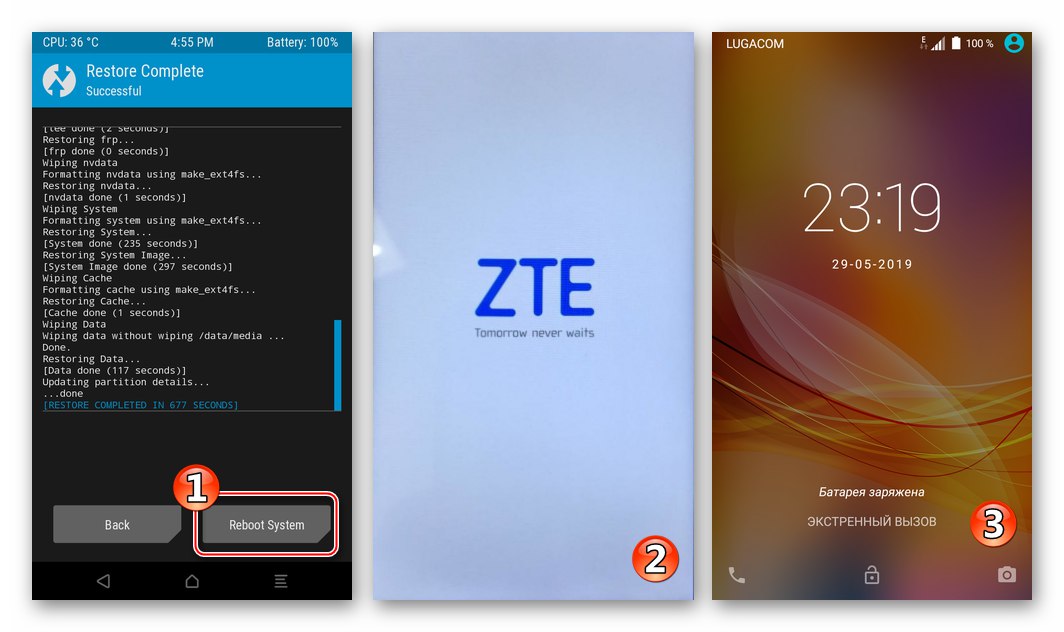
Obnova NVRAM cez TWRP
Okrem vyššie popísanej obnovy celého systému zo zálohy Nandroid, ak je k dispozícii, vám upravené obnovenie umožňuje prepísať určité oblasti pamäte telefónu informáciami zo zálohy, pomocou ktorých je možné eliminovať následky poškodenia „NVRAM“ (zotavenie IMEI).
- Reštartujeme zariadenie na TVRP a ideme do sekcie „Obnoviť“ Streda. Dávame systému pokyn, aby použil vymeniteľnú jednotku ako záložné úložisko (Vyberte Úložisko), a potom vyberte zálohu klepnutím na jej názov.
- Uvoľnenie začiarkavacích políčok umiestnených vedľa zoznamu položiek od značiek Vyberte oddiely, ktoré chcete obnoviť... Ak chcete obnoviť kalibrácie rádiového modulu a IMEI, musíte začiarknuť políčka iba v blízkosti „Nvram“, „Nvdata“, ako aj „Secro“.
- Radenie „Obnoviť prejdením prstom“, čaká na oznámenie „Obnovenie bolo úspešné“a potom reštartujte systém Android ("Reštartovať systém") a vyhodnotiť výsledok vykonanej manipulácie.
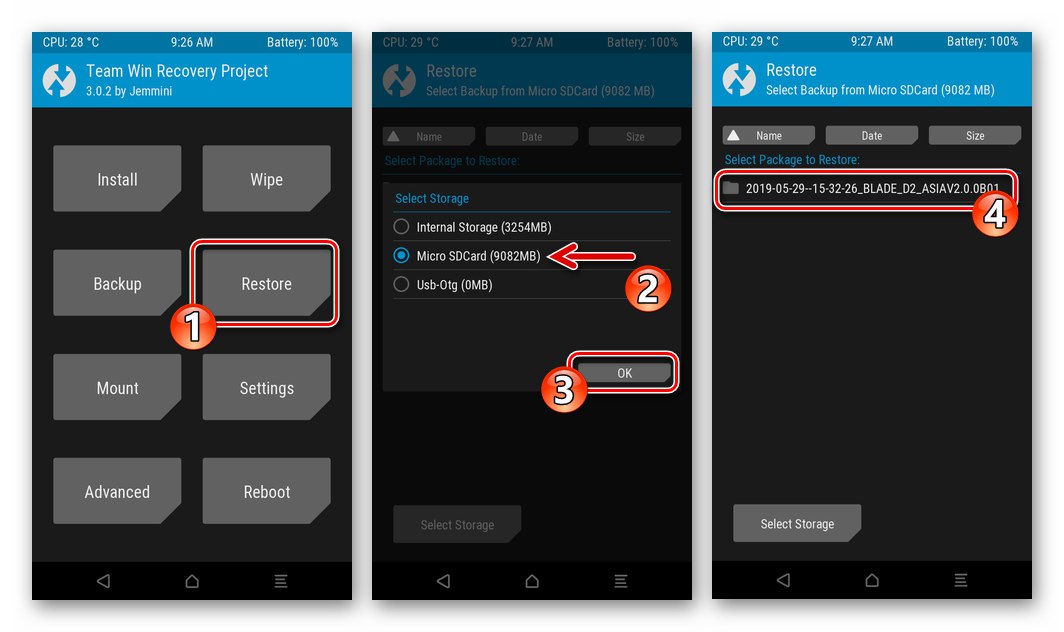
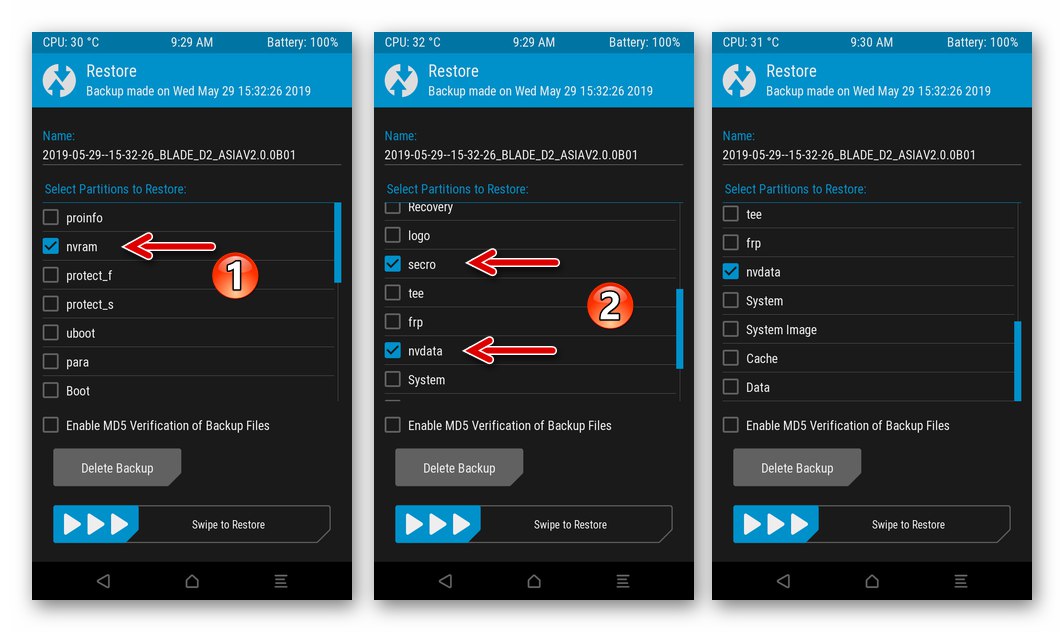
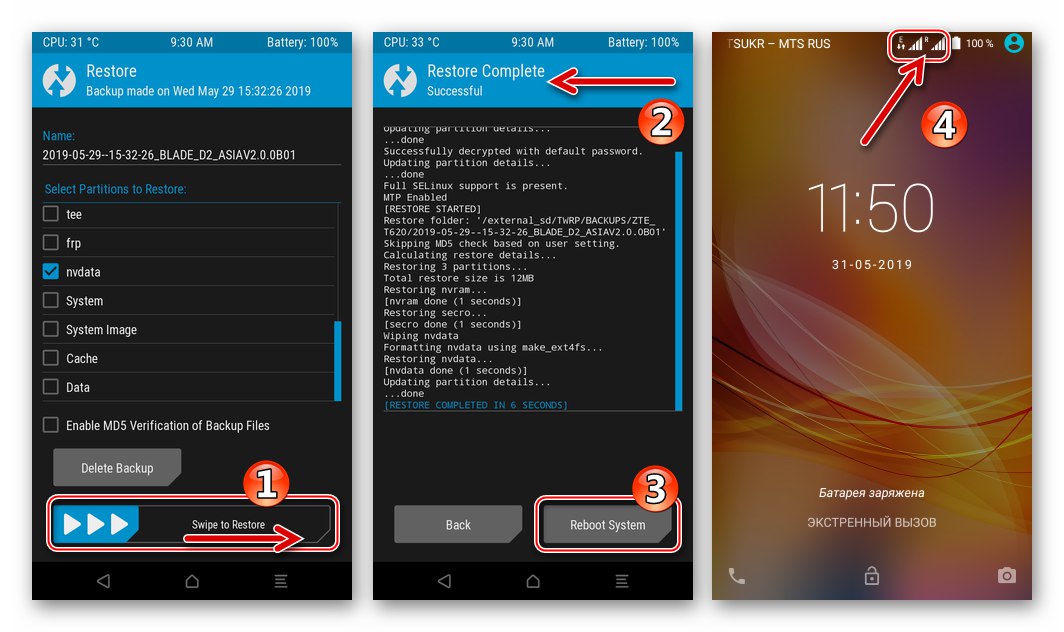
Záver
Softvérové nástroje odporúčané v článku, ak dôsledne dodržiavate pokyny na ich použitie, poskytujú používateľom ZTE Blade X3 na akejkoľvek úrovni zručností príležitosť vyriešiť problém s preinštalovaním OS Android na smartphone. Ako vidíte, pre zaistenie správnej úrovne funkčnosti systémového softvéru prístroja nie je vôbec potrebné kontaktovať odborníkov, všetky operácie je možné vykonávať doma.